TomTom PRO Uživatelská příručka
|
|
|
- Eliška Matějková
- před 8 lety
- Počet zobrazení:
Transkript
1 TomTom PRO Uživatelská příručka
2 Obsah Přečtěte si jako první 7 Co je nového 8 Vítejte v navigaci se společností TomTom 10 Start 11 Instalace do automobilu Umístění zařízení Zapnutí a vypnutí Bezpečnostní upozornění Nastavení Příjem signálu GPS Připojení k zařízení LINK a službě WEBFLEET Probíhá připojování ke službě WEBFLEET Odesílání informací společnosti TomTom Slot pro paměťovou kartu Spuštění zařízení se nezdařilo Nabíjení zařízení Péče o zařízení PRO Získání nápovědy Co je na obrazovce 16 Zobrazení mapy Navigační zobrazení Panel WEBFLEET Panel trasy Vzdálenosti a panel trasy Široký panel trasy Funkce Active Driver Feedback a tipy Tlačítka pracovní doby Tlačítka deníku Tlačítka stavu příkazu Tlačítko stavu připojení Rychlá nabídka Navigační tlačítka Ostatní tlačítka Ovládání hlasitosti Používání gest Přizpůsobení textu a velikosti tlačítek Změna uspořádání tlačítek hlavní nabídky
3 Doprava 35 O aplikaci TomTom Traffic Informace o přijímači RDS-TMC Panel trasy Sledování dopravy na mapě Sledování dopravy na trase Dopravní události Pokročilé navádění do jízdních pruhů Povolená rychlost založená na čase Použití funkce Rychlé hledání 41 O vyhledávání Plánování trasy k BZ pomocí vyhledávání Zadávání podmínek hledání Používání výsledků vyhledávání O PSČ O kódech mapy Mapcode Seznam ikon typů BZ Plánování trasy 52 Plánování trasy na danou adresu pomocí vyhledávání Plánování trasy do centra města Plánování trasy k BZ pomocí vyhledávání Naplánování trasy pomocí mapy Naplánování trasy pomocí seznamu Moje místa Plánování trasy pomocí souřadnic Plánování trasy pomocí kódu mapy Mapcode Vyhledání alternativní trasy Plánování trasy předem Nalezení parkoviště Nalezení čerpací stanice Změna trasy 70 Menu Aktuální trasa Vyhnout se zablokované silnici Vyhnout se části trasy Typy trasy Prvky trasy Přidání zastávky na trasu z menu aktuální trasy Přidání zastávky na trasu pomocí mapy Odstranění zastávky z trasy Přeskočení příští zastávky na trase Změna pořadí zastávek na trase Nahlásit pracovní dobu 76 Informace o nahlašování pracovní doby Identifikace řidiče
4 Postup při nahlašování pracovní doby Tlačítka pracovní doby Zapnutí/vypnutí zařízení Driver Terminal Používání deníku 78 Změnit režim deníku Tlačítka deníku Příkazy 79 Informace o příkazech Tlačítka stavu příkazu Plnění příkazů Zasílání zpráv o stavu příkazu Pozastavení a změna příkazu Přepnutí na jiný příkaz Rušení příkazů Zprávy 82 Informace o zprávách Zpracování zpráv Odesílání zpráv OptiDrive 83 Informace o systému OptiDrive Výsledky cesty Trendy výkonu Pokyny 87 Pokyny Moje trasy 88 O seznamu Moje trasy Uložení trasy Navigace pomocí uložené trasy Přidání zastávky k uložené trase pomocí mapy Odstranění trasy ze seznamu Moje trasy Hlasové ovládání (Speak & Go) 92 Informace o hlasovém ovládání Zapnutí hlasového ovládání Vytvoření vlastní fráze pro probuzení Obrazovka hlasového ovládání Několik tipů pro používání hlasového ovládání K čemu lze používat hlasové ovládání
5 Různé způsoby vyslovení příkazů Zadání adresy pomocí hlasového ovládání Jízda domů pomocí hlasového ovládání Jízda k BZ pomocí hlasového ovládání Změna nastavení pomocí hlasového ovládání Služba Map Share 98 O službě Map Share Vytvoření hlášení o změně mapy Vytvoření hlášení o změně mapy z označeného místa Typy změn mapy Rychlostní radary 103 Informace o rychlostních radarech Přechod do jiné oblasti nebo země Upozornění na rychlostní radary Změna způsobu upozornění Nahlášení nového rychlostního radaru Potvrzení nebo odebrání mobilního radaru Aktualizace poloh radarů a nebezpečí Nebezpečné oblasti 107 O nebezpečných zónách a rizikových oblastech Přechod do jiné oblasti nebo země Upozornění na nebezpečné zóny a rizikové oblasti Změna způsobu upozornění Nahlášení rizikové oblasti Aktualizace umístění nebezpečných zón a rizikových oblastí Moje místa 111 O seznamu Moje místa Nastavení polohy domova a práce Změna polohy domova Přidání místa ze seznamu Moje místa Přidání místa do seznamu Moje místa z mapy Přidání místa na seznam Moje místa pomocí vyhledávání Přidání místa na seznam Moje místa pomocí označení Odstranění posledního cílového bodu ze seznamu Moje místa Odstranění místa ze seznamu Moje místa Vlastní body zájmu 116 Instalace vlastních bodů zájmu Nastavení 117 Řidič a vozidlo
6 Řidič Vozidlo Profil RZ Počitadlo ujeté vzdálenosti Zasílání zpráv služby WEBFLEET Vzhled Displej Panel trasy Navigační zobrazení Automatické zvětšení Hlasy Hlasové ovládání Mapy Plánování trasy Zvuky a varování Typ výstrahy Rychlostní radary Rizika Zvuky dotyků na obrazovce Číst nahlas upozornění o dopravě Jazyky a jednotky Systém Získání nápovědy 130 Nápověda Certifikace produktu 131 Nalezení informací o certifikaci produktu v zařízení Aktualizace pomocí aplikace MyDrive Connect 132 Informace o službě MyDrive O aplikaci MyDrive Connect Nastavení služby MyDrive Dodatek 134 Omezená záruka společnosti TomTom Telematics 143 Informace o autorských právech 146 6
7 Přečtěte si jako první DŮLEŽITÉ Abyste předešli poruše nebo poškození, před zapnutím a použitím zařízení si pečlivě přečtěte tyto pokyny. Tento dokument si ponechte pro pozdější nahlédnutí. 7
8 Co je nového Verze Vyhnout se části trasy Nyní máte možnost vyhnout se konkrétním úsekům trasy. Tato funkce je dostupná v části Aktuální trasa -> Vyhnout se části trasy, kde můžete vybrat část trasy. Trasa se poté přepočítá tak, aby se danému místu vyhnula. Pokud se chcete vyhnout více částem trasy, stačí jen výše uvedené kroky zopakovat. Další informace najdete v tomto návodu v části Menu Aktuální trasa. Zobrazení náhledu konkrétních částí trasy Získejte detailní přehled o trase, kterou vás zařízení vede. Pomocí možností Aktuální trasa -> Zobrazit pokyny můžete vybrat jednotlivé pokyny a zobrazit náhled dané části trasy na mapě. Další informace najdete v tomto návodu v části Menu Aktuální trasa. Výběr rychlejší alternativní trasy pouhým řízením Když se přiblížíte k rychlejší alternativní trase, zobrazí se na panelu trasy další výstraha a danou trasu pak můžete jasně vidět v zobrazení mapy nebo navigačním zobrazení. K potvrzení rychlejší trasy už není třeba klepnout na tlačítko Ano na panelu trasy. Stačí jen najet na navrhovanou alternativní trasu a zařízení ji vybere. Další informace najdete v tomto návodu v části O službě TomTom Traffic. Nový hlasový příkaz: Vyhledat jinou trasu Vyslovte příkaz Vyhledat jinou trasu a zařízení TomTom PRO ihned naplánuje a ukáže dvě alternativní trasy do stávajícího cíle. Hlasové ovládání je třeba aktivovat v nabídce Nastavení. Další informace najdete v tomto návodu v části Hlasové ovládání. Nový jazyk rozhraní: ruština Vaše zařízení TomTom nyní podporuje ruštinu. Můžete ji vybrat pomocí možností Nastavení -> Jazyky a jednotky. Vylepšené oznámení při příjezdu Vaše zařízení nyní srozumitelně sdělí celou adresu a číslo domu, jakmile budete blízko svého cíle. Vylepšené oznámení při příjezdu bude zobrazeno na obrazovce a také přečteno přes reproduktory zařízení. Tlačítko Zobrazit pokyny vám ukáže podrobné textové pokyny pro vaší naplánovanou trasu, nyní včetně plné adresy a čísla domu vašeho cíle a kterékoli zastávky na vaší trase. Další informace najdete v tomto návodu v části Menu Aktuální trasa. 8
9 Další opravy chyb a vylepšení Provedli jsme implementaci různých vylepšení a oprav chyb. 9
10 Vítejte v navigaci se společností TomTom V této referenční příručce je popsáno vše, co potřebujete vědět o novém zařízení TomTom PRO Driver Terminal. Pokud si chcete rychle přečíst základní informace, doporučujeme vám přečíst si kapitolu Start. V té je popsána instalace, zapnutí, nastavení a naplánování první trasy. Informace o tom, co vidíte na samotném zařízení, najdete v těchto částech: Co je na obrazovce Používání gest Tip: K dispozici jsou také často kladené dotazy (FAQ) na adrese telematics.tomtom.com/support. Vyberte model výrobku ze seznamu nebo zadejte hledaný výraz. Doufáme, že vás čtení o novém zařízení Driver Terminal a hlavně jeho používání bude bavit. 10
11 Start Instalace do automobilu K instalaci TomTom PRO v automobilu použijte dodaný držák. Před instalací zařízení PRO si přečtěte pokyny k umístění zařízení. Zařízení PRO nainstalujete následovně: 1. Připojte dodaný kabel USB k držáku. Pokud je držák součástí zařízení PRO, připojte kabel USB k zařízení. Poznámka: Používejte POUZE kabel USB dodaný s vaším zařízením PRO. Ostatní kabely USB nemusí fungovat. 2. Kabel USB připojte k USB nabíječce do auta a tu zapojte do napájení na palubní desce. 3. Vyberte nejlepší hladké místo na čelním skle nebo bočním okénku, kam zařízení TomTom PRO umístíte. Tip: Pokud je držák integrován do zařízení PRO, můžete zařízení jednoduše otočit. Stisknutím tlačítka na zadní straně zařízení držák uvolněte a poté jej vysuňte. Zasuňte jej do požadované strany zařízení. 4. Přísavka na držáku i okénko musí být čisté a suché. 5. Přísavku držáku pevně přitiskněte na čelní sklo. 6. Točte gumovým úchytem v blízkosti základny držáku ve směru hodinových ručiček, dokud neucítíte, že zaklapl. 7. Pokud držák není do zařízení PRO integrován, umístěte zařízení PRO do držáku tak, aby do něj zaklaplo. V rámci řady příslušenství pro zařízení PRO jsou k dispozici upevňovací disky na palubní desku Více informací najdete na stránce telematics.tomtom.com/accessories. Umístění zařízení Při instalaci zařízení PRO postupujte opatrně. Zařízení PRO by nemělo blokovat ani jinak překážet následujícímu: Vašemu výhledu na vozovku Ovládací prvky v automobilu. Zpětným zrcátkům Airbagům Na zařízení PRO byste měli snadno dosáhnout, aniž byste se museli naklánět nebo natahovat. Zařízení PRO můžete přichytit na čelní sklo či boční okénko automobilu nebo můžete použít upevňovací disk na palubní desku a připevnit držák na palubní desku. 11
12 Zapnutí a vypnutí Zapnutí zařízení Stiskněte a podržte vypínač, dokud se zařízení nespustí. Pokud bylo zařízení vypnuté, objeví se zobrazení mapy. Pokud bylo zařízení v režimu spánku, objeví se poslední obrazovka, na kterou jste se dívali. Když je vaše zařízení připojeno ke službě WEBFLEET, lze je konfigurovat, aby vás při zapnutí nebo vypnutí žádalo o nahlášení pracovní doby nebo režimu cesty. Přepnutí zařízení do režimu spánku Pokud chcete navigační zařízení přepnout do režimu spánku, stiskněte vypínač a pak jej uvolněte. Můžete také vypínač stisknout na déle než 2 sekundy, dokud se neobjeví tlačítka Spánek a Vypnout. Výběrem tlačítka Spánek přepnete zařízení do režimu spánku. Tip: Chcete-li zařízení přepnout do režimu spánku, když je odpojen kabel USB nebo když není připojené k držáku, přejděte do Nastavení baterie v nabídce Nastavení. Úplné vypnutí zařízení Pokud chcete navigační zařízení zcela vypnout, můžete provést některou z těchto akcí: Stiskněte a podržte vypínač na déle než 2 sekundy, dokud se neobjeví tlačítka Spánek a Vypnout. Výběrem tlačítka Vypnout zařízení vypněte. Pokud zařízení vypnout nechcete, vyberte tlačítko zpět. Stiskněte a podržte vypínač na déle než 5 sekund, dokud se zařízení nevypne. Bezpečnostní upozornění Některá navigační zařízení obsahují modul GSM/GPRS, který může rušit chod elektrických zařízení, jakými jsou např. kardiostimulátory, naslouchátka nebo letecká zařízení. Rušení těchto zařízení může ohrozit zdraví nebo životy vás i ostatních. Pokud zařízení obsahuje modul GSM/GPRS, nepoužívejte je v blízkosti nechráněných elektrických jednotek ani v místech, kde je používání mobilních telefonů zakázáno, například v nemocnicích nebo letadlech. Nastavení Poznámka: Vybraný jazyk bude používán pro veškerý text na obrazovce. Později můžete jazyk změnit v části Jazyk a jednotky v nabídce Nastavení. Při prvním zapnutí zařízení TomTom PRO musíte zodpovědět několik otázek k nastavení zařízení. Odpovědi vyberte klepnutím na obrazovku. Příjem signálu GPS Při prvním spuštění zařízení TomTom PRO může zařízení potřebovat pár minut na určení vaší polohy. V budoucnu se vaše poloha zjistí mnohem rychleji. Chcete-li zajistit dobrý příjem satelitního signálu, použijte zařízení PRO venku a držte je zpříma. Velké objekty, například vysoké budovy, mohou mít někdy rušivý účinek na příjem signálu. 12
13 Pokud máte ve vozidle nainstalováno zařízení TomTom LINK, doporučujeme zařízení TomTom PRO připojit k zařízení TomTom LINK nainstalovanému ve voze a načíst signál GPS ze zařízení LINK. Důležité: Připojením k zařízení TomTom LINK umožníte rychleji TomTom PRO nalézt vaši polohu GPS. Připojení k zařízení LINK a službě WEBFLEET Následující informace se vztahují k připojení zařízení TomTom PRO7xxx k zařízení TomTom LINK. Chcete připojit zařízení TomTom PRO 5xxx ke službě WEBFLEET, přečtěte si část Připojení ke službě WEBFLEET. Připojte zařízení TomTom PRO k zařízení TomTom LINK a využijte naplno výhod služby WEBFLEET. 1. Zkontrolujte, zda je zařízení LINK připojeno ke zdroji napájení a má signál mobilní sítě (viz část Průvodce instalací pro TomTom LINK). 2. Zapněte zařízení PRO. 3. Klepněte na tlačítko hlavního menu v levém spodním rohu. 4. Klepněte na WEBFLEET. Budete vyzváni ke spuštění aktivačního procesu. Pokud již byla aktivace zahájena, zařízení PRO vyhledá zařízení Bluetooth. 5. Ze seznamu vyberte zařízení LINK. Název začíná slovem LINK, za kterým následuje sériové číslo zařízení LINK nebo poznávací značka vozidla. Sériové číslo najdete na vnější straně zařízení LINK. 6. Zadejte aktivační kód, který najdete ve smluvních údajích WEBFLEET, a klepněte na tlačítko se šipkou. Pokud jste správně propojili obě zařízení, zobrazí se uvítací zpráva služby WEBFLEET potvrzující aktivaci. V budoucnu bude připojení navázáno automaticky. Chcete-li zkontrolovat stav připojení dvou zařízení, otevřete hlavní nabídku. Poté poklepejte na množnost Nastavení, dále na položku Nápověda a ze seznamu vyberte možnost Stav připojení WEBFLEET. Probíhá připojování ke službě WEBFLEET Následující informace se vztahují k připojení zařízení TomTom PRO 5xxx ke službě WEBFLEET. Chcete-li připojit zařízení TomTom PRO 7xxx k zařízení LINK, přečtěte si část Připojení k zařízení LINK a službě WEBFLEET. Aktivujte zařízení PRO, abyste mohli plně využívat výhod služby WEBFLEET. Při prvním zapnutí zařízení PRO budete vyzváni, abyste je aktivovali. Aktivaci můžete provést ihned nebo až později. 1. Zapněte zařízení PRO. 2. Klepněte na tlačítko hlavního menu v levém spodním rohu. 3. Klepněte na WEBFLEET. Budete vyzváni ke spuštění aktivačního procesu. 4. Zadejte aktivační kód, který naleznete mezi smluvními údaji WEBFLEET. 13
14 5. Vyberte předplatné ze seznamu. 6. Zadejte název pro zařízení. Zařízení se pod tímto názvem objevuje ve službě WEBFLEET. Pokud aktivace zařízení PRO proběhla úspěšně, objeví se uvítací zpráva služby WEBFLEET potvrzující aktivaci. V budoucnu bude připojení navázáno automaticky. Chcete-li zkontrolovat stav připojení mezi zařízením PRO a online službou TomTom WEBFLEET, poklepejte na tlačítko Stav připojení na panelu WEBFLEET vlevo na navigačním zařízení. Odesílání informací společnosti TomTom Při prvním zahájení navigace nebo provedení resetu zařízení PRO vás zařízení PRO požádá o svolení ke shromažďování informací o tom, jak navigační zařízení používáte. Informace budou uloženy v zařízení PRO, dokud nebudou načteny na server. Jejich použití je anonymní, výhradně za účelem zlepšení našich výrobků a služeb. Pokud používáte naše služby, k jejich poskytování využíváme rovněž informace o vaší poloze. Rozhodnutí o tom, zda nám tyto informace budete zasílat, můžete kdykoli změnit následujícím způsobem: 1. V hlavní nabídce vyberte možnost Nastavení. 2. Vyberte Systém. 3. Vyberte možnost Vaše informace. 4. Vyberte tlačítko pro zapnutí nebo vypnutí odesílání informací. Poznámka: Pokud se rozhodnete, že nám nebudete zasílat informace o poloze, služby již nebudete přijímat. Služby totiž pro příjem informací o dopravě související s vaší polohou musí odeslat polohu zařízení společnosti TomTom. Datum ukončení předplatného se nezmění, i když nám tyto informace nebudete zasílat. Doplňkové informace Pokud se domníváte, že vámi poskytnuté informace nejsou používány za účelem, za jakým jste je společnosti TomTom poskytli, kontaktujte nás na stránce telematics.tomtom.com/support. Aktuální a podrobnější informace najdete na stránce tomtom.com/privacy. Slot pro paměťovou kartu Paměťovou kartu můžete využít jako dodatečné úložiště pro přidání dalších map do zařízení. Mapy si můžete koupit na stránkách telematics.tomtom.com. Můžete také uložit vlastní body zájmu, aby vaše zařízení PRO zobrazovalo seznam bodů zájmu. Paměťovou kartu můžete použít také k aktualizování softwaru a map. Další informace vám poskytne váš partner společnosti TomTom Telematics. Spuštění zařízení se nezdařilo V ojedinělých případech se může stát, že se TomTom PRO řádně nespustí, anebo přestane reagovat na dotyk. Nejprve zkontrolujte, zda je baterie nabitá. Chcete-li baterii dobít, zapojte zařízení PRO do automobilové nabíječky. Plné nabití baterie může trvat 3 až 5 hodin (podle typu zařízení). 14
15 Pokud problém přetrvává, můžete provést resetování. To provedete tak, že podržíte zmáčknuté tlačítko vypínače, dokud se zařízení PRO nezačne restartovat. Nabíjení zařízení Baterie v zařízení TomTom PRO se nabíjí, když zařízení připojíte k nabíječce do auta, k počítači nebo ke stolní nabíječce USB. Pokud je baterie málo nabitá nebo téměř vybitá, zobrazí se upozornění. V případě, že je baterie málo nabitá nebo téměř vybitá, přijdete o připojení k některým službám TomTom. Když je baterie vybitá, přejde zařízení PRO do režimu spánku. Poznámka: Používejte POUZE kabel USB dodaný s vaším zařízením PRO. Ostatní kabely USB nemusí fungovat. Péče o zařízení PRO Je důležité věnovat zařízení náležitou péči: Za žádných okolností neotevírejte kryt zařízení. Otevření krytu může být nebezpečné a ruší se jím platnost záručního listu. Obrazovku otírejte a osušujte suchým hadříkem. Nepoužívejte žádné saponáty. Získání nápovědy Další nápovědu najdete na stránkách telematics.tomtom.com/support. Informace o záruce a ochraně osobních údajů najdete na stránce tomtom.com/legal. 15
16 Co je na obrazovce Zobrazení mapy Zobrazení mapy je vidět, když nemáte žádnou naplánovanou trasu. Jakmile zařízení PRO najde pozici GPS, zobrazí se vaše aktuální poloha. Zobrazení mapy můžete používat stejným způsobem, jako kdybyste se dívali na tradiční papírovou mapu. Na mapě se můžete pohybovat pomocí gest a přibližovat/oddalovat ji pomocí příslušných tlačítek. Důležité: Vše na mapě, včetně trasy a symbolů, je interaktivní. Vyberte nějakou položku a zjistěte, co se stane. Tip: Chcete-li zobrazit vyskakovací menu položky na mapě, například trasy nebo BZ, menu otevřete výběrem položky. Chcete-li vybrat místo na mapě, vyberte dané místo a podržte jej, dokud se neotevře vyskakovací menu. Mapa ukazuje vaši aktuální polohu a spoustu dalších míst, jako jsou Moje místa. Pokud nemáte naplánovanou trasu, je mapa oddálená, aby zobrazovala oblast kolem vašeho místa. 16
17 Pokud máte naplánovanou trasu, zobrazuje se na mapě kompletní trasa. Na trasu můžete přímo z mapy přidat zastávky. Když vyjedete, zobrazí se navigační zobrazení. 1. Panel WEBFLEET. Panel WEBFLEET se zobrazuje, když používáte řešení pro správu vozového parku WEBFLEET. 2. Tlačítko Zpět Toto tlačítko vrátí mapu na přehled celé trasy. Pokud trasa není naplánována, posune mapu tak, aby vaše aktuální poloha byla uprostřed. 3. Tlačítko zobrazení Pomocí tlačítka pro přepnutí zobrazení můžete přepínat mezi zobrazením mapy a navigačním zobrazením. Na základě otáčení malé šipky v zobrazení mapy během jízdy zjistíte aktuální směr jízdy, přičemž sever se nachází nahoře. 4. Aktuální poloha. Tento symbol ukazuje vaši aktuální polohu. Výběrem položky ji lze přidat na seznam Moje místa nebo provést vyhledávání v okolí vaší aktuální polohy. Poznámka: Pokud vaše zařízení PRO nemůže najít vaši polohu pomocí systému GPS nebo jiným způsobem, symbol bude šedý. 5. Tlačítka zvětšení/zmenšení Pomocí tlačítek zvětšení/zmenšení můžete přiblížit nebo oddálit mapu. 6. Vybrané místo Stisknutím a podržením vyberte místo na mapě. Tlačítko vyskakovacího menu zobrazí možnosti pro dané místo, tlačítko jízdy naplánuje trasu do místa. 7. Tlačítko hlavní nabídky Stisknutím tohoto tlačítka otevřete Hlavní nabídku. 8. Dopravní informace Výběrem dopravní události zobrazíte informace o zpoždění v důsledku dopravy. 17
18 Poznámka: Dopravní informace jsou dostupné pouze v případě, že zařízení TomTom PRO má TomTom Traffic. 9. Symboly na mapě Symboly na mapě slouží k zobrazení cíle a uložených míst: Váš cíl Poloha vašeho domova Domov můžete nastavit v seznamu Moje místa. Zastávka na trase. Místo uložené v seznamu Moje místa. Zvolením symbolu na mapě otevřete vyskakovací menu a pak zvolením tlačítka menu zobrazte seznam akcí, které můžete provést. 10. Doporučená ekologická rychlost pro jízdu ohleduplnou k životnímu prostředí. Poznámka: Doporučená ekologická rychlost je k dispozici pouze v případě, pokud je vaše zařízení TomTom PRO připojeno k zařízení TomTom LINK 5xx/4xx, které je propojeno se zařízením TomTom ecoplus/link Vaše trasa, pokud máte naplánovanou trasu. Výběrem trasy ji lze smazat, změnit její typ, přidat na ni zastávku nebo uložit její změny. 12. Rychlostní radary na trase Zvolením rychlostního radaru zobrazte informace o radaru. 13. Panel trasy Panel trasy se zobrazí, když máte naplánovanou trasu. Navigační zobrazení Navigační zobrazení slouží k tomu, aby vás vedlo po trase do cíle. Navigační zobrazení se zobrazí, když se rozjedete. Zobrazuje se vaše aktuální poloha a podrobnosti na trase, včetně 3D budov v některých městech. Poznámka: 3D budovy v navigačním zobrazení nejsou k dispozici ve všech zemích a jsou k dispozici pouze ve vybraných městech. Navigační zobrazení je obvykle ve 3D. Chcete-li zobrazit mapu ve 2D, která se pohybuje vaším směrem jízdy, změňte výchozí nastavení 2D a 3D. Tip: Když máte naplánovanou trasu a je použito 3D navigační zobrazení, pomocí tlačítka pro přepnutí zobrazení můžete přepnout na zobrazení mapy a použít interaktivní funkce. 18
19 Když se zařízení PRO spustí po režimu spánku a máte naplánovanou trasu, objeví se navigační zobrazení s aktuální polohou. 1. Panel WEBFLEET. Panel WEBFLEET se zobrazuje, když používáte řešení pro správu vozového parku WEBFLEET. 2. Tlačítko zobrazení Pomocí tlačítka pro přepnutí zobrazení můžete přepínat mezi zobrazením mapy a navigačním zobrazením. Na základě otáčení malé šipky kompasu v navigačním zobrazení během jízdy zjistíte aktuální kurz daný kompasem ve vztahu k severu, přičemž sever se nachází nahoře. 3. Tlačítka zvětšení/zmenšení Pomocí tlačítek zvětšení/zmenšení můžete přiblížit nebo oddálit mapu. Tip: Na některých zařízeních lze přiblížení nebo oddálení rovněž provést pomocí prstu. 4. Panel s pokyny Tento panel zobrazuje následující informace: Směr příští odbočky Vzdálenost do příští odbočky Název příští silnice na trase Navádění do jízdních pruhů na některých křižovatkách 5. Symboly na trase Symboly na trase zobrazují místo, odkud jste vyjeli, zastávky a cíl. 6. Tlačítko hlavní nabídky Tímto tlačítkem zobrazíte Hlavní nabídku. 7. Panel rychlosti Tento panel zobrazuje následující informace: Povolená rychlost v místě 19
20 Aktuální rychlost Budete-li se pohybovat rychleji, než je povolená rychlost o více než 5 km/h, panel rychlosti bude červený. Budete-li se pohybovat rychleji, než je povolená rychlost o méně než 5 km/h, panel rychlosti bude oranžový. Název ulice, po které jedete. Doporučená ekologická rychlost navrhuje optimální rychlost pro úsporu paliva. Poznámka: Doporučená ekologická rychlost je k dispozici pouze v případě, pokud je vaše zařízení TomTom PRO připojeno k zařízení TomTom LINK 5xx/4xx, které je propojeno se zařízením TomTom ecoplus/link Aktuální poloha Tento symbol ukazuje vaši aktuální polohu. Výběrem symbolu nebo panelu rychlosti otevřete rychlou nabídku. Poznámka: Pokud zařízení PRO nemůže najít vaši polohu, symbol se zobrazí v šedé barvě. 9. Panel trasy Panel trasy se zobrazí, když máte naplánovanou trasu. Důležité: Chcete-li zobrazit širší panel trasy zobrazující další informace o trase, změňte nastavení pro Informace o trase. Panel WEBFLEET Panel WEBFLEET se zobrazuje, když používáte řešení pro správu vozového parku WEBFLEET. Zobrazuje následující informace. 1. Doporučení Active Driver Feedback a tipy ohledně bezpečné a ekologické nebo úsporné jízdy. Klepnutím na toto tlačítko zobrazíte statistické údaje o tom, jak je vaše jízda úsporná nebo jak bezpečně a ekologicky aktuálně jedete. 2. Váš aktuální pracovní stav nebo režim deníku. Klepnutím na toto tlačítko nahlásíte pracovní dobu nebo změníte režim deníku. 3. Stav aktuálního příkazu. Klepnutím na toto tlačítko nahlásíte pokrok s aktuálním příkazem. 4. Vaše příkazy. Zobrazuje počet nových a nepřečtených příkazů. Klepnutím na toto tlačítko vyvoláte seznam všech příkazů. 20
21 5. Vaše zprávy. Zobrazuje počet nových a nepřečtených zpráv. Klepnutím na toto tlačítko vyvoláte seznam zpráv. Stav připojení. Poklepáním na toto tlačítko vyvoláte zobrazení stavu připojení. Toto tlačítko se zobrazí, pokud PRO ztratí spojení se službou WEBFLEET. Panel trasy Panel trasy se zobrazuje, když máte naplánovanou trasu. V jeho horní části se nachází informační panel příjezdu a pod ním je zobrazen panel se symboly. Důležité: Chcete-li zobrazit širší panel trasy zobrazující další informace o trase, změňte nastavení pro Informace o trase. Poznámka: Zbývající vzdálenost zobrazovaná na panelu trasy závisí na celkové délce trasy. Informační panel příjezdu zobrazuje následující informace: Odhadovaný čas, kdy do cíle dorazíte. Doba jízdy do cíle z aktuální polohy. Je-li poblíž cíle k dispozici parkoviště, zobrazí se poblíž vlajky cíle tlačítko parkování. Tip: Nachází-li se cíl v jiné časové zóně, zobrazí se na informačním panelu příjezdu znaménko plus (+) nebo minus ( ) a rozdíl v celých hodinách a půlhodinách. Odhadovaný čas příjezdu do cíle je uváděn v místním čase v cíli. Pokud máte na trase zastávky, můžete na tomto panelu přepínat mezi informacemi o další zastávce a konečným cílem. Lze vybrat, které informace mají být na informačním panelu příjezdu zobrazeny. Stav dopravy pokud vaše zařízení PRO nepřijímá žádné živé dopravní informace, zobrazí se pod informačním panelem příjezdu symbol zobrazující dopravu s křížkem. Doporučení Active Driver Feedback a tipy pokud je motor v chodu naprázdno nebo příliš prudce brzdíte či zatáčíte, zobrazí se upozornění. Doporučení ohledně řazení a volného dojezdu*, které vám pomohou řídit ohleduplněji k životnímu prostředí. Poznámka: Funkce Active Driver Feedback je k dispozici pouze v případě, pokud je vaše zařízení TomTom PRO připojeno k zařízení TomTom LINK 5xx/4xx/3xx, které je propojeno se zařízením TomTom ecoplus/link 105. * Volný dojezd znamená nechat automobil v pohybu bez zrychlování a se zařazenou rychlostí. Neměli byste jet bez zařazené rychlosti nebo se sešlápnutým pedálem spojky. Je to nebezpečné, jelikož má řidič menší kontrolu nad vozidlem. Symboly na panelu zobrazují následující informace: 21
22 Následující dvě zastávky na trase. Čerpací stanice, které jsou přímo na vaší trase. TomTom Traffic včetně silného deště nebo sněžení. Rychlostní radary a Nebezpečné zóny TomTom Zastávky pro odpočinek přímo na trase. Oblasti volného dojezdu před sjezdy, křižovatkami, kruhovými objezdy a místy se sníženou rychlostí. Poznámka: Oblasti volného dojezdu se zobrazují pouze v případě, pokud je vaše zařízení TomTom PRO připojeno k zařízení TomTom LINK 5xx/4xx, které je propojeno se zařízením TomTom ecoplus/link 105. Volný dojezd znamená nechat automobil v pohybu bez zrychlování a se zařazenou rychlostí. Neměli byste jet bez zařazené rychlosti nebo se sešlápnutým pedálem spojky. Je to nebezpečné, jelikož má řidič menší kontrolu nad vozidlem. Můžete vybrat informace zobrazené na trase. Symboly jsou v pořadí, v jakém se vyskytují na trase. Symboly jednotlivých dopravních událostí střídavě zobrazují typ události a zpoždění v minutách. Výběrem symbolu zobrazíte další informace o zastávce, události nebo rychlostním radaru. Pokud je v horní části jiného symbolu zobrazen symbol. zvolením symbolů se panel trasy přiblíží a symboly se zobrazí odděleně. Požadovaný symbol můžete poté zvolit. Nad symboly se zobrazuje celkové časové zpoždění způsobené dopravními zácpami a dalšími událostmi na trase, včetně informací ze služby IQ Routes. Úplný seznam typů událostí najdete v části Dopravní události. Spodní část panelu trasy představuje vaši aktuální polohu a zobrazuje vzdálenost k další události na trase. Navíc si můžete vybrat, zda chcete po zapnutí nastavení zobrazit aktuální čas. Poznámka: Některé události na trase mohou být skryté, aby se zlepšila čitelnost panelu trasy. Jedná se o nevýznamné události, které způsobují pouze malé zpoždění. Na panelu trasy se zobrazují také stavové zprávy, například Vyhledávání nejrychlejší trasy nebo Přehrávání náhledu trasy. Vzdálenosti a panel trasy Zbývající vzdálenost zobrazená na panelu trasy závisí na délce vaší trasy či zbývající vzdálenosti vaší trasy. Pro zbývající vzdálenosti větší než 50 km (31 mi) je zobrazeno pouze příštích 50 km (31 mi). Ikona cíle není zobrazena. Tip: Panel trasy můžete posouvat a prohlédnout si celou trasu. Pro zbývající vzdálenosti od 10 km (6 mi) do 50 km (31 mi) je zobrazena celá vzdálenost. Ikona cíle je pevně zobrazena v horní části panelu trasy. 22
23 Pro zbývající vzdálenosti do 10 km (6 mi) je zobrazena celá vzdálenost. Jak se přibližujete k cíli, ikona cíle se pohybuje dolů směrem k šipce. Horní polovina panelu trasy zobrazuje dvojnásobek vzdálenosti spodní poloviny, jak je znázorněno v následujících příkladech: Zbývající vzdálenost 50 km na panelu trasy je rozdělena na 34 km (21 mi) nahoře a 16 km (9 mi) dole. Zbývající vzdálenost 10 km na panelu trasy je rozdělena na 6,6 km (4 mi) nahoře a 3,3 km (2 mi) dole. Panel trasy je během jízdy neustále aktualizován. Široký panel trasy Široký panel trasy se zobrazí v případě, že naplánujete trasu a změníte nastavení možnosti Informace o trase. Stejně jako standardní panel trasy obsahuje v horní části panel příjezdu a pod ním panel se symboly, který vás pomocí funkce Active Driver Feedback upozorní, když budete řídit nebezpečně nebo příliš prudce brzdit. Kromě toho také zobrazuje rady ohledně řazení a volného dojezdu, které vám pomohou řídit lépe a ohleduplněji k životnímu prostředí. V menu OptiDrive si můžete zkontrolovat, jak se váš styl jízdy postupem času vyvíjí. Na širokém panelu trasy se navíc v horní části zobrazují informace o spotřebě paliva a další informace o naplánované trase. Důležité: Chcete-li zobrazit standardní panel trasy zobrazující méně informací o trase, změňte nastavení pro Informace o trase. Na informačním panelu příjezdu s širokým panelem trasy se zobrazují následující informace navíc k informacím ze standardního panelu trasy: Množství aktuálně spotřebovávaného paliva. 23
24 Rozdíl mezi aktuální spotřebou paliva a referenční spotřebou, která je definovaná ve službě WEBFLEET. Pokud spotřebováváte více nebo méně paliva, než je definováno ve službě WEBFLEET, zobrazí se hodnota rozdílu v červené nebo zelené barvě. Další informace o trase, které můžete zobrazit. Funkce Active Driver Feedback a tipy Informace o funkci Active Driver Feedback a tipech Zařízení TomTom PRO vám pomáhá vylepšit styl jízdy. Symboly funkce Active Driver Feedback a tipy na panelu WEBFLEET a na panelu trasy v zobrazení mapy a v navigačním zobrazení zobrazují upozornění a tipy v reálném čase, aby vám připomínaly, že máte jet bezpečnějším a ekologičtějším způsobem. Indikátory výkonnostních faktorů na panelu WEBFLEET Ve vozidle musí být nainstalováno zařízení TomTom LINK 105/ecoPLUS a LINK 4xx/5xx. V nabídce Nastavení vyberte možnost Ukázat indikátor pro aktuální styl jízdy. V zobrazení mapy nebo navigačním zobrazení se na panelu WEBFLEET zobrazují následující symboly, které poskytují okamžitou zpětnou vazbu k tomu, jak bezpečně a ekologicky aktuálně jedete. Následující symboly označují průměrný výkon aktuální nebo poslední cesty ve všech sledovaných klíčových výkonnostních oblastech. Vynikající Dobrá Uspokojivá Nedostatečná Zcela nedostatečná Žádné informace nejsou k dispozici tato ikona se zobrazí, není-li připojeno žádné zařízení TomTom LINK 105/ecoPLUS. Klepnutím na příslušné tlačítko zobrazíte přehled jízdního výkonu pro konkrétní klíčovou výkonnostní oblast za aktuální, případně poslední cestu. 24
25 Indikátory spotřeby paliva na panelu WEBFLEET Ve vozidle musí být nainstalováno zařízení TomTom LINK 105/ecoPLUS a LINK 4xx/5xx. V nabídce Nastavení vyberte možnost Vzhled a na panelu WEBFLEET zvolte položku Ukázat indikátor pro aktuální spotřebu paliva. Zobrazí se okamžitá zpětná vazba ohledně úspornosti jízdy v podobě některé z následujících ikon. Poznámka: v nabídce Nastavení můžete definovat vzhled ikon tak, aby zobrazovaly aktuální nebo průměrnou spotřebu paliva. Velmi úsporná spotřeba paliva tato ikona se zobrazuje, pokud je vaše aktuální spotřeba paliva nižší než průměrná hodnota pro vaše vozidlo. Úsporná spotřeba paliva tato ikona se zobrazuje, pokud je vaše aktuální spotřeba paliva stejná jako průměrná hodnota pro vaše vozidlo. Přiměřená spotřeba paliva tato ikona se zobrazuje, pokud je vaše aktuální spotřeba paliva o trochu vyšší než průměrná hodnota pro vaše vozidlo. Neúsporná spotřeba paliva tato ikona se zobrazuje, pokud je vaše aktuální spotřeba paliva výrazně vyšší než průměrná hodnota pro vaše vozidlo. Žádné informace o spotřebě nejsou k dispozici tato ikona se zobrazí, není-li připojeno žádné zařízení TomTom LINK 105/ecoPLUS. Průměrná spotřeba paliva tato ikona se zobrazí, když poklepete na tlačítko aktuální spotřeby paliva. Zobrazuje spotřebu paliva v průměru pro celou cestu. Chcete-li si zobrazit symboly průměrné spotřeby, přejděte do nabídky Nastavení, vyberte možnost Vzhled a zvolte položku Ukázat indikátor pro aktuální spotřebu paliva. Žádné informace o spotřebě nejsou k dispozici tato ikona se zobrazí, není-li připojeno žádné zařízení TomTom LINK 105/ecoPLUS. Tyto ikony označuji úsporu paliva oproti průměrné hodnotě, která je nakonfigurována dispečerem. Klepnutím na tlačítka pro spotřebu paliva můžete zobrazit statistiku bezpečnosti jízdy a spotřeby paliva. 25
26 Upozornění a tipy na panelu trasy Ve vozidle musí být nainstalováno zařízení TomTom LINK 105/ecoPLUS a LINK 4xx/5xx. Na panelu trasy se zobrazují následující upozornění a tipy. Prudké brzdění brzdíte příliš prudce. Počet červených čtverečků udává závažnost události během jízdy. Nebezpečné řízení projíždíte zatáčky příliš rychle. Počet červených čtverečků udává závažnost události během jízdy. Chod naprázdno vozidlo se nepohybuje, ale motor je spuštěný déle než pět minut. Volný dojezd blížíte se ke křižovatce, sjezdu nebo kruhovému objezdu. Uvolněte plynový pedál a dojíždějte volně*, s ohledem za životní prostředí. * Volný dojezd znamená nechat automobil v pohybu bez zrychlování a se zařazenou rychlostí. Neměli byste jet bez zařazené rychlosti nebo se sešlápnutým pedálem spojky. Je to nebezpečné, jelikož má řidič menší kontrolu nad vozidlem. Posun nahoru zařazená rychlost není optimální. Přeřaďte na vyšší rychlostní stupeň; ušetříte palivo, snížíte emise a pomůžete chránit životní prostředí. Poznámka: Klepnutím na tlačítko X se upozornění nebo tip skryje a opět se zobrazí panel trasy. Tlačítka pracovní doby Pomocí následujících tlačítek můžete nahlásit svou pracovní dobu. Začátek práce Přestávka Konec práce Tlačítka deníku Pomocí následujících tlačítek můžete změnit režim deníku. 26
27 Služební jízda Cesta do práce Soukromá jízda Tlačítka stavu příkazu Pomocí následujících tlačítek můžete nahlásit postup práce na příkazu. Příkaz zahájen Příjezd na cílové místo Práce zahájena Práce ukončena Odjezd z cílového místa Příkaz dokončen Začátek dodání / vyzvednutí ukončeno Dodání ukončeno / začátek vyzvednutí 27
28 Tlačítko stavu připojení Následující ikona ukazuje, že zařízení PRO není připojeno ke službě WEBFLEET. Poklepáním na ikonu můžete vyvolat zobrazení stavu připojení. Zobrazení stavu připojení ukazuje podrobné informace o připojení vašeho zařízení k mobilním sítím, službě WEBFLEET, zařízení TomTom LINK 4xx/5xx a další informace. Nepřipojeno Rychlá nabídka Chcete-li otevřít rychlou nabídku, vyberte symbol aktuální polohy nebo panel rychlosti v navigačním zobrazení. Poté můžete provést některou z následujících akcí: Označit místo Nahlásit nový rychlostní radar Změnit povolenou rychlost Vyhnout se zablokované silnici Zjistit svou aktuální polohu nebo zeměpisnou šířku/délku, pokud nejste na silnici s názvem. Navigační tlačítka Výběrem tlačítka Hlavní nabídky v zobrazení mapy nebo navigačním zobrazení otevřete Hlavní nabídku. V Hlavní nabídce jsou k dispozici následující tlačítka: Poznámka: Ne všechny funkce jsou podporovány na všech zařízeních. Vyhledat Toto tlačítko můžete použít k vyhledání adresy, místa nebo bodu zájmu, kam pak můžete naplánovat trasu. Jet domů Chcete-li navigovat do místa Domov, zvolte toto tlačítko. Jestliže toto tlačítko není součástí hlavní nabídky, nastavte možnost Domov v položce Moje místa. 28
29 Jet do práce Chcete-li navigovat do místa Práce, zvolte toto tlačítko. Jestliže toto tlačítko není součástí hlavní nabídky, nastavte možnost Práce v položce Moje místa. Poslední cílový bod Výběrem tohoto tlačítka otevřete seznam posledních cílových bodů. Výběrem posledního cílového bodu můžete naplánovat trasu do daného bodu. Moje místa Pomocí tohoto tlačítka můžete zobrazit uložená místa. Aktuální trasa Pomocí tohoto tlačítka můžete vymazat nebo změnit naplánovanou trasu. Pracovní doba Pomocí tohoto tlačítka můžete do centrály nahlásit pracovní dobu. V závislosti na konfiguraci ve službě WEBFLEET se zobrazuje možnost Deník nebo Pracovní doba. Deník Pomocí tohoto tlačítka můžete do centrály nahlásit režim cesty do deníku. V závislosti na konfiguraci ve službě WEBFLEET se zobrazuje možnost Deník nebo Pracovní doba. 29
30 Příkazy Pomocí tohoto tlačítka můžete zobrazit seznam příkazů, které vám byly přiděleny, a začít na nich pracovat. Zprávy Pomocí tohoto tlačítka můžete zobrazit seznam zpráv, které jste obdrželi z centrály, odpovídat na ně nebo posílat nové zprávy. OptiDrive Klepnutím na toto tlačítko zobrazíte rady a tipy pro ekologickou a bezpečnou jízdu a statistiky ohledně celkového výkonu v oblasti jízdního výkonu a v konkrétních klíčových výkonnostních oblastech. Nahlásit radar Pomocí tohoto tlačítka můžete nahlásit rychlostní radar. Moje trasy Pomocí tohoto tlačítka můžete zobrazit uložené trasy. Parkování Pomocí tohoto tlačítka můžete najít parkoviště. Čerpací stanice Pomocí tohoto tlačítka můžete najít čerpací stanice. 30
31 Hlasové ovládání Pomocí tohoto tlačítka můžete zahájit hlasové ovládání. Tip: Hlasové ovládání můžete také zahájit pomocí fráze pro probuzení. Ostatní tlačítka Výběrem tlačítka Hlavní nabídky v zobrazení mapy nebo navigačním zobrazení otevřete Hlavní nabídku. Na obrazovce Hlavní nabídky jsou kromě navigačních tlačítek k dispozici následující tlačítka: Pomocí tohoto tlačítka můžete otevřít nabídku Nastavení. Pomocí tohoto tlačítka můžete otevřít nabídku Nápověda. Menu Nápověda obsahuje pokyny pro používání hlasového ovládání (pokud tuto funkci vaše zařízení podporuje) a další informace o vašem zařízení PRO, například verzi map, sériové číslo zařízení nebo právní informace. Výběrem tohoto tlačítka změníte uspořádání tlačítek v hlavní nabídce. Pomocí tohoto tlačítka se vrátíte na předchozí obrazovku. Pomocí tohoto tlačítka se můžete vrátit na zobrazení mapy nebo navigační zobrazení. Tento symbol zobrazuje stav připojení Bluetooth, když používáte smartphone pro připojení ke službám TomTom. Tento symbol ukazuje úroveň nabití baterie v zařízení. Tento symbol ukazuje, že je služba TomTom Traffic aktivní. Tento symbol ukazuje, že služba TomTom Traffic není aktivní. 31
32 Toto tlačítko ukazuje, že uslyšíte hlasové pokyny. Pomocí tohoto tlačítka můžete vypnout hlasové pokyny. Neuslyšíte již hlasové pokyny k trase, ale nadále uslyšíte např. dopravní informace a zvuková varování. Tip: Můžete vybrat typy pokynů, které chcete slyšet. Vyberte Hlasy v nabídce Nastavení a vyberte pokyny, které chcete slyšet. Toto tlačítko ukazuje, že neuslyšíte hlasové pokyny. Pomocí tohoto tlačítka můžete hlasové pokyny zapnout. Toto tlačítko ukazuje, že na displeji se používají noční barvy. Toto tlačítko vyberte, chcete-li zvýšit jas displeje a zobrazit mapu ve světlejších barvách. Toto tlačítko ukazuje, že na displeji se používají denní barvy. Toto tlačítko vyberte, chcete-li snížit jas displeje a zobrazit mapu v tmavších barvách. Při řízení v noci nebo při jízdě tmavými tunely je lépe jas snížit. Obrazovka je pak lépe viditelná a méně řidiče ruší při řízení. Tip: Zařízení automaticky přepíná mezi denními a nočními barvami podle denní doby. Pokud tuto funkci chcete vypnout, vyberte Vzhled v nabídce Nastavení a vypněte možnost Přepnout za tmy na noční barvy. Výběrem tohoto tlačítka obnovíte obrazovku. Ovládání hlasitosti Výběrem tlačítka Hlavní nabídky v zobrazení mapy nebo navigačním zobrazení otevřete Hlavní nabídku. Výběrem a posunutím ovladače hlasitosti můžete změnit hlasitost hlasových pokynů a upozornění. Pokud jsou hlasové pokyny vypnuté, změní ovládání hlasitosti hlasitost upozornění. Používání gest K ovládání zařízení PRO lze používat gesta. V jednotlivých částech referenční příručky je popsáno, která gesta můžete používat. Zde však najdete úplný seznam všech gest, která můžete používat. 32
33 Dvojité klepnutí Jedním prstem se rychle za sebou dotkněte obrazovky. Příklad použití: Přiblížení mapy. Tažení Dotkněte se prste obrazovky a posuňte jej po obrazovce. Příklad použití: Posouvání na mapě. Rychlý pohyb prstem Přejeďte špičkou prstu rychle přes obrazovku. Příklad použití: Posouvání velké vzdálenosti na mapě. Tip: Rychlý pohyb prstem není k dispozici na všech zařízeních. Stisknutí a podržení Podržte prst na obrazovce aspoň 0,5 sekundy. Příklad použití: Otevření vyskakovacího menu u místa na mapě. Přibližování Dotkněte se obrazovky palcem a ukazováčkem. Roztažením prstů zobrazení přiblížíte a stažením prstů je oddálíte. Příklad použití: Přiblížení a oddálení mapy. Tip: Přibližování pomocí prstů není k dispozici na všech zařízeních. Pokud na vašem zařízení PRO není přibližování pomocí prstů k dispozici, použijte pro přibližování a oddalování tlačítka zvětšení/zmenšení. Klepnutí nebo výběr Klepněte jedním prstem na obrazovku. Příklad použití: Výběr položky v Hlavní nabídce. Tip: Chcete-li otevřít vyskakovací menu položky na mapě, vyberte položku a podržte ji, dokud se neotevře menu. Přizpůsobení textu a velikosti tlačítek Velikost textu a tlačítek na obrazovce můžete změnit, například aby se text lépe četl a tlačítka snadněji používala. Poznámka: Tato funkce je dostupná pouze u zařízení s obrazovkou o velikosti 15 cm nebo více. Pokud chcete změnit velikost textu a tlačítek, vyberte v hlavní nabídce tlačítko Nastavení, poté vyberte možnost Vzhled a poté možnost Velikost textu a tlačítek. Aby se změny aktivovaly, je třeba zařízení restartovat. 33
34 Změna uspořádání tlačítek hlavní nabídky Chcete-li změnit uspořádání tlačítek nabídky podle vlastních preferencí, proveďte následující: 1. Výběrem tlačítka hlavního menu otevřete hlavní nabídku. 2. Na dvě sekundy stiskněte a podržte tlačítko, které chcete přesunout. Tip: Případně můžete vybrat tlačítko Upravit úplně vpravo v hlavní nabídce. U tlačítka menu se zobrazí šipky doleva a doprava. 3. Stisknutím šipky doleva nebo doprava na tlačítku menu přesunete tlačítko na novou pozici v menu. 4. Vyberte další tlačítka a přesuňte je podle svých požadavků. 5. Vyberte možnost Hotovo. 34
35 Doprava O aplikaci TomTom Traffic TomTom Traffic je služba TomTom, která poskytuje dopravní informace v reálném čase. TomTom Traffic vám společně s technologií IQ Routes pomáhá naplánovat nejlepší trasu do cíle a bere přitom v úvahu aktuální dopravní podmínky a počasí. TomTom PRO pravidelně obdrží informace o změně dopravních podmínek. Pokud je zjištěna dopravní zácpa, silný déšť nebo jiné události, PRO se dotáže, zda chcete přeplánovat aktuální trasu a zabránit zpoždění. Chcete-li v zařízení PRO získat služby TomTom, musíte nejprve připojit zařízení Driver Terminal. Poznámka: Zařízení PRO využívající připojení WEBFLEET potřebují k přístupu ke službám TomTom předplatné podporující služby LIVE. Poznámka: Služby TomTom nejsou dostupné ve všech zemích či oblastech a některé služby nejsou dostupné ve všech zemích či oblastech. Další informace o službách dostupných v dané oblasti najdete na adrese tomtom.com/services. Informace o přijímači RDS-TMC Kanál dopravních zpráv (Traffic Message Channel, TMC), známý také jako RDS-TMC, přenáší informace o dopravě jako rádiový signál a je zdarma dostupný v mnoha zemích. TMC není službou TomTom, ale můžete ji použít v kombinaci s přijímačem informací o dopravní situaci TomTom RDS-TMC. Poznámka: Přijímač RDS-TMC není dostupný ve všech zemích. Společnost TomTom neručí za dostupnost ani kvalitu informací o dopravě poskytovaných kanálem dopravních zpráv (TMC). Kanál dopravních zpráv není dostupný ve všech zemích. Chcete-li zjistit dostupnost služeb TMC ve své zemi, přejděte na stránku tomtom.com/5826. Panel trasy Panel trasy se zobrazuje, když máte naplánovanou trasu. V jeho horní části se nachází informační panel příjezdu a pod ním je zobrazen panel se symboly. Důležité: Chcete-li zobrazit širší panel trasy zobrazující další informace o trase, změňte nastavení pro Informace o trase. Poznámka: Zbývající vzdálenost zobrazovaná na panelu tras závisí na celkové délce trasy. 35
36 Informační panel příjezdu zobrazuje následující informace: Odhadovaný čas, kdy do cíle dorazíte. Doba jízdy do cíle z aktuální polohy. Je-li poblíž cíle k dispozici parkoviště, zobrazí se poblíž vlajky cíle tlačítko parkování. Tip: Nachází-li se cíl v jiné časové zóně, zobrazí se na informačním panelu příjezdu znaménko plus (+) nebo minus ( ) a rozdíl v celých hodinách a půlhodinách. Odhadovaný čas příjezdu do cíle je uváděn v místním čase v cíli. Pokud máte na trase zastávky, můžete na tomto panelu přepínat mezi informacemi o další zastávce a konečným cílem. Lze vybrat, které informace mají být na informačním panelu příjezdu zobrazeny. Stav dopravy pokud vaše zařízení PRO nepřijímá žádné živé dopravní informace, zobrazí se pod informačním panelem příjezdu symbol zobrazující dopravu s křížkem. Doporučení Active Driver Feedback a tipy pokud je motor v chodu naprázdno nebo příliš prudce brzdíte či zatáčíte, zobrazí se upozornění. Doporučení ohledně řazení a volného dojezdu*, které vám pomohou řídit ohleduplněji k životnímu prostředí. Poznámka: Funkce Active Driver Feedback je k dispozici pouze v případě, pokud je vaše zařízení TomTom PRO připojeno k zařízení TomTom LINK 5xx/4xx/3xx, které je propojeno se zařízením TomTom ecoplus/link 105. * Volný dojezd znamená nechat automobil v pohybu bez zrychlování a se zařazenou rychlostí. Neměli byste jet bez zařazené rychlosti nebo se sešlápnutým pedálem spojky. Je to nebezpečné, jelikož má řidič menší kontrolu nad vozidlem. Symboly na panelu zobrazují následující informace: Následující dvě zastávky na trase. Čerpací stanice, které jsou přímo na vaší trase. TomTom Traffic včetně silného deště nebo sněžení. Rychlostní radary a Nebezpečné zóny TomTom Zastávky pro odpočinek přímo na trase. Oblasti volného dojezdu před sjezdy, křižovatkami, kruhovými objezdy a místy se sníženou rychlostí. Poznámka: Oblasti volného dojezdu se zobrazují pouze v případě, pokud je vaše zařízení TomTom PRO připojeno k zařízení TomTom LINK 5xx/4xx, které je propojeno se zařízením TomTom ecoplus/link 105. Volný dojezd znamená nechat automobil v pohybu bez zrychlování a se zařazenou rychlostí. Neměli byste jet bez zařazené rychlosti nebo se sešlápnutým pedálem spojky. Je to nebezpečné, jelikož má řidič menší kontrolu nad vozidlem. Můžete vybrat informace zobrazené na trase. 36
37 Symboly jsou v pořadí, v jakém se vyskytují na trase. Symboly jednotlivých dopravních událostí střídavě zobrazují typ události a zpoždění v minutách. Výběrem symbolu zobrazíte další informace o zastávce, události nebo rychlostním radaru. Pokud je v horní části jiného symbolu zobrazen symbol. zvolením symbolů se panel trasy přiblíží a symboly se zobrazí odděleně. Požadovaný symbol můžete poté zvolit. Nad symboly se zobrazuje celkové časové zpoždění způsobené dopravními zácpami a dalšími událostmi na trase, včetně informací ze služby IQ Routes. Úplný seznam typů událostí najdete v části Dopravní události. Spodní část panelu trasy představuje vaši aktuální polohu a zobrazuje vzdálenost k další události na trase. Navíc si můžete vybrat, zda chcete po zapnutí nastavení zobrazit aktuální čas. Poznámka: Některé události na trase mohou být skryté, aby se zlepšila čitelnost panelu trasy. Jedná se o nevýznamné události, které způsobují pouze malé zpoždění. Na panelu trasy se zobrazují také stavové zprávy, například Vyhledávání nejrychlejší trasy nebo Přehrávání náhledu trasy. Sledování dopravy na mapě Na mapě jsou zobrazeny dopravní události. Pokud se několik dopravních událostí překrývá, zobrazuje se událost s nejvyšší prioritou například uzavření silnice má vyšší prioritu než práce na silnici nebo uzavřený jízdní pruh. Tip: Když událost na mapě vyberete, zobrazí se podrobnější informace. 37
38 1. Dopravní událost, která ovlivňuje vaši trasu ve směru jízdy. Symbol nebo číslo na začátku události zobrazuje typ události nebo zpoždění v minutách, například 5 minut. Barva události značí rychlost dopravy v porovnání s maximální povolenou rychlostí v daném místě, přičemž červená značí rychlost nejmenší. Proužky na dopravní zácpě jsou animované rovněž, aby ukazovaly rychlost dopravy, pokud je to možné. Úplný seznam typů událostí najdete v části Dopravní události. Tip: V případě nepříznivého počasí, jako je silný déšť nebo sníh, uvidíte na mapě symboly počasí. 2. Dopravní událost na vaší trase, ale v opačném směru jízdy. 3. Dopravní události na silnicích, které nejsou vidět na aktuální úrovni přiblížení mapy. Sledování dopravy na trase Informace o dopravních událostech na trase se zobrazují na panelu trasy na pravé straně mapy. Panel trasy vás za jízdy informuje o zpožděních způsobených dopravou pomocí symbolů, které znázorňují, kde se dopravní událost na trase nachází. Poznámka: Pokud vaše zařízení PRO nepřijímá žádné živé dopravní informace, pod informačním panelem příjezdu se zobrazí symbol zobrazující dopravu s křížkem. Poznámka: Některé události na trase mohou být skryté, aby se zlepšila čitelnost panelu trasy. Jedná se o nevýznamné události, které způsobují pouze malé zpoždění. Pokud chcete o události zjistit více informací, vyberte událost na panelu trasy. Otevře se mapa přiblížená v místě události a informační panel zobrazující podrobné informace o dopravní události. Zobrazené informace zahrnují: Typ dopravní události obecná, nehoda, práce na silnici, uzavření jízdního pruhu nebo počasí, jako například silný déšť nebo sníh. Závažnost události pomalý provoz, tvořící se kolony nebo provoz se nehýbe. Doba zpoždění Délka události Úplný seznam typů událostí najdete v části Dopravní události. Pomocí tlačítka Zpět se vrátíte na navigační zobrazení. Dopravní události Dopravní události a upozornění ohledně počasí se zobrazují v zobrazení mapy a na panelu trasy. Symboly dopravních událostí: 38
39 Nehybný provoz Dopravní kolona Pomalý provoz Neznámá nehoda Neznámá událost Práce na silnici Uzavření jízdního pruhu Uzavření silnice Symboly počasí Vítr Déšť Mlha Sníh Led Pokročilé navádění do jízdních pruhů Poznámka: Navádění jízdními pruhy není k dispozici pro všechny křižovatky ve všech zemích. Dokonalé navádění jízdními pruhy vám pomůže připravit se na výjezdy z dálnic a křižovatky tím, že vám ukáže správný jízdní pruh pro naplánovanou trasu. 39
40 Když se přiblížíte ke sjezdu nebo křižovatce, správný pruh se zobrazí na obrazovce a na panelu s pokyny. Tip: Pokud chcete obrázek pruhu zavřít, vyberte jakékoli místo na obrazovce. Pokud chcete obrázky jízdních pruhů vypnout, vyberte v hlavní nabídce tlačítko Nastavení a poté možnost Vzhled. Vypněte nastavení Zobrazit náhledy sjezdů z dálnic. Povolená rychlost založená na čase Některé povolené rychlosti se mění v závislosti na denní době. Například povolená rychlost v blízkosti škol se může ráno mezi 7:00 a 8:00 a odpoledne mezi 15:00 a 16:00 snížit na 40 km/h. Pokud je to možné, povolená rychlost zobrazená na panelu rychlosti se mění podle těchto proměnlivých povolených rychlostí. Některé povolené rychlosti se mění v závislosti na jízdních podmínkách. Povolená rychlost se například sníží, pokud je hustá doprava nebo nepříznivé povětrnostní podmínky. Tyto proměnlivé povolené rychlosti se nezobrazují na panelu rychlosti. Rychlost zobrazená na panelu rychlosti je maximální povolená rychlost za dobrých jízdních podmínek. Důležité: Rychlost zobrazená na panelu rychlosti je pouze orientační. Vždy je nutné dodržovat skutečnou povolenou rychlost pro danou silnici a podmínky, za kterých řídíte. 40
41 Použití funkce Rychlé hledání O vyhledávání Vyhledávání slouží k nalezení široké škály míst, kam pak lze navigovat. Vyhledávat lze následující: Konkrétní adresu, například zadejte Národní třída 123, Praha. Částečnou adresu, například zadejte Národní tř. Pra. Typ místa, například zadejte čerpací stanice nebo restaurace. Místo podle názvu, například zadejte Starbucks. PSČ, například zadejte pro Národní třídu v Praze. Město a navigovat do jeho centra, například zadejte Praha. BZ (bod zájmu) blízko aktuální polohy, například zadejte restaurace v mé blízkosti. Mapcode, například zadejte WH6SL.TR10 Souřadnice zeměpisné šířky a délky, například zadejte: S Z Tip: Chcete-li vyhledat konkrétní ulici ve Spojeném království nebo Nizozemsku, zadejte PSČ, mezeru a poté číslo domu. Například: 1017CT 35. V ostatních zemích se PSČ odvíjí od oblasti a po jeho zadání se ve výsledcích vyhledávání objeví seznam odpovídajících měst, obcí a ulic. Plánování trasy k BZ pomocí vyhledávání Důležité: Trasu byste měli v zájmu bezpečnosti vždy naplánovat před zahájením jízdy, abyste se poté nemuseli rozptylovat. Chcete-li pomocí vyhledávání naplánovat trasu k typu BZ nebo konkrétnímu BZ, postupujte následovně: 1. Výběrem tlačítka hlavního menu otevřete hlavní nabídku. 2. Vyberte možnost Vyhledat. Otevře se obrazovka vyhledávání se zobrazenou klávesnicí. 3. Pomocí klávesnice zadejte název místa, kam chcete trasu naplánovat. 41
42 Tip: Pokud na klávesnici stisknete a podržíte klávesu s písmenem, získáte přístup ke speciálním znakům (jsou-li k dispozici). Například stisknutím a podržením písmene e získáte přístup ke znakům 3, e, è, é, ê, ë a dalším. Vyhledat lze typ BZ (bodu zájmu), jako například restauraci nebo turistickou atrakci. Vyhledat lze rovněž konkrétní BZ, například Pizzerie Al Capone. Poznámka: Při vyhledávání se prohledá celá mapa. Pokud chcete změnit způsob vyhledávání, vyberte tlačítko vpravo od vyhledávacího pole. Následně lze změnit, kde se vyhledání provede, například podél trasy nebo ve městě. 4. Během psaní se ve sloupcích zobrazují návrhy na základě toho, co jste zadali. Můžete pokračovat ve psaní nebo vybrat z návrhů. Tip: Chcete-li zobrazit více výsledků, skryjte klávesnici nebo se v seznamu výsledků posuňte dolů. Tip: Stisknutím tlačítka seznam/mapa lze přepínat mezi zobrazením výsledků na mapě a v seznamu: 5. Vyberte typ BZ nebo konkrétní BZ. Pokud jste vybrali typ BZ, vyberte BZ. Vybrané místo se zobrazí na mapě. 42
43 6. Chcete-li zobrazit více informací o BZ, vyberte BZ na mapě a poté zvolte tlačítko vyskakovacího menu. Ve vyskakovacím menu vyberte možnost Více informací. Zobrazí se více informací o BZ, například telefonní číslo, úplná adresa a Pokud chcete naplánovat trasu do tohoto cíle, vyberte tlačítko Jet. Naplánuje se trasa a poté začne navádění k cíli. Jakmile se rozjedete, automaticky se zobrazí navigační zobrazení. Tip: Nachází-li se cíl v jiné časové zóně, zobrazí se na informačním panelu příjezdu znaménko plus (+) nebo minus ( ) a rozdíl v celých hodinách a půlhodinách. Odhadovaný čas příjezdu do cíle je uváděn v místním čase v cíli. Tip: Můžete přidat zastávku na trase, kterou jste již naplánovali. Tip: Trasu lze uložit pomocí možnosti Moje trasy. 43
44 Zadávání podmínek hledání Vyberte Vyhledat v Hlavní nabídce a začněte vyhledávat adresy nebo BZ. Otevře se obrazovka vyhledávání s klávesnicí a následujícími tlačítky: 1. Tlačítko Zpět Pomocí tohoto tlačítka se vrátíte na předchozí obrazovku. 2. Pole pro vyhledávání Sem zadejte text pro vyhledávání. Při zadávání jsou zobrazovány odpovídají adresy nebo BZ. Tip: Pokud na klávesnici stisknete a podržíte klávesu s písmenem, získáte přístup ke speciálním znakům (jsou-li k dispozici). Například stisknutím a podržením písmene e získáte přístup ke znakům 3, e, è, é, ê, ë a dalším. Tip: Chcete-li text upravit, vyberte napsané slovo a umístěte na něj kurzor. Následně lze znaky vkládat i odstraňovat. 3. Typ vyhledávání Vyhledávat můžete na celé aktuální mapě nebo v konkrétní oblasti, například ve městě nebo v blízkosti svého cíle. Pomocí tohoto tlačítka můžete typ vyhledávání změnit na některý z následujících: Celá mapa Tuto možnost vyberte, pokud chcete vyhledávat na celé aktuální mapě bez omezení okruhu vyhledávání. Vaše aktuální poloha je ve středu vyhledávání. Výsledky jsou řazeny podle přesné shody. V mé blízkosti Tuto možnost vyberte, pokud chcete vyhledávat s aktuální pozicí 44
45 4. Tlačítko zobrazení. GPS ve středu vyhledávání. Výsledky jsou řazeny podle vzdálenosti. Ve městě Tuto možnost vyberte, pokud chcete jako střed vyhledávání použít město. Musíte zadat název města pomocí klávesnice. Když vyberete město ze seznamu výsledků, můžete v něm vyhledat adresu nebo BZ. Na trase Pokud je naplánována trasa, můžete pomocí této možnosti vyhledávat podél trasy konkrétní typ místa, například čerpací stanice. Po vyzvání zadejte typ místa a pak jeho výběrem v pravém sloupci spusťte vyhledávání. V blízkosti cíle Pokud je naplánována trasa, můžete tuto možnost vybrat, chcete-li jako střed vyhledávání použít cíl. Zeměpisná šířka/délka Pomocí této možnosti lze zadat sadu souřadnic zeměpisné šířky a délky. Pomocí tohoto tlačítka se můžete vrátit na zobrazení mapy nebo navigační zobrazení. 5. Tlačítko 123?!. Toto tlačítko slouží k zadávání symbolů pomocí klávesnice. Pomocí tlačítka =\< lze přepínat mezi čísly a dalšími symboly. Pomocí tlačítka ABC se vrátíte zpět na běžnou klávesnici. 6. Tlačítko rozložení klávesnice Pomocí tohoto tlačítka lze změnit rozložení klávesnice na jiný jazyk. Ze seznamu lze vybrat až čtyři rozložení. Vyberete-li více než jedno rozložení, zobrazí se stisknutím tlačítka rozložení klávesnice vyskakovací okno umožňující rychle mezi vybranými rozloženími přepínat. Stisknutím a podržením tohoto tlačítka přejdete přímo na seznam všech rozložení. 7. Tlačítko seznam/mapa Stisknutím tohoto tlačítka přepnete mezi zobrazováním výsledků ve formě seznamu nebo na mapě. 8. Zobrazit/skrýt klávesnici Pomocí tohoto tlačítka zobrazíte nebo skryjete klávesnici. Tip: Jedním stisknutím klávesy Shift napíšete následující písmeno velké. Dvojitým klepnutím na klávesu Shift zapnete funkci Caps Lock a všechna písmena se budou psát velká. Funkci Caps Lock vypnete klepnutím na klávesu Shift znovu. Tip: Chcete-li vyhledávání zrušit, stiskněte tlačítko zobrazení mapy / navigačního zobrazení v pravém horním rohu obrazovky. Používání výsledků vyhledávání Výsledky vyhledávání se zobrazují ve dvou sloupcích. V levém sloupci jsou uvedeny nalezené adresy a města a v pravém sloupci se nachází BZ, typy BZ a místa. Ve výsledcích vyhledávání se zobrazují i poslední cílové body a uložená místa. 45
46 Tip: Chcete-li zobrazit více výsledků, skryjte klávesnici nebo se v seznamu výsledků posuňte dolů. Tip: Stisknutím tlačítka seznam/mapa lze přepínat mezi zobrazením výsledků na mapě a v seznamu: Když v seznamu výsledků vyberete adresu, můžete ji zobrazit na mapě, přidat křižovatku nebo do vybraného místa naplánovat trasu. Chcete-li najít přesnou adresu, můžete přidat číslo domu. Pokud výsledek zobrazíte na mapě, můžete pomocí vyskakovacího menu přidat místo do seznamu Moje místa. Pokud je již naplánovaná trasa, můžete místo přidat do aktuální trasy. 46
47 Poznámka: Nejlepší výsledky vyhledávání se zobrazí na mapě. Při přibližování mapy se postupně zobrazují výsledky vyhledávání na nižších úrovních seznamu výsledků. O PSČ Při vyhledávání pomocí PSČ se získané výsledky odvíjí od typu PSČ používaného v zemi, v níž vyhledáváte. Používány jsou následující typy PSČ: PSČ, která vás zavedou na ulici nebo její část. PSČ, která vás zavedou do příslušné oblasti, jako například jednoho města, několika sousedících vesnic nebo čtvrti ve velkém městě. PSČ pro ulice Tento typ PSČ se používá například ve Spojeném království nebo Nizozemsku. Při vyhledávání pomocí tohoto typu PSČ zadejte PSČ následované mezerou a případně i číslem domu. Například: 1017CT 35. Zařízení následně naplánuje trasu ke konkrétnímu domu nebo budově na dané ulici. PSČ pro oblasti Tento typ PSČ se používá například v Německu, Francii nebo Belgii. Při vyhledávání pomocí PSČ pro oblast se ve výsledcích zobrazí všechny ulice v dané čtvrti nebo vesnice spadající pod toto PSČ. Zadáte-li PSČ pro oblast, mohou se ve výsledcích zobrazit místa z více zemí. Poznámka: Při vyhledávání pomocí PSČ pro oblast se ve výsledcích nezobrazí konkrétní adresa. I přesto je tento typ PSČ velmi vhodný k omezení počtu vyhledaných výsledků. Například vyhledáním obce Neustadt v Německu bude vrácen dlouhý seznam možných výsledků. Přidáte-li za název obce mezeru a PSČ pro oblast, dojde ke zpřesnění vyhledávání a ve výsledcích se objeví pouze ten Neustadt, který hledáte. Dalším příkladem je hledání v rámci města. Zadejte PSČ pro oblast a z výsledků vyberte centrum města, které hledáte. O kódech mapy Mapcode V zemích, kde cestám ani domům nejsou přiřazeny žádné názvy ani adresy, lze použít kód mapy Mapcode. Kód mapy Mapcode zastupuje místo. Tímto kódem může být zastoupeno každé místo na Zemi, včetně těch nacházejících se na moři, jako například ostrovů nebo těžebních plošin. Tyto kódy jsou krátké a snadno se rozpoznají, zapamatují a sdílejí. Jsou přesné v řádu několika metrů, což je pro každodenní použití dostatečné. Pokyny týkající se nalezení kódu pro dané místo získáte na adrese mapcode.com. Kódy mapy Mapcode jsou přesnější a flexibilnější než adresa na vizitce. S jejich pomocí lze vybrat místo, které chcete k dané adrese přiřadit, jako například hlavní vstup nebo vjezd na parkoviště. Seznam ikon typů BZ 47
48 Právní a finanční služby Soud Bankomat Právní pomoc advokáti Finanční instituce Právní pomoc ostatní služby Stravování Večerka Rychlé občerstvení Restaurace Čínská restaurace Ubytování Hotel nebo motel Luxusní hotel Kemp Levný hotel Záchranné služby Nemocnice nebo poliklinika Zubař Policejní stanice Veterinář Lékař Hasiči Služby pro automobilisty Venkovní parkoviště Čerpací stanice Parkovací garáž Myčka aut 48
49 Prodejce automobilů Stanice technické kontroly Půjčovna automobilů Dobíjecí místo elektrických vozidel Parkování auta z půjčovny Opravna automobilů Jiné služby Ambasáda Služby pro domácí zvířata Úřad státní správy Telekomunikace Společnost Veřejné služby Pošta Lékárna Nákupní středisko Kosmetické služby Turistické informační středisko Obchod Vzdělávání Fakulta nebo univerzita Škola Knihovna Kongresové centrum Volný čas Kasino Vinný sklep Divadlo Turistická atrakce 49
50 Kino Zoo Koncertní síň Zábavní park Muzeum Výstaviště Opera Kulturní středisko Noční podniky Rekreační středisko Dětská farma Sport Hřiště Plavecký bazén Vrchol hory Vodní sporty Pláž Tenisový kurt Park nebo rekreační oblast Kluziště Jachtařský přístav Sportovní středisko Stadion Golfové hřiště Náboženství Kostel Místo bohoslužby 50
51 Cestování Železniční nádraží Horský průsmyk Letiště Krajinný nebo panoramatický výhled Zastávka trajektu PSČ Poznámka: Nepoužívá se ve všech zemích. Hraniční přechod Obytná oblast Autobusové nádraží Centrum města Mýtná brána Dobíjecí stanice elektrických vozidel Odpočívadlo Odpočívadlo pro nákladní automobily 51
52 Plánování trasy Plánování trasy na danou adresu pomocí vyhledávání Důležité: Trasu byste měli v zájmu bezpečnosti vždy naplánovat před zahájením jízdy, abyste se poté nemuseli rozptylovat. Chcete-li trasu k adrese plánovat pomocí vyhledávání, postupujte následovně: 1. Výběrem tlačítka hlavního menu otevřete hlavní nabídku. 2. Vyberte možnost Vyhledat. Otevře se obrazovka vyhledávání se zobrazenou klávesnicí. 3. Pomocí klávesnice zadejte název místa, kam chcete trasu naplánovat. Tip: Pokud na klávesnici stisknete a podržíte klávesu s písmenem, získáte přístup ke speciálním znakům (jsou-li k dispozici). Například stisknutím a podržením písmene e získáte přístup ke znakům 3, e, è, é, ê, ë a dalším. Vyhledat lze adresu, obec, město, PSČ nebo kód mapy Mapcode. Tip: Chcete-li vyhledat konkrétní ulici ve Spojeném království nebo Nizozemsku, zadejte PSČ, mezeru a poté číslo domu. Například: 1017CT 35. V ostatních zemích se PSČ odvíjí od oblasti a po jeho zadání se ve výsledcích vyhledávání objeví seznam odpovídajících měst, obcí a ulic. 52
53 Poznámka: Při vyhledávání se prohledá celá mapa. Pokud chcete změnit způsob vyhledávání, vyberte tlačítko vpravo od vyhledávacího pole. Následně lze změnit, kde se vyhledání provede, například aby se vyhledávalo podél trasy nebo ve městě. 4. Během psaní adresy se ve sloupcích zobrazují návrhy na základě toho, co jste zadali. Můžete pokračovat ve psaní nebo vybrat z návrhů. Tip: Chcete-li zobrazit více výsledků, skryjte klávesnici nebo se v seznamu výsledků posuňte dolů. Tip: Stisknutím tlačítka seznam/mapa lze přepínat mezi zobrazením výsledků na mapě a v seznamu: 5. Vyberte navrhovanou adresu. 6. Pokud znáte číslo domu a ještě jste nezadali, zadejte jej. Tip: Pokud zadáte číslo domu, které není nalezeno, zobrazí se číslo červeně. Nejbližší nalezené číslo domu se zobrazí na tlačítku Jet. Můžete zadat nové číslo domu nebo zvolit tlačítko Jet a jet k nejbližšímu číslu domu. 7. Vyberte tlačítko Jet. Naplánuje se trasa a poté začne navádění k cíli. Jakmile se rozjedete, automaticky se zobrazí navigační zobrazení. 53
54 Tip: Nachází-li se cíl v jiné časové zóně, zobrazí se na informačním panelu příjezdu znaménko plus (+) nebo minus ( ) a rozdíl v celých hodinách a půlhodinách. Odhadovaný čas příjezdu do cíle je uváděn v místním čase v cíli. Tip: Můžete přidat zastávku na trase, kterou jste již naplánovali. Tip: Trasu lze uložit pomocí možnosti Moje trasy. Plánování trasy do centra města Důležité: Trasu byste měli v zájmu bezpečnosti vždy naplánovat před zahájením jízdy, abyste se poté nemuseli rozptylovat. Chcete-li naplánovat trasu do centra města pomocí vyhledávání, postupujte následovně: 1. Výběrem tlačítka hlavního menu otevřete hlavní nabídku. 2. Vyberte možnost Vyhledat. Otevře se obrazovka vyhledávání se zobrazenou klávesnicí. 3. Pomocí klávesnice zadejte název města či obce, kam chcete trasu naplánovat. Vyhledat lze obec, město či PSČ. Tip: Pro vyhledání konkrétního města můžete použít jeho PSČ nebo zemi. Například vyhledávání města Essen vrátí řadu výsledků. Pokud budete hledat Essen 2910 nebo Essen Belgie, bude dané město ve výsledcích uvedeno nahoře. Poté lze město vyhledat. Tip: Při vyhledávání se prohledá celá mapa. Pokud chcete změnit způsob vyhledávání, vyberte tlačítko vpravo od vyhledávacího pole. Následně lze změnit, kde se vyhledání provede, například aby se vyhledávalo podél trasy nebo ve městě. 4. Během psaní adresy se ve sloupcích zobrazují návrhy na základě toho, co jste zadali. Můžete pokračovat ve psaní nebo vybrat z návrhů. 54
55 Tip: Chcete-li zobrazit více výsledků, skryjte klávesnici nebo se v seznamu výsledků posuňte dolů. Tip: Stisknutím tlačítka seznam/mapa lze přepínat mezi zobrazením výsledků na mapě a v seznamu: 5. Vyberte město v levém sloupci. Název města je zobrazen v pravé části pole pro vyhledávání a BZ centru města je zobrazen níže v pravém sloupci. 6. Vyberte BZ centra města. Centrum města je zobrazeno na mapě. 7. Vyberte tlačítko Jet. Naplánuje se trasa a poté začne navádění k cíli. Jakmile se rozjedete, automaticky se zobrazí navigační zobrazení. Tip: Nachází-li se cíl v jiné časové zóně, zobrazí se na informačním panelu příjezdu znaménko plus (+) nebo minus ( ) a rozdíl v celých hodinách a půlhodinách. Odhadovaný čas příjezdu do cíle je uváděn v místním čase v cíli. Tip: Můžete přidat zastávku na trase, kterou jste již naplánovali. Tip: Trasu lze uložit pomocí možnosti Moje trasy. 55
56 Plánování trasy k BZ pomocí vyhledávání Důležité: Trasu byste měli v zájmu bezpečnosti vždy naplánovat před zahájením jízdy, abyste se poté nemuseli rozptylovat. Chcete-li pomocí vyhledávání naplánovat trasu k typu BZ nebo konkrétnímu BZ, postupujte následovně: 1. Výběrem tlačítka hlavního menu otevřete hlavní nabídku. 2. Vyberte možnost Vyhledat. Otevře se obrazovka vyhledávání se zobrazenou klávesnicí. 3. Pomocí klávesnice zadejte název místa, kam chcete trasu naplánovat. Tip: Pokud na klávesnici stisknete a podržíte klávesu s písmenem, získáte přístup ke speciálním znakům (jsou-li k dispozici). Například stisknutím a podržením písmene e získáte přístup ke znakům 3, e, è, é, ê, ë a dalším. Vyhledat lze typ BZ (bodu zájmu), jako například restauraci nebo turistickou atrakci. Vyhledat lze rovněž konkrétní BZ, například Pizzerie Al Capone. Poznámka: Při vyhledávání se prohledá celá mapa. Pokud chcete změnit způsob vyhledávání, vyberte tlačítko vpravo od vyhledávacího pole. Následně lze změnit, kde se vyhledání provede, například podél trasy nebo ve městě. 56
57 4. Během psaní se ve sloupcích zobrazují návrhy na základě toho, co jste zadali. Můžete pokračovat ve psaní nebo vybrat z návrhů. Tip: Chcete-li zobrazit více výsledků, skryjte klávesnici nebo se v seznamu výsledků posuňte dolů. Tip: Stisknutím tlačítka seznam/mapa lze přepínat mezi zobrazením výsledků na mapě a v seznamu: 5. Vyberte typ BZ nebo konkrétní BZ. Pokud jste vybrali typ BZ, vyberte BZ. Vybrané místo se zobrazí na mapě. 6. Chcete-li zobrazit více informací o BZ, vyberte BZ na mapě a poté zvolte tlačítko vyskakovacího menu. Ve vyskakovacím menu vyberte možnost Více informací. Zobrazí se více informací o BZ, například telefonní číslo, úplná adresa a Pokud chcete naplánovat trasu do tohoto cíle, vyberte tlačítko Jet. Naplánuje se trasa a poté začne navádění k cíli. Jakmile se rozjedete, automaticky se zobrazí navigační zobrazení. Tip: Nachází-li se cíl v jiné časové zóně, zobrazí se na informačním panelu příjezdu znaménko plus (+) nebo minus ( ) a rozdíl v celých hodinách a půlhodinách. Odhadovaný čas příjezdu do cíle je uváděn v místním čase v cíli. Tip: Můžete přidat zastávku na trase, kterou jste již naplánovali. 57
58 Tip: Trasu lze uložit pomocí možnosti Moje trasy. Naplánování trasy pomocí mapy Důležité: Trasu byste měli v zájmu bezpečnosti vždy naplánovat před zahájením jízdy, abyste se poté nemuseli rozptylovat. Pokud chcete naplánovat trasu pomocí mapy, proveďte následující: 1. Posuňte mapu a zvětšete zobrazení tak, abyste viděli cíl, do kterého chcete navigovat. Tip: Můžete také výběrem symbolu na mapě otevřít vyskakovací menu a poté volbou tlačítka Jet naplánovat trasu do daného místa. 2. Když najdete cíl na mapě, vyberte jej tak, že obrazovku asi na sekundu stisknete a podržíte. Ve vyskakovacím menu se zobrazí nejbližší adresa. 3. Pokud chcete naplánovat trasu do tohoto cíle, vyberte tlačítko Jet. Naplánuje se trasa a poté začne navádění k cíli. Jakmile se rozjedete, automaticky se zobrazí navigační zobrazení. 58
59 Tip: Když stisknete tlačítko vyskakovacího menu, můžete vybrané místo použít dalšími způsoby, například je přidat na seznam Moje místa. Tip: Nachází-li se cíl v jiné časové zóně, zobrazí se na informačním panelu příjezdu znaménko plus (+) nebo minus ( ) a rozdíl v celých hodinách a půlhodinách. Odhadovaný čas příjezdu do cíle je uváděn v místním čase v cíli. Tip: Můžete přidat zastávku na trase, kterou jste již naplánovali. Tip: Trasu lze uložit pomocí možnosti Moje trasy. Naplánování trasy pomocí seznamu Moje místa Pokud chcete z aktuální polohy navigovat na některé místo v seznamu Moje místa, postupujte takto: 1. Výběrem tlačítka hlavního menu otevřete hlavní nabídku. 2. Vyberte možnost Moje místa. 59
60 Otevře se seznam všech vašich míst. 3. Vyberte místo, kam chcete navigovat, například Domov. Vybrané místo se zobrazí na mapě s vyskakovacím menu. 4. Pokud chcete naplánovat trasu do tohoto cíle, vyberte tlačítko Jet. Naplánuje se trasa a poté začne navádění k cíli. Jakmile se rozjedete, automaticky se zobrazí navigační zobrazení. Tip: Nachází-li se cíl v jiné časové zóně, zobrazí se na informačním panelu příjezdu znaménko plus (+) nebo minus ( ) a rozdíl v celých hodinách a půlhodinách. Odhadovaný čas příjezdu do cíle je uváděn v místním čase v cíli. Tip: Můžete přidat zastávku na trase, kterou jste již naplánovali. Tip: Trasu lze uložit pomocí možnosti Moje trasy. Plánování trasy pomocí souřadnic Důležité: Trasu byste měli v zájmu bezpečnosti vždy naplánovat před zahájením jízdy, abyste se poté nemuseli rozptylovat. Chcete-li naplánovat trasu pomocí sady souřadnic, postupujte následovně: 60
61 1. Výběrem tlačítka hlavního menu otevřete hlavní nabídku. 2. Vyberte možnost Vyhledat. Otevře se obrazovka vyhledávání se zobrazenou klávesnicí. 3. Vyberte typ tlačítka pro vyhledávání vpravo od vyhledávacího pole. 4. Vyberte možnost Zeměpisná šířka/délka. 5. Zadejte sadu souřadnic. Souřadnice lze zadat v následujících formátech: Desetinné hodnoty, například: S Z Tip: U desetinných hodnot není nutné zadávat písmeno určující zeměpisnou šířku či délku. Pro místa na západ od nultého poledníku a místa na jih od rovníku uveďte před souřadnicí znaménko mínus ( ). Stupně, minuty a sekundy, například: S Z Standardní souřadnice GPS, například: S Z Poznámka: Pokud zadáte souřadnice, které zařízení PRO nerozpozná, pak panel pod souřadnicemi zčervená. 6. Při zadávání souřadnic dochází k zobrazování návrhů na základě toho, co jste zadali. Můžete pokračovat ve psaní nebo vybrat z návrhů. Města a silnice se zobrazují vlevo, BZ se zobrazují vpravo. Tip: Chcete-li zobrazit více výsledků, skryjte klávesnici nebo se v seznamu výsledků posuňte dolů. Tip: Stisknutím tlačítka seznam/mapa lze přepínat mezi zobrazením výsledků na mapě a v seznamu: 7. Vyberte jeden z navržených cílů. Vybrané místo se zobrazí na mapě. 8. Pokud chcete naplánovat trasu do tohoto cíle, vyberte tlačítko Jet. Naplánuje se trasa a poté začne navádění k cíli. Jakmile se rozjedete, automaticky se zobrazí navigační zobrazení. 61
62 Tip: Nachází-li se cíl v jiné časové zóně, zobrazí se na informačním panelu příjezdu znaménko plus (+) nebo minus ( ) a rozdíl v celých hodinách a půlhodinách. Odhadovaný čas příjezdu do cíle je uváděn v místním čase v cíli. Tip: Můžete přidat zastávku na trase, kterou jste již naplánovali. Tip: Trasu lze uložit pomocí možnosti Moje trasy. Plánování trasy pomocí kódu mapy Mapcode Důležité: Trasu byste měli v zájmu bezpečnosti vždy naplánovat před zahájením jízdy, abyste se poté nemuseli rozptylovat. Chcete-li naplánovat trasu pomocí kódu mapy Mapcode, postupujte následovně: 1. Výběrem tlačítka hlavního menu otevřete hlavní nabídku. 2. Vyberte možnost Vyhledat. Otevře se obrazovka vyhledávání se zobrazenou klávesnicí. 3. Zadejte kód mapy Mapcode. Kódy mapy Mapcode lze zadat v následujících formátech: Mezinárodní, například: WH6SL.TR10. Specifický pro danou zemi, například: GBR 8MH.51. Alternativní specifický pro danou zemi, například: GBR 28.Y6VH nebo GBR LDGZ.VXR. Tip: Všechny zde uvedené kódy mapy Mapcode ukazují na jedno místo hrad v Edinburghu ve Spojeném království. Informace o získání kódu mapy Mapcode pro dané místo naleznete v části O kódech mapy Mapcode. 4. Při zadávání kódu mapy Mapcode jsou zobrazovány návrhy na základě toho, co jste zadali. Můžete pokračovat ve psaní nebo vybrat z návrhů. Města a silnice se zobrazují vlevo, BZ se zobrazují vpravo. Tip: Chcete-li zobrazit více výsledků, skryjte klávesnici nebo se v seznamu výsledků posuňte dolů. Tip: Stisknutím tlačítka seznam/mapa lze přepínat mezi zobrazením výsledků na mapě a v seznamu: 5. Vyberte jeden z navržených cílů. 6. Pokud chcete naplánovat trasu do tohoto cíle, vyberte tlačítko Jet. Naplánuje se trasa a poté začne navádění k cíli. Jakmile se rozjedete, automaticky se zobrazí navigační zobrazení. 62
63 Tip: Nachází-li se cíl v jiné časové zóně, zobrazí se na informačním panelu příjezdu znaménko plus (+) nebo minus ( ) a rozdíl v celých hodinách a půlhodinách. Odhadovaný čas příjezdu do cíle je uváděn v místním čase v cíli. Tip: Můžete přidat zastávku na trase, kterou jste již naplánovali. Tip: Trasu lze uložit pomocí možnosti Moje trasy. Vyhledání alternativní trasy Důležité: Trasu byste měli v zájmu bezpečnosti vždy naplánovat před zahájením jízdy, abyste se poté nemuseli rozptylovat. Pokud chcete najít alternativní trasu, postupujte následovně: 1. Naplánujte trasu jako obvykle. 2. V zobrazení mapy vyberte vlastní trasu. 3. Stisknutím tlačítka vyskakovacího menu otevřete menu. 4. Vyberte možnost Alternativní trasa a poté zvolte možnostvyhledat jinou trasu. V zobrazení mapy se zobrazí až tři alternativní trasy. Každá alternativní trasa zobrazuje rozdíl v době jízdy v bublině. 5. Zvolte vybranou trasu poklepáním na časovou bublinu. 6. Vyberte možnost Pojďme na to. 7. Spustí se navigace do cíle. Jakmile se rozjedete, automaticky se zobrazí navigační zobrazení. Poznámka: Alternativní trasy můžete najít také tak, že v hlavní nabídce vyberete možnost Aktuální trasa a pak možnost Vyhledat jinou trasu. Plánování trasy předem Trasu si lze naplánovat dopředu ještě dříve, než po ní pojedete. Danou trasu lze následně uložit na seznam Moje trasy. Chcete-li trasu naplánovat dopředu, postupujte následovně: 1. Výběrem tlačítka hlavního menu otevřete hlavní nabídku. 63
64 2. Vyberte možnost Vyhledat. Otevře se obrazovka vyhledávání se zobrazenou klávesnicí. Tip: Nechcete-li výchozí bod a cíl vybrat pomocí vyhledávání, přejděte na zobrazení mapy a místo vyberte stisknutím a podržením. 3. Pomocí klávesnice zadejte název místa, které má sloužit jako výchozí bod. 4. Vyberte navrhovanou adresu nebo BZ. 5. Vyberte možnost Zobrazit na mapě. 6. Vyberte tlačítko vyskakovacího menu. Zobrazí se vyskakovací menu s možnostmi. 7. Vyberte možnost Použít jako výchozí bod. 8. Stejným způsobem vyhledejte cíl a poté ve vyskakovacím menu stiskněte tlačítko Jet. Dojde k naplánování cesty pomocí vybraného výchozího bodu a cíle. Očekávaná doba jízdy se zobrazí nahoře na panelu trasy. Tip: Pomocí příslušných vyskakovacích menu lze jako výchozí body vybrat zastávky, BZ, místa nebo cíl. Tip: Trasu lze uložit do seznamu Moje trasy. 9. Pokud chcete jet do výchozího bodu, vyberte možnost Jet v horní části obrazovky. Výchozí bod trasy se převede na první zastávku a poté se naplánuje trasa. Navigace do cíle začne z aktuální polohy. Jakmile se rozjedete, automaticky se zobrazí navigační zobrazení. Změna výchozího bodu na vaši aktuální polohu 1. V zobrazení mapy vyberte výchozí bod trasy. 2. Vyberte tlačítko vyskakovacího menu. 64
65 Zobrazí se vyskakovací menu s možnostmi. 3. Vyberte možnost Odebrat výchozí bod. Dojde k opětovnému naplánování trasy s použitím vaší aktuální polohy jako výchozího bodu. Dojde k odstranění původního výchozího bodu vaší trasy. Změna výchozího bodu na zastávku 1. V zobrazení mapy vyberte výchozí bod na trase. 2. Vyberte tlačítko vyskakovacího menu. Zobrazí se vyskakovací menu s možnostmi. 3. Vyberte možnost Změnit na zastávku. Dojde k opětovnému naplánování trasy s výchozím bodem změněným na zastávku. Nalezení parkoviště Důležité: Trasu byste měli v zájmu bezpečnosti vždy naplánovat před zahájením jízdy, abyste se poté nemuseli rozptylovat. Pokud chcete najít parkoviště, postupujte následovně: 1. Výběrem tlačítka hlavního menu otevřete hlavní nabídku. 65
66 2. Vyberte Parkování. Otevře se mapa zobrazující polohy parkovišť. Pokud je naplánována trasa, zobrazují se na mapě parkoviště blízko vašeho cíle. Pokud trasa není naplánována, zobrazují se na mapě parkoviště blízko vaší aktuální polohy. Pomocí tohoto tlačítka můžete změnit, aby se zobrazoval seznam parkovišť: Když vyberete parkoviště v seznamu, zobrazí se na mapě. Tip: Seznam výsledků můžete posouvat pomocí posuvníku na pravé straně obrazovky. 66
67 Pokud chcete změnit způsob vyhledávání, vyberte tlačítko vpravo od vyhledávacího pole. Pak můžete změnit, kde se vyhledání provede, například aby se vyhledávalo ve vaší blízkosti nebo na celé mapě. 3. Vyberte parkoviště na mapě nebo ze seznamu. Na mapě se otevře vyskakovací menu s názvem parkoviště. 4. Vyberte tlačítko Jet. Naplánuje se trasa a poté začne navádění k cíli. Jakmile se rozjedete, automaticky se zobrazí navigační zobrazení. Tip: Pomocí vyskakovacího menu můžete jako zastávku na trase přidat parkoviště. Nalezení čerpací stanice Důležité: Trasu byste měli v zájmu bezpečnosti vždy naplánovat před zahájením jízdy, abyste se poté nemuseli rozptylovat. Pokud chcete najít čerpací stanici, postupujte následovně: 1. Výběrem tlačítka hlavního menu otevřete hlavní nabídku. 67
68 2. Vyberte možnost Čerpací stanice. Otevře se mapa zobrazující polohy čerpacích stanic. Pokud je naplánována trasa, zobrazují se na mapě čerpací stanice podél trasy. Pokud trasa není naplánována, zobrazují se na mapě čerpací stanice blízko vaší aktuální polohy. Pomocí tohoto tlačítka můžete změnit, aby se zobrazoval seznam čerpacích stanic: Když vyberete čerpací stanici v seznamu, zobrazí se na mapě. Tip: Seznam výsledků můžete posouvat pomocí posuvníku na pravé straně obrazovky. 68
69 Pokud chcete změnit způsob vyhledávání, vyberte tlačítko vpravo od vyhledávacího pole. Pak můžete změnit, kde se vyhledání provede, například aby se vyhledávalo ve vaší blízkosti nebo na celé mapě. 3. Vyberte čerpací stanici na mapě nebo ze seznamu. Na mapě se otevře vyskakovací menu s názvem čerpací stanice. 4. Vyberte tlačítko Jet. Naplánuje se trasa a poté začne navádění k cíli. Jakmile se rozjedete, automaticky se zobrazí navigační zobrazení. Tip: Pomocí vyskakovacího menu můžete jako zastávku na trase přidat čerpací stanici. Čerpací stanice nastavená jako zastávka na trase je označena modrou ikonou. 69
70 Změna trasy Menu Aktuální trasa Když máte naplánovanou trasu, můžete pomocí tlačítka Aktuální trasa v hlavní nabídce otevřít menu Aktuální trasa. V menu máte k dispozici následující tlačítka: Smazat trasu Pomocí tohoto tlačítka můžete smazat aktuálně naplánovanou trasu. Menu Aktuální trasa se zavře a vrátíte se na zobrazení mapy. Přeskočit příští zastávku Výběrem tohoto tlačítka můžete přeskočit příští zastávku na trase. Vyhledat jinou trasu Toto tlačítko se zobrazuje, když máte naplánovanou trasu. Pomocí tohoto tlačítka můžete zobrazit až tři alternativní trasy v zobrazení mapy. Vyhnout se zablokované silnici Výběrem tohoto tlačítka se vyhnete neočekávané překážce, která blokuje silnici na vaší trase. Vyhnout se silnicím s mýtným a dalším Pomocí tohoto tlačítka se můžete vyhnout některým typům prvků trasy, které jsou na aktuálně naplánované trase. Mezi tyto prvky patří například trajekty, silnice s mýtným a nezpevněné silnice. Zobrazit pokyny Výběrem tohoto tlačítka zobrazíte podrobný seznam textových pokynů pro plánovanou trasu. Pokyny obsahují následující údaje: Vaše aktuální poloha. 70
71 Názvy ulic Až dvě čísla silnic zobrazená na štítcích silnice, kdykoli jsou k dispozici. Šipka s pokyny. Popis pokynu. Vzdálenost mezi dvěma po sobě jdoucími pokyny. Číslo výjezdu. Kompletní adresy zastávek na vaší trase. Tip: Výběrem pokynu zobrazíte náhled dané části trasy v zobrazení mapy. Můžete také vybrat panel s pokyny v navigačním zobrazení a zobrazit podrobné textové pokyny. Přidat zastávku k trase Pomocí tohoto tlačítka můžete přidat zastávku na aktuálně naplánovanou trasu. Můžete také přidat zastávku na trasu přímo z mapy. Přidat do mých tras Toto tlačítko se zobrazí, plánujete-li novou trasu, která ještě nebyla uložena. Stisknutím tohoto tlačítka trasu uložíte na seznam Moje trasy. Uložit změny do trasy Toto tlačítko se zobrazí, změníte-li trasu ze seznamu Moje trasy. Stisknutím tohoto tlačítka změny trasy uložíte. Změna typu trasy Pomocí tohoto tlačítka můžete změnit typ trasy používaný pro plánování trasy. Trasa se přepočítá pomocí nového typu trasy. Změnit pořadí zastávek Stisknutím tohoto tlačítka zobrazíte seznamy zastávek pro aktuální trasu. Následně lze změnit pořadí zastávek na trase. Pokud se na trase žádné zastávky nenachází, slouží toto tlačítko k obrácení trasy. 71
72 Jet k trase Pro naplánování trasy z aktuální polohy k výchozímu bodu vyberte Jet k trase v seznamu Moje trasy. Z výchozího bodu se stane zastávka. Volba Jet k trase naplánuje trasu k nejbližšímu bodu na trase z vaší aktuální polohy. Jet do výchozího bodu V menu Aktuální trasa vyberte toto tlačítko k naplánování trasy do výchozího bodu trasy. Z výchozího bodu se stane zastávka. Další informace naleznete v části Navigace pomocí trasy. Přehrát náhled trasy Pomocí tohoto tlačítka můžete sledovat náhled aktuálně naplánované trasy. Ukončit náhled trasy Pomocí tohoto tlačítka můžete ukončit náhled naplánované trasy. Vyhnout se zablokované silnici Pokud je na trase zablokovaná silnice, můžete trasu změnit, abyste se jí vyhnuli. 1. V navigačním zobrazení vyberte na panelu rychlosti symbol aktuální polohy. Tip: Panel rychlosti se zobrazí pouze tehdy, když vyjedete na danou trasu. 2. Vyberte možnost Vyhnout se zablokované silnici. Byla nalezena nová trasa, která se vyhýbá zablokované silnici. Můžete si nechat zobrazit až dvě alternativy v závislosti na silniční síti mezi vámi a vaším cílem. Nová trasa se ve zobrazení mapy ukáže s rozdílem v době jízdy v bublině. Poznámka: Alternativní trasu kolem zablokované silnice se nemusí podařit najít, pokud žádná neexistuje. 3. Zvolte novou trasu výběrem časové bubliny. Navigace do vašeho cíle pokračuje a zablokované silnici se vyhnete. Jakmile se rozjedete, automaticky se zobrazí navigační zobrazení. Vyhnout se části trasy Jestliže je na určitém úseku silnice uzavírka nebo se chcete části trasy vyhnout, můžete vybrat konkrétní část trasy, které se chcete vyhnout. 72
73 1. Výběrem tlačítka hlavního menu otevřete hlavní nabídku. 2. Vyberte možnost Aktuální trasa. 3. Vyberte možnost Vyhnout se části trasy. Zobrazí se obrazovka se seznamem částí, které tvoří vaši aktuální trasu. 4. Vyberte část trasy, které se chcete vyhnout. Vybraná část se zobrazí v náhledu na mapě. 5. Vyberte možnost Vyhnout se. Zařízení vyhledá novou trasu, která se vyhýbá vybrané části trasy. Nová trasa se zobrazí v zobrazení mapy. Poznámka: Alternativní trasu kolem dané části trasy se nemusí podařit najít, pokud žádná neexistuje. Obnoví se navigace do cíle, která se vyhne vámi vybrané části trasy. Jakmile se rozjedete, automaticky se zobrazí navigační zobrazení. Typy trasy Pomocí tlačítka Změna typu trasy můžete změnit typ trasy plánované do aktuálního cíle. Trasa se přepočítá pomocí nového typu trasy. Můžete vybrat následující typy trasy: Nejrychlejší trasa nejrychlejší trasa do cíle. Trasa je neustále kontrolována s ohledem na dopravní podmínky. Nejkratší trasa nejkratší trasa do cíle. Může trvat déle než nejrychlejší trasa. Ekonomická trasa trasa s největší úsporou paliva. Vyhnout se dálnicím tento typ trasy se vyhýbá dálnicím. Klikatá trasa trasa s nejvíce zatáčkami. Poznámka: klikaté trasy jsou k dispozici pouze pro navigační zařízení TomTom Rider. Pěší trasa typ trasy optimalizovaný pro pěší. Cyklotrasa typ trasy optimalizovaný pro jízdu na kole. Výchozí typ trasy můžete nastavit v nabídce Nastavení. 73
74 Prvky trasy Můžete se vyhnout některým prvkům na aktuálně naplánované trase. Můžete se vyhnout následujícím prvkům trasy: Silnice s mýtným Trajekty a kyvadlové autovlaky Pruhy pro vozidla s více cestujícími Nezpevněné silnice Poznámka: Pruhy pro vozidla s více pasažéry se nenacházejí ve všech zemích. Pro jízdu v těchto pruzích může být například nutné mít ve voze více než jednu osobu nebo využívat ekologické palivo. Pokud se rozhodnete některým prvkům trasy vyhnout, naplánuje se nová trasa. V Plánování trasy v nabídce Nastavení můžete nastavit, jak se při plánování nové trasy zachází s jednotlivými prvky trasy. Přidání zastávky na trasu z menu aktuální trasy 1. V hlavní nabídce vyberte možnost Aktuální trasa. 2. Vyberte Přidat zastávku k trase. Objeví se zobrazení mapy. 3. Pokud chcete vybrat zastávku, proveďte některý z těchto kroků: Přibližte mapu a pak stisknutím a podržením vyberte místo. Ve vyskakovacím menu vyberte Přidat k aktuální trase. Vyberte možnost Vyhledat a vyhledejte místo. Když místo najdete, vyberte tlačítko Přidat zastávku k trase. Trasa se přepočítá, aby zahrnovala zastávku. Přidání zastávky na trasu pomocí mapy 1. Stisknutím tlačítka pro přepnutí zobrazení zobrazte mapu. Na mapě se zobrazí úplná trasa. 2. Přibližte mapu a pak stisknutím a podržením vyberte místo. 3. Vyberte tlačítko vyskakovacího menu. 4. Vyberte možnost Použít na trase. 5. Vyberte Přidat k aktuální trase. Trasa se přepočítá, aby zahrnovala zastávku. Odstranění zastávky z trasy 1. Stisknutím tlačítka pro přepnutí zobrazení zobrazte mapu. Na mapě se zobrazí úplná trasa. 74
75 2. Na panelu trasy stiskněte zastávku, kterou chcete odstranit. Zastávka se na mapě přiblíží a zobrazí se vyskakovací menu. Tip: Pokud jste vybrali nesprávnou zastávku, stisknutím tlačítka Zpět se vrátíte na mapu. 3. Vyberte Odstranit tuto zastávku. Zastávka se odstraní a trasa se přepočítá. Přeskočení příští zastávky na trase Tip: Abyste mohli snadno přeskočit zastávku, přesuňte tlačítko Přeskočit příští zastávku na první obrazovku hlavní nabídky. 1. V hlavní nabídce vyberte možnost Aktuální trasa. 2. Vyberte možnost Přeskočit příští zastávku. Objeví se zobrazení mapy. Příští zastávka na trase se odstraní a trasa se přepočítá. Změna pořadí zastávek na trase 1. V hlavní nabídce vyberte možnost Aktuální trasa. 2. Vyberte možnost Změnit pořadí zastávek. Trasa je ze zobrazení mapy smazána. Zobrazí se výchozí bod, cíl a všechny zastávky. 3. Postupně vyberte zastávky v pořadí, v němž jimi chcete projíždět. Symboly vybraných zastávek se změní na vlajky. Poslední vybraná zastávka se stane cílem. Dojde k přepočítání trasy na základě změněného pořadí zastávek. 75
76 Nahlásit pracovní dobu Informace o nahlašování pracovní doby Čas zahájení a ukončení práce a dobu strávenou přestávkami je možné nahlásit. Poznámka: V závislosti na konfiguraci služby WEBFLEET můžete hlásit pracovní dobu nebo vést deník. Pro hlášení pracovní doby je třeba nejprve zadat jméno řidiče. Identifikace řidiče Pokud chcete vytvářet personalizované výkazy o pracovní době, musíte provést svou identifikaci zadáním kódu PIN. Poznámka: Pomocí služby WEBFLEET lze z centrály nastavit, abyste při každém zapnutí zařízení museli zadat kód PINTomTom PRO. 1. Klepněte na tlačítko hlavního menu. 2. Klepněte na tlačítko Pracovní doba. 3. Klepněte na možnost Změnit řidiče. 4. Poklepáním vyberte jméno ze seznamu řidičů. 5. Zadejte čtyřmístný kód PIN poskytnutý správcem WEBFLEET a poklepejte na tlačítko se šipkou. Váš kód PIN je nyní uložen a dokud jej nezměníte, bude použit pro všechny zprávy. Postup při nahlašování pracovní doby Pracovní dobu do služby WEBFLEET zadáte následovně: 1. Klepněte na tlačítko hlavního menu a pak na Pracovní dobu. 76
77 Můžete také klepnout na tlačítko zobrazující aktuálně zvolený pracovní stav na panelu WEBFLEET vlevo v zobrazení mapy nebo navigačním zobrazení. 2. Klepnutím na příslušné tlačítko změňte pracovní stav. Můžete zvolit mezi tlačítky Start, Přestávka a Konec. Poklepáním na Start zadáte dobu zahájení práce. Chcete-li nahlásit zahájení přestávky, poklepejte na Přestávka. Obnovení práce po přestávce nahlásíte opětovným poklepáním na tlačítko Start. Ukončení práce nahlásíte poklepáním na tlačítko Konec. Poznámka: K dispozici je Pracovní doba nebo Deník. Ty jsou aktivovány z centrály pomocí služby WEBFLEET. Tlačítka pracovní doby Pomocí následujících tlačítek můžete nahlásit svou pracovní dobu. Začátek práce Přestávka Konec práce Zapnutí/vypnutí zařízení Driver Terminal Při zapnutí zařízení Driver Terminal můžete být vyzváni, abyste nahlásili zahájení práce nebo ukončení přestávky. K tomu dochází, pokud poslední stav, který jste před vypnutím zařízení nahlásili, je Konec nebo Přestávka. Pokud zařízení Driver Terminal vypnete, aniž byste nahlásili stav Konec nebo Přestávka, zařízení zobrazí menu s možnostmi Konec, Přestávka a Začátek. Poté můžete nahlásit stav do služby WEBFLEET a zařízení vypnout. Poznámka: Funkce vyžadující použití transakce Nahlásit pracovní dobu je aktivována z centrály pomocí služby WEBFLEET. 77
78 Používání deníku Změnit režim deníku Pomocí zařízení TomTom PRO je možné vytvořit knihu jízd řidiče. Chcete-li tuto funkci používat, musíte nejprve nastavit počitadlo kilometrů v Podrobnostech vozidla. To lze provést klepnutím na možnost Nastavit počitadlo kilometrů v nabídce Deník. Chcete-li změnit režim deníku nebo typ cesty, postupujte následovně: 1. Klepněte na tlačítko hlavního menu a pak na Deník. Můžete také klepnout na tlačítko zobrazující aktuální režim deníku na panelu WEBFLEET vlevo v zobrazení mapy nebo navigačním zobrazení. 2. Vyberte příslušný režim deníku. Poznámka: K dispozici je možnost Pracovní doba nebo Deník. Ty jsou aktivovány z centrály pomocí služby WEBFLEET. Tlačítka deníku Pomocí následujících tlačítek můžete změnit režim deníku. Služební jízda Cesta do práce Soukromá jízda 78
79 Příkazy Informace o příkazech Z centrály lze odesílat služební příkazy, dodací příkazy a příkazy k vyzvednutí. Jsou uloženy v zařízení TomTom PRO. Kdykoli je můžete přečíst a řešit je, když poklepete na tlačítko Příkazy na panelu WEBFLEET v zobrazení mapy nebo navigačním zobrazení. Můžete to také provést poklepáním na tlačítko hlavního menu a pak na Příkazy. Chcete-li si připomenout příkaz, na kterém pracujete, poklepejte na tlačítko, které zobrazuje aktuální stav příkazu na panelu WEBFLEET v zobrazení mapy nebo navigačním zobrazení. Tlačítka stavu příkazu Pomocí následujících tlačítek můžete nahlásit postup práce na příkazu. Příkaz zahájen Příjezd na cílové místo Práce zahájena Práce ukončena Odjezd z cílového místa Příkaz dokončen 79
80 Začátek dodání / vyzvednutí ukončeno Dodání ukončeno / začátek vyzvednutí Plnění příkazů Chcete-li zobrazit úplný seznam příkazů, postupujte následovně: 1. Poklepáním na tlačítko Příkazy na panelu WEBFLEET v zobrazení mapy nebo navigačním zobrazení vyvolejte seznam příkazů. 2. Vyberte příkaz ze seznamu. Pokud chcete, aby zařízení PRO nahlas četlo příkazy, poklepejte na možnost Přečíst nahlas. Příkazy lze číst nahlas, jen když máte vybraný počítačový hlas. 3. Práci na příkazu zahájíte poklepáním na Zahájit. Chcete-li příkaz zrušit, poklepejte na tlačítko vyskakovacího menu a pak na Zrušit příkaz. Můžete zadat důvod, proč chcete příkaz zrušit. Jsou-li součástí příkazu údaje o cílovém místě, budete vyzváni k zahájení navigace. Jakmile zahájíte práci na příkazu, můžete podávat hlášení o své momentální aktivitě. Zobrazený příkaz ukazuje aktuální a další krok a podrobnosti příkazu. Pokud chcete nahlásit následující aktivitu, poklepejte na možnost Další krok. Můžete zobrazit historii aktuálního příkazu, zrušit nebo pozastavit aktuální příkaz. To provedete poklepáním na tlačítko vyskakovacího menu a zvolením příslušné možnosti ze seznamu. Zasílání zpráv o stavu příkazu Když pracujete na příkazu, můžete do centrály zasílat stavové zprávy týkající se příkazu. K tomu je třeba provést následující kroky: 1. Poklepáním na tlačítko, které zobrazuje aktuální stav příkazu na panelu WEBFLEET v zobrazení mapy nebo navigačním zobrazení, vyvolejte příkaz, na kterém pracujete. Případně můžete poklepat na tlačítko hlavního menu v zobrazení mapy nebo navigačním zobrazení a pak na Příkazy a ze seznamu vybrat příkaz, na kterém pracujete. 2. Poklepejte na Poslat zprávu. 3. Vyberte šablonu zprávy ze seznamu. Pokud chcete do předem definované zprávy přidat text, poklepejte na tlačítko Klávesnice a napište text. 4. Poklepáním na Odeslat odešlete zprávu do centrály. Pozastavení a změna příkazu Příkaz, na kterém právě pracujete, můžete kdykoliv pozastavit. 80
81 1. Poklepejte na tlačítko stavu příkazu na panelu WEBFLEET nebo vyberte příkaz, na kterém pracujete, ze seznamu příkazů. 2. Poklepejte na tlačítko vyskakovacího menu. Otevře se seznam. 3. Poklepejte na možnost Pozastavit příkaz v seznamu. Přepnutí na jiný příkaz Můžete přepnout na jiný příkaz, a to i bez dokončení právě rozpracovaného příkazu. 1. Poklepáním na tlačítko Příkazy na panelu WEBFLEET vyvolejte seznam příkazů a ze seznamu vyberte nový příkaz. 2. Poklepejte na Zahájit. Budete vyzváni k tomu, abyste pozastavili aktuální příkaz a zahájili práci na novém příkazu. 3. Poklepejte na tlačítko OK. Práci na pozastaveném příkazu můžete kdykoliv obnovit. To učiníte tak, že v seznamu vyberete pozastavený příkaz a poklepete na možnost Pokračovat. Rušení příkazů Příkaz můžete kdykoliv zrušit. Chcete-li příkaz zrušit, postupujte následovně: 1. Vyberte příkaz ze seznamu příkazů. 2. Poklepejte na tlačítko vyskakovacího menu. Otevře se seznam. 3. Poklepejte na Zrušit příkaz. Budete vyzváni k zadání důvodu zrušení příkazu. Pak budete dotázáni, zda chcete příkaz odstranit. Chcete-li zrušený příkaz odstranit ze seznamu, poklepejte na Odstranit. 81
82 Zprávy Informace o zprávách Z centrály vám lze zasílat textové zprávy. Ty se uloží v zařízení Driver Terminal. Kdykoli je můžete přečíst, když poklepete na tlačítko Zprávy na panelu WEBFLEET v zobrazení mapy nebo navigačním zobrazení. Tlačítko Zprávy na panelu WEBFLEET zobrazuje počet nepřečtených zpráv. Nepřečtené zprávy se zobrazují na seznamu s šipkou dolů. Zpracování zpráv Pokud chcete zobrazit úplný seznam zpráv, postupujte následovně: 1. Poklepejte na tlačítko Zprávy na panelu WEBFLEET v zobrazení mapy nebo navigačním zobrazení. Případně poklepejte na tlačítko hlavního menu v zobrazení mapy nebo navigačním zobrazení a pak na Zprávy. 2. Poklepejte na zprávu v seznamu. Chcete-li zprávu nechat přečíst, klepněte na možnost Číst nahlas. Chcete-li na zprávu odpovědět, poklepejte na Odpovědět. Chcete-li zprávu odstranit, poklepejte na Odstranit. Odesílání zpráv Můžete posílat textové zprávy a předdefinované zprávy do centrály. Předdefinované zprávy musí být nadefinovány z centrály. K předdefinovaným zprávám je rovněž možné přidávat informace. 1. Poklepáním na tlačítko Zprávy na panelu WEBFLEET v zobrazení mapy nebo navigačním zobrazení vyvolejte seznam zpráv. Případně poklepejte na tlačítko hlavního menu v zobrazení mapy nebo navigačním zobrazení a pak na Zprávy. 2. Poklepejte na možnost Nová zpráva. 3. Poklepáním na tlačítko Klávesnice vyvolejte klávesnici a napište novou zprávu. Pokud chcete poslat předdefinovanou zprávu a případně přidat vlastní text, poklepejte na Šablony. Vyberte šablonu ze seznamu. Chcete-li do šablony přidat text, poklepejte na tlačítko Klávesnice a napište další zprávu. 4. Poklepáním na Odeslat odešlete zprávu do centrály. 82
83 OptiDrive Informace o systému OptiDrive Ve vozidle musí být nainstalováno zařízení TomTom LINK 105/ecoPLUS a LINK 4xx/5xx. Systém OptiDrive podporuje bezpečnější a ekologičtější styl jízdy. Nabízí vám historické a aktuální statistické informace o vašem stylu jízdy a poskytuje celkové údaje o jízdním výkonu. Abyste si mohli zobrazit statistiky svého jízdního výkonu, musíte být přihlášení jako řidič. Chcete-li zobrazit informace ze systému OptiDrive, klepněte na tlačítko hlavního menu v zobrazení mapy nebo navigačním zobrazení a vyberte možnost OptiDrive. V menu OptiDrive máte na výběr tyto možnosti: Výsledky cesty Tímto tlačítkem můžete zobrazit přehled a statistiky poslední cesty. Tyto informace vám pomohou zjistit, jak bezpečně a úsporně jezdíte, a umožní vám zlepšit styl jízdy. Trendy výkonu Prostudujte si statistiky ohledně toho, jak bezpečně a ekologicky v průběhu doby jedete. Rady a tipy Doporučení a rady ohledně různých aspektů bezpečné a ekologické jízdy, které vám pomohou jízdní styl v těchto oblastech zlepšit. Výsledky cesty Následující ikony v zobrazení Výsledky cesty označují průměrný výkon aktuální nebo poslední cesty ve všech sledovaných klíčových výkonnostních oblastech. Klíčové indikátory výkonu: Překročení rychlosti Chod naprázdno Ekologická rychlost Volný dojezd * Události během jízdy 83
84 Spotřeba paliva Konstantní rychlost Řazení převodových stupňů * Volný dojezd znamená nechat automobil v pohybu bez zrychlování a se zařazenou rychlostí. Neměli byste jet bez zařazené rychlosti nebo se sešlápnutým pedálem spojky. Je to nebezpečné, jelikož má řidič menší kontrolu nad vozidlem. Váš výkon v jednotlivých oblastech je ohodnocen některým z následujících symbolů. Vynikající Dobrá Uspokojivá Nedostatečná Zcela nedostatečná Klepnutím na požadovaný klíčový indikátor výkonu ze seznamu si zobrazíte historické výkonnostní údaje. Klepnutím na tlačítko Statistika cesty otevřete zobrazení Statistika cesty. Statistika cesty Můžete si zobrazit podrobné statistické informace z následujících oblastí: Ujetá vzdálenost Doba řízení Průměrná spotřeba paliva Spotřeba paliva Události během jízdy Průměrná závažnost událostí během jízdy Celková doba chodu naprázdno Promarněné palivo při chodu naprázdno 84
85 Chcete-li zobrazit informace o tom, jak ekologicky momentálně jedete nebo jste jeli během poslední cesty, klepněte na tlačítko Výsledky cesty. Chcete-li statistické informace odstranit, klepněte na tlačítko Obnovit. Trendy výkonu V menu Trendy výkonu můžete zobrazit statistické údaje ohledně vývoje vašeho jízdního stylu. Musíte se proto na zařízení Driver Terminal zaregistrovat jako řidič. V nabídce Trendy výkonu si můžete zvolit zobrazení statistik pro všechny klíčové indikátory výkonu nebo pro vybrané klíčové indikátory výkonu za zvolené období. Pod grafickým zobrazením je uveden souhrn analýzy výkonu u vybraných klíčových indikátorů. Můžete si vybrat z následujících možností: Můj profil Klepnutím na toto tlačítko zobrazíte graf a statistiku za vybrané období, kde si můžete prohlédnout, jak jste se zlepšili ve všech příslušných klíčových oblastech výkonu. Překročení rychlosti Klepnutím na toto tlačítko zobrazíte graf a statistiku za vybrané období, kde si můžete prohlédnout, jak moc jste překračovali povolené rychlostní limity. Události během jízdy Klepnutím na toto tlačítko zobrazíte graf a statistiku za vybrané období, kde si můžete prohlédnout, jak často jste brzdili příliš prudce a příliš ostře zatáčeli. Chod naprázdno Klepnutím na toto tlačítko zobrazíte graf a statistiku za vybrané období, kde si můžete prohlédnout, jak dlouho jste stáli se spuštěným motorem. Spotřeba paliva Klepnutím na toto tlačítko zobrazíte graf a statistiku za vybrané období, kde si můžete prohlédnout svou spotřebu během jízdy. Konstantní rychlost Klepnutím na toto tlačítko zobrazíte graf a statistiku za vybrané období, kde si můžete prohlédnout, jak se vám během jízdy dařilo udržovat konstantní rychlost. 85
86 Volný dojezd Klepnutím na toto tlačítko zobrazíte graf a statistiku za vybrané období, kde si můžete prohlédnout, jak často jste uvolňovali plynový pedál při zařazené rychlosti a nechávali jste vozidlo přirozeným způsobem zpomalit. Ekologická rychlost Klepnutím na toto tlačítko zobrazíte graf a statistiku za vybrané období, kde si můžete prohlédnout, jak jste během jízdy využívali doporučení funkce Ekologická rychlost. Řazení převodových stupňů Klepnutím na toto tlačítko zobrazíte graf a statistiku za vybrané období, kde si můžete prohlédnout, jak jste během jízdy využívali doporučení funkce Řazení převodových stupňů. Nastavení období pro grafické zobrazení V seznamu si můžete vybrat období, za které chcete zobrazit statistiku. 1. Klepněte na tlačítko vyskakovacího menu v zobrazení grafu. 2. Ze zobrazeného seznamu vyberte požadované období. Zobrazení podrobné statistiky Klepnutím na tlačítko Statistika v zobrazení grafu zobrazíte podrobné statistické informace. 86
87 Pokyny Pokyny Tato část obsahuje důležité pokyny pro používání zařízení TomTom PRO spolu se zařízením TOMTOM LINK a/nebo službou WEBFLEET. Navázání připojení k zařízení LINK Následující text popisuje situaci, kdy je používáno zařízení PRO 7xxx připojené k zařízení TomTom LINK. Pokud zařízení PRO používáte společně se zařízením LINK, obě zařízení musí být propojena, abyste mohli plně využívat doplňkových funkcí WEBFLEET. Zprávy zasílané centrále se odešlou pouze v případě, pokud jsou zařízení PRO a LINK vzájemně propojena. Pokud obě zařízení nejsou propojena, ukládají se zprávy v zařízení PRO a do služby WEBFLEET se odešlou, jakmile zařízení PRO opět připojíte. Navázání připojení k WEBFLEET Následující text popisuje situaci, kdy je používáno zařízení PRO 5xxx připojené ke službě WEBFLEET. Pokud zařízení PRO používáte ve spojení se službou WEBFLEET, musí zařízení PRO zachovat spojení ke službě WEBFLEET, aby mohlo plně využívat doplňkových funkcí WEBFLEET. Zprávy se do centrály odešlou pouze tehdy, pokud je zařízení PRO připojeno ke službě WEBFLEET. Pokud není navázáno žádné spojení, zprávy se uloží v zařízení PRO. Konfigurace z centrály Nastavení zpráv o stavu a výběr funkce Změnit režim deníku nebo Nahlásit prac. dobu lze provést pouze z centrály. 87
88 Moje trasy O seznamu Moje trasy Seznam Moje trasy představuje snadný způsob, jak ukládat a načítat trasy. Seznam je užitečný v následujících situacích: Při práci součástí vaší pracovní náplně je pravidelné cestování po různých trasách s několika zastávkami. Jelikož se vaše trasy mohou změnit, je třeba se přizpůsobit a mít možnost pořadí zastávek nebo naplánovanou trasu změnit. Na dovolené míříte na dovolenou a chcete si trasy naplánovat a uložit. Součástí vašich tras budou cesty s panoramatickým výhledem, zastávky v různých hotelích a další místa, jako například turistické atrakce. Na výletě chcete se držet turistické trasy, kterou jste si stáhli z internetu. Při dojíždění do práce na vaši pravidelnou trasu si chcete přidat jednu nebo dvě pravidelné zastávky. Vaše odpolední cesta domů je přesným opakem vaší ranní cesty do práce. Trasy lze vytvářet a ukládat do zařízení PRO nebo do aplikace MyDrive. Trasy lze importovat pouze pomocí aplikace MyDrive. Trasy Existují dva typy tras z jednoho místa na druhé: Trasy mají začátek a konec a mezi nimi mohou být také zastávky. Zařízení vypočítá vhodnou trasu mezi zvolenými body na základě vašich preferencí, například nejrychlejší nebo nejekonomičtější. Takovou trasu můžete upravit můžete například přidat zastávky nebo přesunout výchozí bod. Trasy lze do zařízení importovat, ale nelze je ze zařízení exportovat. Jiné trasy mají také začátek a konec, ale neobsahují zastávky. Vaše navigace se drží trasy s co největší přesností, aniž by brala v potaz typ cesty, který upřednostňujete, a dopravní podmínky. Trasy lze upravit pouze pomocí nástrojů, například pomocí aplikace Tyre Pro. Tyto trasy lze do zařízení importovat a také je exportovat. Tip: Trasy obsahují tečkovanou šipku. Uložení trasy 1. Naplánovat si trasu s předstihem. 88
89 Tip: Pokud naplánovanou trasu v zobrazení mapy nevidíte, zobrazte ji stisknutím tlačítka zpět. 2. Zvolte trasu. 3. Stisknutím tlačítka vyskakovacího menu otevřete menu. 4. Vyberte možnost Spravovat trasu. 5. Vyberte možnost Přidat do mých tras. Na obrazovce úprav se zobrazí název trasy. 6. Upravte název trasy, abyste ji snadno poznali. 7. Výběrem možnosti Přidat trasu uložte do seznamu Moje trasy. Tip: Trasu lze rovněž uložit pomocí tlačítka Přidat do mých tras v menu Aktuální trasa. Navigace pomocí uložené trasy Chcete-li navigovat pomocí dříve uložené trasy, postupujte následovně: 1. V hlavní nabídce vyberte položku Moje trasy. 2. Vyberte trasu ze seznamu. Trasa se zobrazí v zobrazení mapy. 3. Pokud chcete navigovat na start uložené trasy, vyberte možnost Jet. 89
90 Výchozí bod uložené trasy se převede na první zastávku a poté se naplánuje trasa. Navigace do cíle začne z aktuální polohy. Jakmile se rozjedete, automaticky se zobrazí navigační zobrazení. Tip: K zahájení navigace pomocí uložené trasy lze využít dva další způsoby: Vyberte výchozí bod trasy. Po otevření vyskakovacího menu vyberte položku Změnit na zastávku. Popřípadě vyberte možnost Jet k trase v nabídce Aktuální trasa. Přidání zastávky k uložené trase pomocí mapy Poznámka: Další možností je stisknout a podržet místo na mapě a z vyskakovacího menu vybrat položku Přidat k aktuální trase. 1. Stisknutím tlačítka pro přepnutí zobrazení zobrazte mapu. Na mapě se zobrazí úplná trasa. 2. Zvolte trasu. 3. Stisknutím tlačítka vyskakovacího menu otevřete menu. 4. Vyberte možnost Spravovat zastávky. 5. Vyberte Přidat zastávku k trase. 6. Vyberte novou zastávku na mapě. Tip: Znáte-li název nové zastávky, lze namísto mapy k jejímu výběru použít možnost Hledat. 7. Stisknutím tlačítka Přidat zastávku přidejte dané místo jako zastávku. 90
91 Trasa se přepočítá, aby zahrnovala zastávku. Tip: Chcete-li změny přidat do trasy uložené v seznamu Moje trasy, vyberte trasu na mapě a poté ve vyskakovacím menu vyberte možnost Uložit změny do trasy. Odstranění trasy ze seznamu Moje trasy 1. V hlavní nabídce vyberte položku Moje trasy. 2. Vyberte možnost Upravit seznam. 3. Vyberte trasy, které chcete odstranit. 4. Vyberte možnost Odstranit. 91
92 Hlasové ovládání (Speak & Go) Informace o hlasovém ovládání Poznámka: Hlasové ovládání není podporováno na všech zařízeních ani ve všech jazycích. Zařízení TomTom PRO lze ovládat hlasem namísto výběru položek na obrazovce zařízení PRO. Řadu navigačních funkcí a změny nastavení zařízení PRO lze ovládat hlasem. Hlasem můžete například přepnout obrazovku na denní barvy, vyhnout se uzavírce silnice nebo snížit hlasitost zařízení. Hlasové ovládání je aktivní v zobrazení mapy, navigačním zobrazení a na obrazovce hlasového ovládání. Důležité: Hlasové ovládání vyžaduje hlas, který vyslovuje názvy ulic. Pokud není nainstalován hlas, který vyslovuje názvy ulic a vybrán v TomTom PRO, není tato funkce k dispozici. Chcete-li vybrat hlas, který bude vyslovovat názvy ulic, v menu Nastavení vyberte položku Hlasy, Změnit hlas a vyberte elektronický hlas, který bude vyslovovat názvy ulic. Zapnutí hlasového ovládání Hlasové ovládání zapnete v zobrazení mapy nebo v navigačním zobrazení vyslovením fráze pro probuzení. Výchozí fráze pro probuzení je Ahoj TomTome. Můžete si však vytvořit vlastní frázi. Tip: Hlasové ovládání je ve výchozím nastavení vypnuté. Frázi pro probuzení lze aktivovat či deaktivovat v nabídce Nastavení. Případně v hlavní nabídce vyberte Hlasové ovládání: Když je možné používat hlasové ovládání, zobrazí se obrazovka hlasového ovládání a ze zařízení PRO se ozve Poslouchám. Po pípnutí vyslovte příkaz. Poznámka: Pokud je ovládání hlasitosti nastaveno na 20 % nebo méně, hlasitost se při spuštění hlasového ovládání automaticky změní na 50 %. Vytvoření vlastní fráze pro probuzení Můžete si vytvořit vlastní frázi pro probuzení hlasového ovládání. Můžete si zvolit libovolná slova, aby se vám fráze lépe vyslovovala nebo vám přišla zábavnější. Při vytváření vlastní fráze pro probuzení postupujte takto: 1. V nabídce Nastavení vyberte možnost Hlasové ovládání. 2. Vyberte možnost Změnit frázi pro probuzení. 92
93 3. Zadejte požadovanou frázi pomocí klávesnice. Fráze musí mít alespoň tři slabiky. Nepoužívejte frázi, kterou často vyslovujete nebo slyšíte. Indikátor ukazuje, jak dobrá je vaše fráze: Červená znamená, že frázi nelze použít. Oranžová znamená, že frázi pravděpodobně lze použít. Zelená znamená, že tato fráze je dobrá. 4. Vyberte možnost Poslechnout a poslechněte si, jak vaše fráze pro probuzení zní. 5. Hotovou frázi uložte tlačítkem Hotovo a potvrďte tlačítkem Ano. Nová fráze pro probuzení je nastavena a připravena k používání. Spusťte hlasové ovládání a vyzkoušejte ji. Obrazovka hlasového ovládání 1. Příklady možných příkazů k vyslovení. Tip: Řekněte příkaz Všechny příkazy. Tím zobrazíte seznam příkazů, které můžete říci. Případně vyberte v hlavní nabídce položku Nápověda, Hlasové ovládání a poté Jaký příkaz mohu vyslovit?. 2. Stav hlasového ovládání vašeho zařízení PRO. Když se z vašeho zařízení PRO ozve Poslouchám a v levém rohu se zobrazí symbol mikrofonu, můžete vyslovit příkaz. Zpráva o stavu vám sdělí, zda hlasové ovládání rozumělo vašemu vyslovenému příkazu, a poskytne vám pokyny o používání hlasového ovládání. Zároveň hlasové ovládání vysloví danou zprávu. 3. Symbol mikrofonu zobrazuje, kdy můžete mluvit: 93
94 Tento symbol znamená, že hlasové ovládání naslouchá. Po pípnutí vyslovte příkaz. Tento symbol znamená, že je hlasové ovládání zaneprázdněné. 4. Sledování mikrofonu. Když mluvíte, zobrazení mikrofonu ukazuje, jak dobře hlasové ovládání slyší váš hlas: Světle modrý pruh znamená, že hlasové ovládání slyší váš hlas. Červený pruh vyjadřuje, že mluvíte příliš nahlas na to, aby hlasové ovládání mohlo rozpoznat jednotlivá slova. Tmavě modrý pruh vyjadřuje, že mluvíte příliš potichu na to, aby hlasové ovládání mohlo rozpoznat jednotlivá slova. Několik tipů pro používání hlasového ovládání Chcete-li zajistit lepší porozumění zařízení PRO vašim slovům, vyzkoušejte následující tipy: Připevněte zařízení PRO na dosah ruky před sebe daleko od reproduktorů nebo ventilačních mřížek. Omezte šum na pozadí, např. hlasy nebo rádio. Při nadměrném hluku ze silnice může být nutné vyslovit pokyny do mikrofonu. Mluvte plynně a přirozeně, jako byste se bavili s přítelem. Pokud vyslovujete adresu, pokuste se nedělat mezi jednotlivými částmi adresy přestávky nebo přidávat další slova. Když vybíráte položku ze seznamu, například číslo domu, neříkejte jedna nebo dvě, ale číslo jedna nebo číslo dvě. Pokuste se neopravovat chyby, například Číslo čtyři, teda vlastně číslo pět. Důležité: Hlasové ovládání vašeho zařízení PRO je určeno specificky pro rodilé mluvčí vybraného jazyka, kteří mají neutrální přízvuk. Máte-li výrazný regionální nebo cizí přízvuk, hlasové ovládání nemusí rozumět všem vašim slovům. K čemu lze používat hlasové ovládání Chcete-li zobrazit úplný seznam dostupných příkazů, v hlavní nabídce vyberte položku Nápověda, poté Hlasové ovládání a nakonec možnost Jaký příkaz mohu vyslovit? Když je zapnuté hlasové ovládání, seznam dostupných příkazů lze zobrazit také vyslovením příkazu Všechny příkazy. Zde je několik příkazů, které můžete vyslovit, když je hlasové ovládání aktivní: Globální příkazy Nápověda, Zpět a Zrušit Navigace a trasa Jet domů a Jet přes domov Jet na parkoviště a Jet na čerpací stanici Jet přes parkoviště a Jet přes čerpací stanici Zobrazit Moje místa a Poslední cílové body Cestovat přes poslední cílový bod a Cestovat přes uložené místo Nahlásit radar 94
95 "Kdy tam dorazím?" Označit aktuální polohu Přidat aktuální polohu na seznam Moje místa Smazat trasu "Jaký je další pokyn?" Nastavení zařízení Hlasitost 70 %, Zvýšit hlasitost a Snížit hlasitost Ztlumit a Zapnout zvuk Zapnout pokyny a Vypnout pokyny Denní barvy a Noční barvy Zobrazení 2D a 3D zobrazení Zvětšit a Zmenšit Různé způsoby vyslovení příkazů Vaše zařízení PRO rozpoznává mnohem více slov, než jen ta, která jsou uvedena v seznamu příkazů. Můžete tedy vyzkoušet nějaká vlastní slova. Můžete použít jiná slova se stejným významem, například můžete vyslovit následující slova: Chcete-li potvrdit svůj příkaz, můžete namísto Ano říct OK, Správně nebo Jo. Chcete-li jet k čerpací stanici, můžete namísto Jet k říct Navigovat na, Hledat nebo Nejbližší. Chcete-li smazat aktuální trasu, můžete namísto Smazat říct Zrušit nebo Odstranit. Zadání adresy pomocí hlasového ovládání Poznámka: Pokud v dané zemi není podporována vyslovená adresa, hlasové ovládání se zastaví a zobrazí se obrazovka pro zadání adresy. Adresu lze zadat normálně pomocí klávesnice. V následujícím příkladu použijeme hlasové ovládání pro plánování trasy na adresu nebo místo: 1. Hlasové ovládání zapnete v zobrazení mapy nebo v navigačním zobrazení vyslovením fráze pro probuzení. Zobrazí se obrazovka hlasového ovládání a ze zařízení PRO se ozve Poslouchám. Když je hlasové ovládání připraveno poslouchat, v levém dolním rohu bude ikona mikrofonu a ozve se pípnutí. 2. Vyslovte Jet na adresu nebo Jet na uložené místo. Tip: Řekněte příkaz Všechny příkazy. Tím zobrazíte seznam příkazů, které můžete říci. Případně vyberte v hlavní nabídce položku Nápověda, Hlasové ovládání a poté Jaký příkaz mohu vyslovit?. U některých příkazů zařízení PRO slovní spojení zopakuje a vyžádá si potvrzení. 3. Pokud je příkaz správný, řekněte Ano. Pokud příkaz není správný, řekněte Ne a příkaz zopakujte po oznámení Poslouchám. 4. Vyslovte adresu nebo místo. 95
96 Rovněž můžete vyslovit název místa nebo centra města. Zařízení PRO zopakuje, co jste vyslovili, a požádá vás o potvrzení. Důležité: Když vybíráte položku ze seznamu, například číslo domu, neříkejte jedna nebo dvě, ale číslo jedna nebo číslo dvě. 5. Pokud je adresa nebo místo správně, řekněte Ano. Pokud adresa nebo místo není správné, řekněte Ne a příkaz zopakujte po oznámení Poslouchám. Tip: Chcete-li změnit číslo domu nebo ulici, řekněte Změnit číslo domu nebo Změnit ulici. PRO naplánuje trasu z aktuální pozice k cíli. Tip: Chcete-li ukončit hlasové ovládání, vyslovte příkaz Zrušit. Pokud se chcete o krok vrátit, řekněte Zpět. Tip: Vaše zařízení PRO rozpoznává názvy míst a ulic, když jsou vysloveny v místním jazyce s místní výslovností. Pomocí hlasového ovládání nelze zadávat PSČ. Jízda domů pomocí hlasového ovládání V následujícím příkladu použijeme hlasové ovládání pro plánování trasy domů: 1. Hlasové ovládání zapnete v zobrazení mapy nebo v navigačním zobrazení vyslovením fráze pro probuzení. Zobrazí se obrazovka hlasového ovládání a ze zařízení PRO se ozve Poslouchám. Když je hlasové ovládání připraveno poslouchat, v levém dolním rohu bude ikona mikrofonu a ozve se pípnutí. 2. Řekněte příkaz Jet domů. Tip: Řekněte příkaz Všechny příkazy. Tím zobrazíte seznam příkazů, které můžete říci. Případně vyberte v hlavní nabídce položku Nápověda, Hlasové ovládání a poté Jaký příkaz mohu vyslovit?. U některých příkazů zařízení PRO slovní spojení zopakuje a vyžádá si potvrzení. 3. Pokud je příkaz správný, řekněte Ano. Pokud příkaz není správný, řekněte Ne a příkaz zopakujte po oznámení Poslouchám. Zařízení naplánuje trasu z aktuální polohy domů. Tip: Chcete-li ukončit hlasové ovládání, vyslovte příkaz Zrušit. Pokud se chcete o krok vrátit, řekněte Zpět. Jízda k BZ pomocí hlasového ovládání V následujícím příkladu použijeme hlasové ovládání pro plánování trasy k čerpací stanici: 1. Hlasové ovládání zapnete v zobrazení mapy nebo v navigačním zobrazení vyslovením fráze pro probuzení. 96
97 Zobrazí se obrazovka hlasového ovládání a ze zařízení PRO se ozve Poslouchám. Když je hlasové ovládání připraveno poslouchat, v levém dolním rohu bude ikona mikrofonu a ozve se pípnutí. 2. Řekněte příkaz Jet k čerpací stanici. Tip: Řekněte příkaz Všechny příkazy. Tím zobrazíte seznam příkazů, které můžete říci. Případně vyberte v hlavní nabídce položku Nápověda, Hlasové ovládání a poté Jaký příkaz mohu vyslovit?. Hlasové ovládání některé příkazy zopakuje a požádá vás o potvrzení. Pokud je naplánována trasa, zobrazují se podél trasy čerpací stanice. Pokud trasa není naplánována, zobrazují se čerpací stanice blízko vaší aktuální polohy. 3. Řekněte číslo čerpací stanice, kterou chcete použít, například číslo tři. Hlasové ovládání zopakuje vaše slova a požádá vás o potvrzení. 4. Pokud je příkaz správný, řekněte Ano. Pokud příkaz není správný, řekněte Ne a příkaz zopakujte po oznámení Poslouchám. Zařízení PRO naplánuje trasu z aktuální polohy k čerpací stanici. Tip: Chcete-li ukončit hlasové ovládání, vyslovte příkaz Zrušit. Pokud se chcete o krok vrátit, řekněte Zpět. Změna nastavení pomocí hlasového ovládání Příklad změny hlasitosti: 1. V zobrazení mapy spusťte hlasové ovládání pomocí fráze pro probuzení. Zobrazí se obrazovka hlasového ovládání a ze zařízení PRO se ozve Poslouchám. Když je hlasové ovládání připraveno poslouchat, v levém dolním rohu bude ikona mikrofonu a ozve se pípnutí. 2. Řekněte příkaz Hlasitost 50 %. Tip: Řekněte příkaz Všechny příkazy. Tím zobrazíte seznam příkazů, které můžete říci. Případně vyberte v hlavní nabídce položku Nápověda, Hlasové ovládání a poté Jaký příkaz mohu vyslovit?. U některých příkazů zařízení PRO slovní spojení zopakuje a vyžádá si potvrzení. 3. Pokud je příkaz správný, řekněte Ano. Pokud příkaz není správný, řekněte Ne a příkaz zopakujte po oznámení Poslouchám. Hlasitost vašeho zařízení PRO se změní na 50 %. Tip: Chcete-li ukončit hlasové ovládání, vyslovte příkaz Zrušit. Pokud se chcete o krok vrátit, řekněte Zpět. 97
98 Služba Map Share O službě Map Share Pomocí služby Map Share můžete hlásit změny map. Tyto změny map jsou pak sdíleny s ostatními uživateli zařízení TomTom, když obdrží aktualizaci map. Existují dva způsoby, jak nahlásit změnu mapy: Vyberte místo na mapě a vytvořte hlášení o změně okamžitě. Označte místo a vytvořte hlášení o změně později. Pokud chcete společnosti TomTom odeslat hlášení o změně mapy, musíte připojit zařízení PRO k počítači a použít aplikaci MyDrive Connect. Všechny změny budou ověřeny společností TomTom. Tyto ověřené změny jsou poté dostupné coby součást příští aktualizace map, kterou získáte, když zařízení připojíte pomocí připojení USB k aplikaci MyDrive Connect. Tip: Pokud je při používání služby Map Share nahlášeno uzavření silnice, zařízení TomTom Traffic uzavření ověří a ihned zobrazí. Vytvoření hlášení o změně mapy Důležité: Při řízení z bezpečnostních důvodů nezadávejte podrobné údaje ke změně mapy. Místo můžete označit a hlášení vytvořit později. Chcete-li vytvořit hlášení změny, postupujte takto: 1. Stisknutím a podržením vyberte místo změny mapy v zobrazení mapy. 2. Stisknutím tlačítka vyskakovacího menu otevřete menu. 3. Z vyskakovacího menu vyberte možnost Nahlásit chybu mapy. 4. Vyberte typ změny mapy, kterou chcete použít. 98
99 Poznámka: Pokud chcete nahlásit typ změny mapy, který v nabídce není uveden, použijte nástroj Map Share Reporter na stránkách tomtom.com. 5. Postupujte podle pokynů pro vybraný typ změny mapy. 6. Vyberte možnost Hlášení. 7. Připojte zařízení PRO k aplikacimydrive Connect, abyste hlášení o změně mapy odeslali společnosti TomTom a obdrželi změny map od ostatních uživatelů navigačních zařízení TomTom. Vytvoření hlášení o změně mapy z označeného místa Pokud během jízdy zaznamenáte chybu mapy, můžete si místo označit a nahlásit tuto chybu později. Tip: Aktuální místo můžete označit i při řízení. Důležité: Při řízení nenahlašujte změny mapy. 1. V zobrazení mapy nebo v navigačním zobrazení vyberte na panelu rychlosti symbol aktuální polohy. Otevře se rychlá nabídka. 2. Vyberte možnost Označit místo. Označené místo se uloží do služby Moje místa s datem a časem uložení místa. 99
100 3. V hlavní nabídce vyberte možnost Moje místa. 4. Otevřete složku Označená místa a vyberte označené místo. Označené místo se zobrazí na mapě. 5. Z vyskakovacího menu vyberte možnost Nahlásit chybu mapy. 6. Vyberte typ změny mapy, kterou chcete použít. Poznámka: Pokud chcete nahlásit typ změny mapy, který v nabídce není uveden, použijte nástroj Map Share Reporter na stránkách tomtom.com. 7. Postupujte podle pokynů pro vybraný typ změny mapy. 8. Vyberte možnost Hlášení. Značka označeného místa se z mapy odstraní. 9. Připojte zařízení PRO k aplikacimydrive Connect, abyste hlášení o změně mapy odeslali společnosti TomTom a obdrželi změny map od ostatních uživatelů navigačních zařízení TomTom. Typy změn mapy K dispozici je několik typů změn mapy. Poznámka: Pokud chcete nahlásit typ změny mapy, který níže není popsán, použijte nástroj Map Share Reporter na stránkách tomtom.com. Všechny změny popsané níže vyžadují připojení zařízení PRO k aplikacimydrive Connect, abyste hlášení o změně mapy odeslali společnosti TomTom a obdrželi změny map od ostatních uživatelů navigačních zařízení TomTom. Omezení na silnici Volbou této možnosti zablokujete nebo odblokujete průjezdnost silnice. Průjezdnost silnice můžete zablokovat nebo odblokovat v jednom nebo obou směrech následujícím způsobem: 1. Stisknutím a podržením vyberte místo změny mapy v zobrazení mapy. 2. Stisknutím tlačítka vyskakovacího menu otevřete menu. 3. Z vyskakovacího menu vyberte možnost Nahlásit chybu mapy. 4. Vyberte Omezení na silnici. Vyberte dopravní značku na jednom z konců silnice a změňte ji na zavřenou nebo naopak. 100
101 5. Vyberte možnost Hlášení. Název ulice Volbou této možnosti opravíte nesprávný název ulice. 1. Stisknutím a podržením vyberte místo změny mapy v zobrazení mapy. 2. Stisknutím tlačítka vyskakovacího menu otevřete menu. 3. Z vyskakovacího menu vyberte možnost Nahlásit chybu mapy. 4. Vyberte možnost Název ulice. 5. Zadejte správný název ulice. 6. Vyberte možnost Hlášení. Omezení otáčení Volbou této možnosti lze nahlásit nesprávné zákazy odbočení. 1. Stisknutím a podržením vyberte místo změny mapy v zobrazení mapy. 2. Stisknutím tlačítka vyskakovacího menu otevřete menu. 3. Z vyskakovacího menu vyberte možnost Nahlásit chybu mapy. 4. Vyberte Omezení otáčení. 5. Pokud je zobrazena nesprávná křižovatka, zvolte možnost Vyberte jinou křižovatku. 6. Vyberte směr přiblížení. Mapa se otočí, aby byl směr, ze kterého přijíždíte, zobrazen dole na obrazovce. 7. Postupně vyberte dopravní značky a změňte zákazy odbočení a přikázané směry jízdy pro jednotlivé silnice na křižovatce. 8. Vyberte možnost Hlášení. Povolená rychlost Volbou této možnosti můžete opravit povolenou rychlost na mapě. 1. Stisknutím a podržením vyberte místo změny mapy v zobrazení mapy. 2. Stisknutím tlačítka vyskakovacího menu otevřete menu. 3. Z vyskakovacího menu vyberte možnost Nahlásit chybu mapy. 4. Vyberte možnost Povolená rychlost. 101
102 5. Vyberte správnou povolenou rychlost. Pokud správná povolená rychlost není zobrazena, posuňte se doleva nebo doprava mezi dostupnými povolenými rychlostmi. 6. Vyberte možnost Hlášení. 102
103 Rychlostní radary Informace o rychlostních radarech Služba Rychlostní radary upozorňuje na umístění následujících typů radarů: Pozice stálých rychlostních radarů Pozice mobilních rychlostních radarů Častá místa mobilních rychlostních radarů Pozice kamer měřících průměrnou rychlost Zóny měření rychlosti Pozice radarů na semaforech Radary na silnicích s omezeným vjezdem. Služba Rychlostní radary také upozorňuje na následující nebezpečí: Místa častých nehod Dopravní zácpy Poznámka: Služby TomTom nejsou dostupné na všech zařízeních PRO. Poznámka: Služby TomTom nejsou dostupné ve všech zemích či oblastech a některé služby nejsou dostupné ve všech zemích či oblastech. Další informace o službách dostupných v dané oblasti najdete na adrese tomtom.com/services. Přechod do jiné oblasti nebo země Když jedete do oblasti nebo země, která nepovoluje upozornění na rychlostní radary, PRO službu rychlostních radarů vypne. V těchto zemích nebo oblastech nebudete dostávat upozornění na rychlostní radary. Některé oblasti nebo země povolují upozornění na rychlostní radary, například pouze upozornění na stálé radary nebo varování v rizikových oblastech. PRO se automaticky přepne tak, abyste při přechodu do jiné oblasti nebo země dostávali pouze omezená upozornění. Upozornění na rychlostní radary Pro nejčastější typy rychlostních radarů se přehraje upozorňující zvuk pro rychlostní radary. Výstraha se zobrazí, jakmile se budete blížit k rychlostnímu radaru. Budete upozorněni několika způsoby: Na panelu trasy i na trase na mapě se zobrazí symbol. Vaše vzdálenost od rychlostního radaru se zobrazí na panelu trasy. Jak se budete k radaru blížit, ozve se varovný zvuk. Pokud se blížíte k radaru nebo se nacházíte v oblasti kontroly průměrné rychlosti jízdy, bude zařízení sledovat vaši rychlost. Budete-li se pohybovat rychleji než je povolená rychlost o více než 5 km/h, rozsvítí se panel trasy červeně. Budete-li se pohybovat rychleji než je povolená rychlost o méně než 5 km/h, rozsvítí se panel trasy oranžově. 103
104 Tip: V zobrazení mapy nebo navigačním zobrazení lze výběrem symbolu rychlostního radaru na panelu trasy zobrazit typ radaru, maximální povolenou rychlost i délku oblasti kontroly průměrné rychlosti jízdy. V zobrazení mapy můžete také vybrat rychlostní radar, který je zobrazen na trase. Symbol zobrazený na mapě Symbol zobrazený na panelu trasy Popis Stálý rychlostní radar tento typ radaru kontroluje rychlost projíždějících vozidel a je pevně instalován na jednom místě. Mobilní radar tento typ radaru kontroluje rychlost projíždějících vozidel, přičemž lze jej přesunout na různá místa. Častá místa mobilních radarů tento typ upozornění ukazuje místa, kde se často používají mobilní radary. Kamera měřící průměrnou rychlost tento typ radaru měří průměrnou rychlost mezi dvěma body. Budete upozorněni na začátku a konci oblasti kontroly průměrné rychlosti jízdy. Během jízdy zónou kontroly průměrné rychlosti se místo aktuální rychlosti zobrazuje průměrná rychlost. Vaše vzdálenost od konce oblasti se zobrazí na panelu trasy. Zóny měření rychlosti v těchto zónách se může nacházet více rychlostních radarů. Budete upozorněni na začátku a konci zóny měření rychlosti. Během jízdy v zóně měření rychlosti se zobrazuje vaše aktuální rychlost a na panelu trasy se zobrazuje vizuální výstraha. Radar na semaforu tento typ radaru kontroluje, zda vozidla na semaforech neporušují dopravní předpisy. Existují dva typy radarů na semaforech ty, které kontrolují, zda nejedete na červenou, a ty, které kontrolují jízdu na červenou spolu s překračováním povolené rychlosti. Omezení provozu tento typ upozorňuje na silnice s omezeným vjezdem. Místo častých nehod tento typ upozorňuje na místo, kde v minulosti docházelo k častým dopravním nehodám. Budete upozorněni na začátku a konci místa častých nehod. Během jízdy v místě častých 104
105 Symbol zobrazený na mapě Symbol zobrazený na panelu trasy Popis nehod se zobrazuje vaše aktuální rychlost a na panelu trasy se zobrazuje vizuální výstraha. Změna způsobu upozornění Chcete-li způsob upozornění na rychlostní radary změnit, stiskněte tlačítko Zvuky a varování v nabídce Nastavení. Lze nastavit, jak chcete být upozorňováni na různé typy radarů a nebezpečí. Můžete změnit nastavení, zda chcete být upozorňováni, nechcete být upozorňováni nebo chcete být upozorňováni jen v případě, že překračujete povolenou rychlost. Chcete-li například změnit způsob upozornění, když se blížíte ke stálému rychlostnímu radaru, postupujte následovně: 1. Vyberte Zvuky a varování v nabídce Nastavení. 2. Vyberte možnost Radary. 3. Vyberte možnost Stálé rychlostní radary. 4. Vyberte některou z následujících možností varování: Vždy. Jen při překročení rychlosti. Nikdy. 5. Stiskněte tlačítko Zpět. Tip: Chcete-li vypnout všechna zvuková upozornění, vyberte možnost Nastavení, poté Zvuky a varování a vypněte možnost Upozornění na rychlostní radary. Nahlášení nového rychlostního radaru Projedete-li kolem rychlostního radaru, na který jste nebyli upozorněni, můžete jej okamžitě nahlásit. Poznámka: Chcete-li nahlásit rychlostní radary, musíte být připojeni ke službám TomTom a přihlášeni ke svému účtu TomTom. Rychlostní radar můžete nahlásit dvěma způsoby: Nahlášení rychlostního radaru pomocí rychlé nabídky 1. Vyberte symbol aktuální polohy nebo panel rychlosti v navigačním zobrazení. 2. Z vyskakovacího menu vyberte možnost Nahlásit radar. Zobrazí se zpráva s poděkováním za přidání radaru. Tip: Uděláte-li při nahlašování radaru chybu, vyberte ve zprávě položku Zrušit. Rychlostní radar se v zařízení PRO automaticky uloží a rovněž je zaslán ostatním uživatelům. 105
106 Nahlášení rychlostního radaru pomocí hlavní nabídky 1. Výběrem tlačítka hlavního menu otevřete hlavní nabídku. 2. Vyberte položku Nahlásit radar. Zobrazí se zpráva s poděkováním za přidání radaru. Tip: Uděláte-li při nahlašování radaru chybu, vyberte ve zprávě položku Zrušit. Rychlostní radar se v zařízení PRO automaticky uloží a rovněž je zaslán ostatním uživatelům. Potvrzení nebo odebrání mobilního radaru Přítomnost mobilního radaru lze potvrdit, popř. jej lze odebrat v případě, že již byl odstraněn. Jakmile projedete kolem mobilního radaru, budete panelem trasy dotázáni na potvrzení jeho přítomnosti. Je-li radar stále na místě, vyberte možnost Ano. Pokud byl radar odstraněn, vyberte možnost Ne. Váš výběr bude odeslán společnosti TomTom. Přijímáme hlášení od mnoha uživatelů, abychom mohli rozhodnout, zda máme upozornění na radary ponechat či odstranit. Aktualizace poloh radarů a nebezpečí Pozice rychlostních radarů se mohou často měnit. Nové radary se mohou objevit bez varování. A pozice ostatních nebezpečí, například míst s častými nehodami, se mohou také změnit. Zařízení TomTom PRO připojené ke službám TomTom přijímá všechny aktualizace umístění stálých i mobilních rychlostních radarů v reálném čase. Pro příjem aktualizací nemusíte nic podnikat jsou do zařízení PRO zasílány automaticky. 106
107 Nebezpečné oblasti O nebezpečných zónách a rizikových oblastech Služba Nebezpečné zóny vás upozorní na nebezpečné zóny a rizikové oblasti na trase, nacházíte-li se ve Francii. Od 3. ledna 2012 je ve Francii upozorňování na pozice stálých nebo mobilních rychlostních radarů během jízdy nezákonné. Abychom se přizpůsobili změnám ve francouzských zákonných ustanoveních, nejsou již hlášena umístění rychlostních radarů. Namísto toho jsou nebezpečné oblasti označovány jako nebezpečné zóny a rizikové oblasti. Důležité: Mimo území Francie upozornění na rychlostní radary obdržíte. Na území Francie obdržíte upozornění na nebezpečné zóny a rizikové oblasti. Po překročení hranice se změní typ upozornění. Nebezpečná zóna je oblast stanovená francouzskými zákony. Riziková oblast je dočasná nebezpečná zóna nahlášená uživateli. Služba Nebezpečné zóny vás stejným způsobem upozorní na nebezpečné zóny i rizikové oblasti. Nebezpečné zóny a rizikové oblasti mohou, ale nemusí obsahovat jeden nebo více rychlostních radarů nebo celou řadu dalších jízdních nebezpečí: Konkrétní umístění nejsou k dispozici a místo nich se při přiblížení zobrazí ikona nebezpečné zóny. Minimální délka zóny závisí na typu silnice a je 300 m pro silnice v zastavěných oblastech, m (2 km) pro vedlejší silnice a m (4 km) pro dálnice. Jeden nebo více rychlostních radarů se mohou nacházet na kterémkoliv místě v příslušné zóně, pokud se v zóně vůbec nacházejí. Pokud jsou dvě nebezpečné zóny blízko sebe, mohou být upozornění sloučena do samostatné delší zóny. Informace o umístění oblastí jsou společností TomTom a ostatními uživateli nepřetržitě aktualizovány a pravidelně odesílány do vašeho zařízení PRO. Ve výsledku tak máte stále k dispozici nejnovější informace. Můžete se rovněž stát přispěvatelem a nové rizikové oblasti hlásit. Poznámka: Nebezpečné zóny ani rizikové oblasti nelze odstranit. Poznámka: Služby TomTom nejsou dostupné na všech zařízeních PRO. Poznámka: Služby TomTom nejsou dostupné ve všech zemích či oblastech a některé služby nejsou dostupné ve všech zemích či oblastech. Další informace o službách dostupných v dané oblasti najdete na adrese tomtom.com/services. Přechod do jiné oblasti nebo země Když jedete do oblasti nebo země, která nepovoluje upozornění na rychlostní radary, PRO službu rychlostních radarů vypne. V těchto zemích nebo oblastech nebudete dostávat upozornění na rychlostní radary. 107
108 Některé oblasti nebo země povolují upozornění na rychlostní radary, například pouze upozornění na stálé radary nebo varování v rizikových oblastech. PRO se automaticky přepne tak, abyste při přechodu do jiné oblasti nebo země dostávali pouze omezená upozornění. Upozornění na nebezpečné zóny a rizikové oblasti Upozorněni budete 10 sekund před tím, než k nebezpečné zóně nebo rizikové oblasti dojedete. Budete upozorněni několika způsoby: Na panelu trasy i na trase na mapě se zobrazí symbol. Vaše vzdálenost od začátku oblasti se zobrazí na panelu trasy. Jak se budete k začátku oblasti blížit, ozve se varovný zvuk. Pokud se k oblasti blížíte nebo se v dané oblasti nacházíte, bude zařízení sledovat vaši rychlost. Budete-li se pohybovat rychleji než je povolená rychlost o více než 5 km/h, rozsvítí se panel trasy červeně. Budete-li se pohybovat rychleji než je povolená rychlost o méně než 5 km/h, rozsvítí se panel trasy oranžově. Nacházíte-li se uvnitř oblasti, zobrazí se na panelu trasy vaše vzdálenost od jejího konce. Varovné zvuky se přehrávají pro tyto typy zón: Symbol zobrazený na mapě Symbol zobrazený na panelu trasy Popis Nebezpečná zóna tento typ upozornění se používá jen ve Francii. Budete upozorněni na začátku a konci nebezpečné zóny. Riziková oblast tento typ upozornění se používá jen ve Francii. Budete upozorněni na začátek a konec rizikové oblasti. Můžete změnit způsob upozornění na nebezpečné a rizikové zóny. Změna způsobu upozornění Chcete-li způsob upozornění na nebezpečné zóny změnit, vyberte tlačítko Zvuky a varování v nabídce Nastavení. Můžete změnit nastavení, zda chcete nebo nechcete být upozorňováni. Chcete-li například změnit způsob upozornění, když se blížíte k nebezpečné zóně, postupujte následovně: 1. Vyberte Zvuky a varování v nabídce Nastavení. 2. Vyberte možnost Rizika. 3. Vyberte možnost Nebezpečné zóny. 4. Vyberte některou z následujících možností varování: 108
109 Vždy. Jen při překročení rychlosti. Nikdy. 5. Stiskněte tlačítko Zpět. Tip: Chcete-li vypnout všechna zvuková upozornění, vyberte možnost Nastavení, poté Zvuky a varování a vypněte možnost Varovné zvuky. Nahlášení rizikové oblasti Projedete-li kolem nové dočasné rizikové oblasti, na kterou jste nebyli upozorněni, můžete ji okamžitě nahlásit. Poznámka: Chcete-li nahlásit rizikovou oblast, musíte být připojeni ke službám TomTom a přihlášeni k účtu TomTom. Nachází-li se nová dočasná riziková oblast přímo před stávající nebezpečnou zónou či rizikovou oblastí nebo za ní, bude nová oblast k té stávající přidána. Nahlásí-li novou rizikovou oblast dostatek uživatelů služby Nebezpečné zóny, může se z ní stát nebezpečná zóna dostupná všem předplatitelům. Rizikovou oblast můžete nahlásit dvěma způsoby: Nahlášení rizikové oblasti pomocí rychlé nabídky 1. Vyberte symbol aktuální polohy nebo panel rychlosti v navigačním zobrazení. 2. Z vyskakovacího menu vyberte možnost Nahlásit rizikovou oblast. Zobrazí se zpráva s poděkováním za přidání rizikové oblasti. Tip: Uděláte-li při nahlašování rizikové oblasti chybu, vyberte ve zprávě položku Zrušit. Riziková oblast se v zařízení PRO automaticky uloží a rovněž je zaslána ostatním uživatelům. Nahlášená riziková oblast zůstane v zařízení uložena po tři hodiny. Nahlášení rizikové oblasti pomocí hlavní nabídky 1. Výběrem tlačítka hlavního menu otevřete hlavní nabídku. 2. Vyberte možnost Nahlásit rizikovou oblast. Zobrazí se zpráva s poděkováním za přidání rizikové oblasti. Tip: Uděláte-li při nahlašování rizikové oblasti chybu, vyberte ve zprávě položku Zrušit. 109
110 Nahlášená riziková oblast se zobrazí na vaší mapě a rovněž je zaslána ostatním uživatelům. Nahlášená riziková oblast zůstane aktivní po tři hodiny. Aktualizace umístění nebezpečných zón a rizikových oblastí Umístění nebezpečných zón a rizikových oblastí se mohou často měnit. Nové oblasti se mohou objevovat bez varování. Zařízení TomTom PRO získává veškeré aktualizace oblastí v reálném čase. Pro příjem aktualizací nemusíte nic podnikat jsou do zařízení PRO zasílány automaticky. 110
111 Moje místa O seznamu Moje místa Seznam Moje místa poskytuje snadný způsob, jak vybrat místo, aniž byste je museli pokaždé vyhledávat. Pomocí seznamu Moje místa můžete vytvořit kolekci oblíbených adres. Tip: Termíny oblíbené a místo označují totéž oblíbené položky jsou místa, kam často jezdíte. Na seznamu Moje místa jsou vždy tyto položky: Domov Domov může být adresa vašeho domova nebo místo, které často navštěvujete. Tato funkce umožňuje snadnou navigaci na toto místo. Práce Vaše místo zaměstnání může být adresa vašeho pracoviště nebo místo, které často navštěvujete. Tato funkce umožňuje snadnou navigaci na toto místo. Poslední cílové body Chcete-li vybrat cíl ze seznamu míst, které jste naposledy použili jako cíle, vyberte toto tlačítko. Jsou zde i vaše zastávky. Označená místa Můžete označit místo a dočasně je přidat na seznam Moje místa. Místo do seznamu Moje místa můžete přidat přímo v seznamu Moje místa tak, že vyberete místo na mapě, nebo vyhledáním místa či označením místa. Domov, místo zaměstnání, označená místa a místa, která jste přidali, se objeví v seznamu Moje místa a zobrazí se se značkou na mapě. Nastavení polohy domova a práce Polohu domova a práce můžete nastavit následujícími způsoby: Nastavení polohy domova nebo práce pomocí seznamu Moje místa 1. V hlavní nabídce vyberte možnost Moje místa. 2. Vyberte možnost Přidat domov nebo Přidat práci. 3. Pokud chcete vybrat novou polohu domova nebo práce, použijte některý z následujících postupů: 111
112 Přibližte mapu v místě, které chcete vybrat. Polohu domova nebo práce vyberte stisknutím a podržením a poté zvolte symbol pro polohu domova nebo práce. Vyberte tlačítko Vyhledat a vyhledejte místo. Vyberte místo nastavené jako místo domova nebo práce. Vyberte možnost Nastavit domovské místo nebo Nastavit místo zaměstnání. Nastavení polohy domova nebo práce pomocí mapy 1. V zobrazení mapy posuňte mapu a zvětšete zobrazení tak, abyste viděli polohu domova nebo práce. 2. Vyberte místo stisknutím a podržením obrazovky po dobu jedné sekundy. Ve vyskakovacím menu se zobrazí nejbližší adresa. 1. Otevřete vyskakovací menu a vyberte možnost Přidat do služby Moje místa. 2. Na panelu pro název zadejte slovo Domov nebo Práce. Poznámka: Domov musí mít velké písmeno D a Práce musí mít velké písmeno P. 3. Vyberte možnost Přidat. Poloha domova nebo práce se zobrazí na mapě. Změna polohy domova Polohu domova můžete změnit následujícími způsoby. Změna polohy domova pomocí služby Moje místa 1. V hlavní nabídce vyberte možnost Moje místa. 2. Vyberte možnost Domov. Poloha domova se zobrazí na mapě s vyskakovacím menu. 3. Vyberte možnost Upravit místo. 4. Pokud chcete vybrat novou polohu domova, použijte některý z následujících postupů: Přibližte mapu v místě, které chcete vybrat. Místo vyberte stisknutím a podržením a pak zvolte symbol pro polohu domova. Vyberte tlačítko Vyhledat a vyhledejte místo. Vyberte místo nastavené jako domovské místo. Vyberte možnost Nastavit polohu domova. 112
113 Změna polohy domova pomocí mapy 1. V zobrazení mapy posuňte mapu a zvětšete zobrazení tak, abyste viděli novou polohu domova. 2. Vyberte místo stisknutím a podržením obrazovky po dobu jedné sekundy. Ve vyskakovacím menu se zobrazí nejbližší adresa. 1. Otevřete vyskakovací menu a vyberte možnost Přidat do služby Moje místa. 2. Na panelu pro název zadejte název Domov. Poznámka: Domov musí začínat velkým D. 3. Vyberte možnost Přidat. Poloha vašeho domova byla změněna na novou polohu. Přidání místa ze seznamu Moje místa 1. V hlavní nabídce vyberte možnost Moje místa. 2. Zvolte možnost Přidat nové místo. 3. Pokud chcete přidat místo, postupujte následovně: Přibližte mapu v místě, které chcete vybrat. Místo vyberte stisknutím a podržením a pak zvolte symbol pro přidání místa. Vyhledejte místo. Vyberte možnost Zobrazit na mapě a pak zvolte symbol pro přidání místa. Název místa se zobrazí na obrazovce úprav. 4. Upravte název místa, abyste je snadno poznali. 5. Zvolením možnosti Hotovo místo uložte do seznamu Moje místa. Přidání místa do seznamu Moje místa z mapy 1. Posuňte mapu a zvětšete zobrazení tak, abyste viděli cíl, do kterého chcete navigovat. 2. Stisknutím a podržením místo vyberte. 113
114 3. Vyberte tlačítko vyskakovacího menu. 4. Vyberte možnost Přidat místo. Název místa se zobrazí na obrazovce úprav. 5. Upravte název místa, abyste je snadno poznali. 6. Zvolením možnosti Hotovo místo uložte do seznamu Moje místa. Přidané místo se zobrazí se značkou na mapě. Přidání místa na seznam Moje místa pomocí vyhledávání 1. V hlavní nabídce vyberte možnost Vyhledat. 2. Vyhledejte místo. 3. Vyberte místo a pak vyberte možnost Zobrazit na mapě. 4. Když se místo zobrazí v zobrazení mapy, vyberte tlačítko vyskakovacího menu. 5. Vyberte možnost Přidat místo. Název místa se zobrazí na obrazovce úprav. 6. Upravte název místa, abyste je snadno poznali. 7. Zvolením možnosti Hotovo místo uložte do seznamu Moje místa. Přidání místa na seznam Moje místa pomocí označení Chcete-li označit místo a dočasně je přidat na seznam Moje místa, postupujte takto: 1. Zkontrolujte, zda aktuální poloha představuje místo, které chcete označit. 2. Výběrem symbolu aktuální polohy nebo panelu rychlosti v navigačním zobrazení otevřete rychlou nabídku. 3. Vyberte možnost Označit místo. 4. Označené místo se uloží do seznamu Moje místa mezi Označená místa. Pokud chcete označené místo uložit trvale, přidejte je do seznamu moje místa takto: 1. V hlavní nabídce vyberte možnost Moje místa. 2. Vyberte možnost Označená místa a zvolte místo ze seznamu. Vybrané místo se zobrazí na mapě. 3. Z vyskakovacího menu vyberte možnost Přidat místo. Název místa se zobrazí na obrazovce úprav. 4. Upravte název místa, abyste je snadno poznali. 5. Vyberte možnost Přidat. Odstranění posledního cílového bodu ze seznamu Moje místa 1. V hlavní nabídce vyberte možnost Moje místa. 2. Vyberte Poslední cílové body. 3. Vyberte možnost Upravit seznam. 114
115 4. Vyberte cílové body, které chcete odstranit. 5. Vyberte možnost Odstranit. Odstranění místa ze seznamu Moje místa 1. V hlavní nabídce vyberte možnost Moje místa. 2. Vyberte možnost Upravit seznam. 3. Vyberte místa, která chcete odstranit. 4. Vyberte možnost Odstranit. 115
116 Vlastní body zájmu Instalace vlastních bodů zájmu Krom bodů zájmu (BZ) instalovaných v zařízení můžete nainstalovat své sbírky bodů zájmu, které naleznete například na internetu. Obvykle jsou poskytovány v souboru ve formátu OV2 a mohou obsahovat například kempy nebo restaurace v oblasti, kde cestujete. Postup instalace vlastních bodů zájmu v zařízení je následující: 1. Zkopírujte soubor OV2 z počítače do kořenového adresáře prázdné karty micro SD pomocí čtečky paměťových karet SD. Aby bylo možné body zájmu používat, musí karta SD vždy zůstat v zařízení. Poznámka: Minimální velikost karty micro SD závisí na počtu souborů.ov2, ale obvykle bohatě postačuje 4 až 8 gigabajtů. 2. Pokud má soubor OV2 přiřazen také soubor ikony, zkopírujte tento soubor do adresáře /ov2_icons/ldpi/. Soubor ikony se používá pro připínáčky umístění BZ na mapě. Důležité: Ikona by měla být souborem PNG s rozlišením 24x24 pixelů a název souboru se musí shodovat s názvem souboru OV2, s výjimkou přípony souboru. 3. Vložte kartu micro SD do zařízení a zařízení zapněte. Jakmile zařízení rozpozná soubory bodů zájmu na kartě SD, zobrazí stručnou zprávu s oznámením, že byla přidána nová místa. 4. Otevřete hlavní nabídku. 5. Vyberte možnost Moje místa. Vaše nové body zájmu se zobrazí v seznamu. 6. Vyberte nové body zájmu. Váš nový seznam BZ se otevře a zobrazí všechny BZ na seznamu. 7. Vyberte zobrazení mapy a zobrazte BZ na mapě. 116
117 Nastavení Řidič a vozidlo Vyberte možnost Nastavení v hlavní nabídce a pak vyberte Řidič a vozidlo. Zde se můžete identifikovat jako řidič, připojit zařízení PRO k zařízení LINK, které je instalováno ve vozidle, vybrat typ vozidla, v němž zařízení používáte, upravit počitadlo kilometrů podle počitadla kilometrů vozidla a zadat SPZ vozidla. Řidič Vyberte možnost Nastavení v hlavní nabídce a pak vyberte možnost Řidič a vozidlo. Vyberte možnost Řidič a identifikujte se jako řidič zaregistrovaný vůči centrále. 1. Ze seznamu řidičů vyberte své jméno. Seznam můžete filtrovat zadáním jména nahoře. 2. Zadejte svůj individuální kód PIN. 3. Poklepejte na tlačítko šipky. Vozidlo Vyberte možnost Nastavení v hlavní nabídce a pak vyberte možnost Řidič a vozidlo. Vyberte možnost Vozidlo a vyhledejte zařízení TomTom LINK instalované ve voze a připojte zařízení PRO k zařízení LINK. Když zvolíte možnost Vozidlo, zařízení PRO ihned začne vyhledávat zařízení LINK. To může nějakou dobu trvat. 1. Ze seznamu vyberte zařízení LINK. Název začíná slovem LINK, za kterým následuje sériové číslo zařízení LINK nebo poznávací značka vozidla. Sériové číslo najdete na vnější straně zařízení LINK. 2. Při prvním připojení zařízení zadejte aktivační kód, který najdete ve smluvních údajích WEBFLEET, a poklepejte na tlačítko se šipkou. Symbol stavu připojení na panelu WEBFLEET v zobrazení mapy nebo navigačním zobrazení ukazuje, že zařízení PRO není připojeno k centrále. Profil Vyberte možnost Nastavení v hlavní nabídce a pak vyberte možnost Řidič a vozidlo. Zvolte možnost Profil a vyberte typ vozu, nastavte rozměry a hmotnost vozu a uveďte maximální rychlost, kterou vozidlo smí jet. Na základě zde nastaveného profilu budou určovány předvolby trasy. 117
118 Výběr typu vozidla Typ vozidla nastavíte následovně: 1. Zvolte Typ vozidla. 2. Ze seznamu vyberte typ vozidla. Pokud svůj typ vozidla na seznamu nenajdete, vyberte Jiné. Nastavení rozměrů, hmotnosti a maximální rychlosti Při nastavování rozměrů, hmotnosti a maximální rychlosti postupujte takto: 1. Klepněte na pole Délka / Šířka / Výška na pravé straně. 2. Do otevřeného pole zadejte příslušnou hodnotu. 3. Klepněte na tlačítko Další. 4. Do příslušných polí zadejte hodnotu pro hmotnost a pro maximální hmotnost na jednu nápravu. 5. Klepněte na tlačítko Další. 6. Zadejte maximální rychlost. 7. Klepněte na tlačítko Hotovo. RZ Vyberte možnost Nastavení v hlavní nabídce a pak vyberte možnost Řidič a vozidlo. Chcete-li zadat RZ vozidla, postupujte následovně: 1. Poklepejte na RZ. 2. Pomocí klávesnice napište číslo RZ vozidla. 3. Klepněte na tlačítko Zpět. Počitadlo ujeté vzdálenosti Vyberte možnost Nastavení v hlavní nabídce a pak vyberte možnost Řidič a vozidlo. Chcete-li upravit počitadlo kilometrů podle počitadla ve vozidle, postupujte následovně: 1. Vyberte Počitadlo kilometrů. 2. Poklepáním na šipky upravte počet kilometrů. Zasílání zpráv služby WEBFLEET Vyberte možnost Nastavení v hlavní nabídce a poté vyberte možnost Zprávy WEBFLEET. Na této obrazovce můžete změnit tato nastavení: Příchozí zprávy služby WEBFLEET Pomocí tohoto nastavení můžete zvolit, zda se mají příchozí zprávy ze služby WEBFLEET číst nahlas. Příchozí příkazy Pomocí tohoto nastavení můžete zvolit, zda se mají příchozí příkazy ze služby WEBFLEET číst nahlas. Zahájené příkazy 118
119 Pomocí tohoto nastavení můžete zvolit, zda se má příkaz číst nahlas, když jej zahájíte. Vzhled V hlavní nabídce vyberte možnost Nastavení a poté zvolte možnost Vzhled. Na této obrazovce můžete změnit tato nastavení: Displej Zvolením možnosti Displej lze změnit vzhled displeje. Panel trasy Zvolením možnosti Panel trasy lze změnit informace, které se zobrazují na panelu trasy. Navigační zobrazení Zvolením možnosti Navigační zobrazení lze změnit informace, které se zobrazují v navigačním zobrazení. Automatické zvětšení Zvolením možnosti Automatické zvětšení můžete během řízení změnit způsob zobrazení křižovatky. Zobrazit rady k ekologické rychlosti Výběrem tohoto nastavení získáte na panelu trasy přístup k radám ohledně řazení a uvolňování plynového pedálu pro volný dojezd* a k tipům ohledně optimální rychlosti pro jízdu ohleduplnou k životnímu prostředí. Poznámka: Doporučená ekologická rychlost je k dispozici pouze v případě, pokud máte nainstalováno zařízení TomTom LINK 5xx/4xx, které je propojeno se zařízením TomTom ecoplus/link 105. * Volný dojezd znamená nechat automobil v pohybu bez zrychlování a se zařazenou rychlostí. Neměli byste jet bez zařazené rychlosti nebo se sešlápnutým pedálem spojky. Je to nebezpečné, jelikož má řidič menší kontrolu nad vozidlem. Přepínání automatického zobrazení mapy Ve výchozím nastavení je automatická změna zobrazení zapnutá. To například znamená, že zařízení PRO ukazuje zobrazení mapy, když je navrhována alternativní trasa, a také za dalších podmínek. Zařízení PRO také například ukazuje navigační zobrazení, když se rozjedete a začnete zrychlovat. Toto nastavení vyberte, pokud chcete vypnout automatické přepínání mezi navigačním zobrazením a zobrazením mapy. Zobrazit náhledy sjezdů z dálnic Toto nastavení vyberte, pokud chcete sledovat náhled na celé obrazovce, když se blížíte ke sjezdu z dálnice. Informace o palivu 119
120 Pokud své zařízení TomTom PRO používáte spolu se zařízením TomTom LINK 105/TomTom ecoplus a LINK4xx/5xx nainstalovaném ve vozidle, zobrazí se na panelu WEBFLEETinformace o spotřebě paliva nebo ekologické jízdě Zde si můžete vybrat, zda se zobrazí ukazatel bezpečné a ekologické jízdy nebo aktuální spotřeby či průměrné spotřeby paliva, který vám poskytne okamžitou zpětnou vazbu o bezpečné jízdě s ohledem na životní prostředí nebo o řízení s úsporou paliva. Displej V hlavní nabídce vyberte možnost Nastavení a poté zvolte možnost Vzhled. Barva tématu Výběrem možnosti Barva tématu změníte barvu nabídek, tlačítek a ikon a také barvu mapy. Tip:Symbol aktuální polohy a trasy se také změní podle zvolené barvy. K původní barvě se můžete kdykoli vrátit. Jas Výběrem možnosti Jas můžete změnit následující nastavení: Denní jas Pomocí posuvníku upravte úroveň jasu obrazovky za dne. Noční jas Pomocí posuvníku upravte úroveň jasu obrazovky v noci. Zvolením možnosti Přepnout za tmy na noční barvy můžete po setmění automaticky přepnout na noční barvy. Velikost textu a tlačítek Výběrem možnosti Velikost textu a tlačítek změníte velikost textu a tlačítek na obrazovce. Poznámka: Tato funkce je dostupná pouze u zařízení s obrazovkou o velikosti 15 cm nebo více. Přetáhnutím posuvníku změníte velikost textu a tlačítek na malou, střední nebo velkou, poté vyberte možnost Použít tuto změnu. Zařízení PRO se restartuje a změny budou zavedeny. Panel trasy V hlavní nabídce vyberte možnost Nastavení a poté zvolte možnost Vzhled. 120
121 Zvolením možnosti Informace o příjezdu lze změnit informace o příjezdu, které se zobrazují na panelu trasy. Zvolením možnosti Informace o trase lze změnit informace o trase, které se zobrazují na panelu trasy. Zobrazit aktuální čas Výběrem tohoto nastavení zobrazíte v navigačním zobrazení aktuální čas. Po zapnutí se aktuální čas zobrazí v dolní části panelu trasy. Pokud je to možné, zobrazte široký panel trasy. Široký panel trasy se nezobrazuje jako výchozí nastavení. Toto nastavení můžete vybrat a zapnout široký panel trasy v navigačním zobrazení. Poznámka: Široký panel trasy se zobrazí pouze v případě, že je obrazovka dostatečně široká. Když je zobrazený široký panel trasy, zobrazuje se více informací o trase. Uvidíte například čas a vzdálenost, které vás dělí od dopravní zácpy, apod. Informace o příjezdu Možnost Informace o příjezdu vyberte, chcete-li změnit následující nastavení: Zobrazit zbývající vzdálenost Toto nastavení vyberte, chcete-li během navigace na informačním panelu příjezdu zobrazovat zbývající vzdálenost. Zobrazit zbývající čas Toto nastavení vyberte, chcete-li během navigace na informačním panelu příjezdu zobrazovat zbývající čas. Automaticky přepnout mezi vzdáleností a časem Toto nastavení vyberte, chcete-li na informačním panelu příjezdu automaticky přepínat mezi zbývající vzdáleností a časem. Zobrazit informace o příjezdu pro 121
122 Toto nastavení vyberte, chcete-li na informačním panelu příjezdu zobrazovat informace o cíli nebo další zastávce. Tip: Informace o tom, kde se jednotlivé panely v navigačním zobrazení nebo zobrazení mapy nacházejí, naleznete v části Co je na obrazovce. Informace o trase Na panelu trasy můžete zvolit jakékoli zobrazení následujících informací: Parkování Toto nastavení zvolte, pokud chcete vidět parkoviště a parkování. Čerpací stanice Toto nastavení zvolte, pokud chcete vidět čerpací stanice na trase. Zastávky Toto nastavení zvolte, pokud chcete vidět zastávky na trase. Odpočívadla Toto nastavení zvolte, pokud chcete vidět parkoviště se službami na trase. Zóny s mýtným Toto nastavení zvolte, pokud chcete vidět zóny s mýtným na trase. Trajekty a kyvadlové autovlaky Toto nastavení zvolte, pokud chcete vidět trajekty a kyvadlové autovlaky na trase. Rady pro volný dojezd Toto nastavení vyberte, chcete-li zobrazit rady ohledně volného dojezdu*. Rady pro funkci řazení Toto nastavení vyberte, chcete-li zobrazit rady řazení. * Volný dojezd znamená nechat automobil v pohybu bez zrychlování a se zařazenou rychlostí. Neměli byste jet bez zařazené rychlosti nebo se sešlápnutým pedálem spojky. Je to nebezpečné, jelikož má řidič menší kontrolu nad vozidlem. Navigační zobrazení V hlavní nabídce vyberte možnost Nastavení a poté zvolte možnost Vzhled. Zobrazovat název aktuální ulice Toto nastavení zobrazuje název ulice, po které jedete, v navigačním zobrazení. Styl navigačního zobrazení Toto nastavení vyberte, pokud chcete zvolit mezi 3D nebo 2D verzí navigačního zobrazení. Navigační zobrazení ve 2D i 3D se pohybuje ve směru jízdy. 122
123 Automatické zvětšení V hlavní nabídce vyberte možnost Nastavení a poté zvolte možnost Vzhled. Výběrem možnosti Automatické zvětšení změníte nastavení automatického zvětšení v navigačním zobrazení, když se budete blížit k odbočce nebo ke křižovatce. Díky zvětšení projedete odbočku nebo křižovatku snadněji. Zvětšit k další odbočce Všechny odbočky a křižovatky na trase jsou zobrazeny jako zvětšené na maximální úroveň. Na základě typu silnice Odbočky a křižovatky na vaší trase jsou zobrazeny jako zvětšené oproti standardní úrovni pro typ silnice, na které se nacházíte. Žádný Žádná z odboček a křižovatek na vaší trase není zobrazena jako zvětšená. Hlasy Vyberte Nastavení v Hlavní nabídce a pak vyberte Hlasy. Výběr hlasu Pokud chcete změnit hlas mluvených navigačních pokynů a dalších pokynů k trase, vyberte možnost Vybrat hlas. K dispozici je celá řada hlasů. V nabídce jsou elektronické hlasy, které mohou číst názvy ulic a další informace přímo z mapy, a také nahrané lidské hlasy, které namluvili herci. Poznámka: Elektronické hlasy nejsou k dispozici ve všech jazycích. Chcete-li použít elektronický hlas a váš jazyk není k dispozici, je třeba si vybrat ze seznamu nainstalovaných elektronických hlasů dostupných pro zemi, ve které se nacházíte. Nastavení pokynů Číst nahlas čas příjezdu Pomocí tohoto nastavení můžete upravit možnost, zda čas vašeho příjezdu bude přečten nahlas. Číst nahlas včasné pokyny Zapnete-li toto nastavení, budou přehrávány včasné pokyny, jako například po 2 kilometrech sjeďte vpravo nebo dále zahněte doleva. Poznámka: Když vyberete nahraný hlas, uvidíte pouze toto nastavení, protože nahrané hlasy nemohou číst čísla silnic, dopravní značky apod. Číst nahlas čísla silnic 123
124 Pomocí tohoto nastavení můžete změnit, zda se v rámci navigačních pokynů čtou nahlas čísla silnic. Jsou-li čísla silnic čtena nahlas, přehraje se například sdělení zahněte doleva na E65. Číst nahlas informace ze směrové tabule Pomocí tohoto nastavení můžete změnit, zda se v rámci navigačních pokynů čtou nahlas informace o dopravních značkách. Například zahněte doleva na E65 směr Štěrboholy. Číst nahlas názvy ulic Pomocí tohoto nastavení můžete změnit, zda se v rámci navigačních pokynů čtou nahlas názvy ulic. Je-li čtení názvů ulic zapnuto, přehraje se například sdělení zahněte doleva Štěrboholská spojka směr Štěrboholy. Číst nahlas cizí názvy ulic Pomocí tohoto nastavení můžete změnit, zda se v rámci navigačních pokynů čtou nahlas cizí názvy ulic, jako například zahněte doprava Champs Élysées. Elektronický hlas v angličtině umí například přečíst a vyslovit francouzské názvy ulic, avšak výslovnost nemusí být zcela přesná. Hlasové ovládání Poznámka: Hlasové ovládání není podporováno na všech zařízeních ani ve všech jazycích. V hlavní nabídce vyberte Nastavení a poté vyberte položku Hlasové ovládání. Spustit hlasové ovládání, jakmile vyslovím Ahoj TomTome Výběrem tohoto nastavení spustíte hlasové ovládání, jakmile vyslovíte frázi pro probuzení. Výchozí fráze pro probuzení je Ahoj TomTome. Můžete si však vytvořit vlastní frázi. Změnit frázi pro probuzení V tomto nastavení si můžete vytvořit vlastní frázi pro probuzení. Přijměte alternativní trasu pomocí hlasu Použijte toto nastavení pro ovládání schopnosti přijmout alternativní trasu pomocí hlasu. Pokud dokáže alternativní trasa uložit čas, bude počet minut také ohlášen a nejen zobrazen na obrazovce. Použitím hlasu vyberte navrhnutý cíl Toto nastavení slouží k ovládání možností použití hlasového ovládání k nabízení a přijetí navrhovaných cílů. Je-li toto nastavení vypnuté, hlasové ovládání se pro navrhování cílů nepoužívá. Tip: Když je možnost Navrhování cílů pod položkou Nastavení > Plánování trasy vypnutá, tato možnost se nezobrazuje. Mapy Vyberte Nastavení v Hlavní nabídce a pak vyberte Mapy. 124
125 Změna mapy Pokud chcete změnit používanou mapu, vyberte možnost Změnit mapu. Můžete vybírat z map uložených v interní paměti nebo na paměťových kartách. Poznámka: V zařízení lze uložit více map, ale pro plánování trasy a navigaci nelze používat více map současně. Plánování trasy Vyberte možnost Nastavení v hlavní nabídce a poté vyberte možnost Plánování trasy. Navrhnout cíle Není-li naplánována žádná trasa, zařízení se může učit vaše každodenní řidičské návyky ve spojení s uloženými oblíbenými místy a po probuzení z režimu spánku předpoví cíl (například když ráno jedete do práce). Zapnutím bude přijímat návrhy cílů nebo tuto funkci vypněte, pokud návrhy cílů nechcete. Jestliže je k dispozici rychlejší trasa Pokud je při řízení nalezena rychlejší trasa, může služba TomTom Traffic upravit plán cesty, abyste využili rychlejší trasu. Vyberte některou z těchto možností: Vždy ta nejrychlejší trasa Zeptej se mě, ať si můžu vybrat Neptat se Vždy plánovat tento typ trasy Vybírat můžete z následujících typů tras: Nejrychlejší trasa - trasa, která zabere nejméně času. Nejkratší trasa - nejkratší vzdálenost mezi zadanými místy. Tato trasa nemusí být nejrychlejší, zejména prochází-li centrem města. Ekonomická trasa nejefektivnější trasa z hlediska spotřeby pohonných hmot. Klikatá trasa trasa s nejvíce zatáčkami. Poznámka: klikaté trasy jsou k dispozici pouze pro navigační zařízení TomTom Rider. Vyhnout se dálnicím tento typ trasy se vyhýbá dálnicím. Pěší trasa trasa vytvořená pro pěší. Cyklotrasa trasa vytvořená pro cyklisty. Vyhnout se na každé trase Můžete zvolit, že se chcete vyhnout trajektům a kyvadlovým autovlakům, silnicím s mýtným, pruhům pro vozidla s více cestujícími a nezpevněným silnicím. Nastavte, jakým způsobem má zařízení PRO počítat se všemi těmito typy přepravy, když zařízení vypočítává trasu. 125
126 Pruhy pro vozidla s více cestujícím (pasažéry) se nenacházejí ve všech zemích. Pro jízdu v těchto pruzích může být například nutné mít ve voze více než jednu osobu nebo využívat ekologické palivo. Zvuky a varování Vyberte možnost Nastavení v hlavní nabídce a poté vyberte možnost Zvuky a varování. Na této obrazovce můžete změnit nastavení zvuku a varování. Tip: Varovné zvuky jsou ve výchozím nastavení vypnuté. Varovné zvuky se zapnou, když zvolíte Nastavení, poté Zvuky a varování a poté Typ výstrahy a zapnete Varovné zvuky. Typ výstrahy Typ výstrahy Můžete vybrat typ varování, která chcete slyšet, když řídíte: Číst nahlas Uslyšíte hlasové výstrahy a varovné zvuky. Zvuky Uslyšíte jen varovné zvuky. Žádný Neuslyšíte žádné varovné zvuky. Rychlostní radary Vyberte Nastavení v hlavní nabídce a poté vyberte možnost Zvuky a varování. Pomocí možnosti Rychlostní radary můžete nastavit, jak chcete být upozorňováni na různé typy radarů. Můžete nastavit, zda chcete být upozorňováni, nechcete být upozorňováni nebo chcete být upozorňováni jen v případě, že překračujete povolenou rychlost. Tip: Když je možnost Upozornění na rychlostní radary v Nastavení > Zvuky a varování vypnutá, tato možnost se nezobrazuje. 126
127 Rizika Vyberte Nastavení v hlavní nabídce a poté vyberte možnost Zvuky a varování. Vyberte možnost Bezpečnostní upozornění. Můžete nastavit, jak chcete být upozorňováni na různé typy nebezpečných zón a nebezpečí. Můžete nastavit, zda chcete být upozorňováni, nechcete být upozorňováni nebo chcete být upozorňováni jen v případě, že překračujete povolenou rychlost. Nebezpečné zóny Tento typ upozornění se zobrazuje pouze ve Francii, kde vás zařízení upozorní pouze na nebezpečné zóny. Místa častých nehod Tento typ upozorňuje na místo, kde v minulosti docházelo k častým dopravním nehodám. Rizikové oblasti Tento typ upozornění se zobrazuje pouze ve Francii, kde vás zařízení upozorní pouze na nebezpečné zóny. Dopravní zácpy Upozornění na dopravní zácpy na panelu trasy jsou součástí služby TomTom Traffic. Můžete zvolit, že nechcete být nikdy upozorňováni nebo chcete být upozorňováni, když se příliš rychle blížíte k zácpě. Při překročení rychlosti Tato výstraha se aktivuje, jakmile překročíte povolenou rychlost o více než 5 km/h. Při překročení rychlosti také zčervená panel rychlosti v navigačním zobrazení. Zvuky dotyků na obrazovce Vyberte možnost Nastavení v hlavní nabídce a poté vyberte možnost Zvuky a varování. Zapněte možnost Zvuky dotyků na obrazovce, abyste po výběru položky nebo stisknutí tlačítka slyšeli kliknutí. Kliknutí znamená, že byl výběr nebo dotek pochopen. Číst nahlas upozornění o dopravě Vyberte možnost Nastavení v hlavní nabídce a poté vyberte možnost Zvuky a varování. Po přepnutí na nastavení Číst nahlas upozornění o dopravě můžete poslouchat hlasová varování o provozu na trase. 127
128 Jazyky a jednotky Vyberte Nastavení v Hlavní nabídce a pak vyberte Jazyky a jednotky. Na této obrazovce můžete změnit tato nastavení: Jazyk Na této obrazovce vidíte aktuálně vybraný jazyk. Pomocí tohoto nastavení můžete změnit jazyk tlačítek a zpráv zobrazovaných v zařízení PRO. Když změníte nastavení jazyka, automaticky se změní hlas a automaticky se nastaví jednotky. Země Na této obrazovce vidíte aktuálně vybranou zemi. Pomocí tohoto nastavení můžete změnit zemi. Když změníte zemi, automaticky se změní formát času/data, jednotky vzdálenosti a hlas. Seznam obsahuje země z map, které jsou v zařízení aktuálně nainstalovány. Klávesnice Pomocí tohoto nastavení můžete zvolit ze seznamu dostupných klávesnic. Klávesnice umožňuje zadávat názvy a adresy, například chcete-li naplánovat trasu nebo vyhledat název města nebo místní restaurace. Jednotky Pomocí tohoto nastavení můžete v zařízení zvolit jednotky pro funkce, jako je plánování trasy. Pokud chcete, aby jednotky nastavovala funkce GPS, zvolte možnost Automaticky. Čas a datum Čas a datum se automaticky nastavují podle satelitních hodin, ale pomocí těchto nastavení můžete změnit formát času i data. Systém Vyberte Nastavení v Hlavní nabídce a pak vyberte Systém. Na této obrazovce můžete změnit tato nastavení: Informace Nejedná se o obrazovku nastavení, ale spíše o informační obrazovku s informacemi o zařízení TomTom PRO. Informace z této obrazovky po vás mohu být požadovány, pokud zavoláte na zákaznickou podporu TomTom, nebo informace z této obrazovky mohou být vyžadovány při používání Obchodu TomTom. Informace zahrnují: sériové číslo, verzi aplikace, nainstalované mapy, certifikace produktu, údaje účtu MyTomTom, volné místo, autorská práva a licence. Odeslat informace Pomocí tohoto nastavení můžete změnit, zda budete při každém spuštění zařízení požádáni o odeslání informací společnosti TomTom. 128
129 Nastavení baterie Pomocí tohoto nastavení můžete ovládat možnosti úspory energie v zařízení. Nastavení signálu GPS Pomocí tohoto nastavení můžete určit, zda chcete používat signál GPS ze zařízení TomTom LINK instalovaného ve voze a připojeného k vašemu zařízení PRO, nebo signál GPS z vašeho zařízení PRO. Obnovit Pomocí tohoto nastavení odstraníte všechna uložená místa a nastavení a obnovíte standardní tovární nastavení zařízení TomTom PRO. To zahrnuje nastavení jazyky, hlasu a upozornění. Nejedná se o aktualizaci softwaru. Nebude proto nijak ovlivněna verze softwarové aplikace, kterou v zařízení máte. 129
130 Získání nápovědy Nápověda V hlavní nabídce nebo menu Nastavení vyberte položku Nápověda. Na této obrazovce můžete vidět tyto informace: Hlasové ovládání Poznámka: Hlasové ovládání není podporováno na všech zařízeních ani ve všech jazycích. Výběrem této možnosti zobrazíte následující informace o hlasovém ovládání: Jak používat hlasové ovládání Tipy pro používání hlasového ovládání Jaký příkaz mohu vyslovit? Informace Nejedná se o obrazovku nastavení, ale spíše o informační obrazovku s informacemi o zařízení TomTom PRO. Informace z této obrazovky po vás mohu být požadovány, pokud zavoláte na zákaznickou podporu TomTom, nebo informace z této obrazovky mohou být vyžadovány při používání Obchodu TomTom. Stav připojení služby WEBFLEET Pomocí této možnosti můžete zobrazit informace o Bluetooth a připojení k mobilní síti a také informace o zařízení LINK, které je připojeno k zařízení PRO. Další nápověda Další nápovědu najdete na stránkách telematics.tomtom.com/support. Informace o záruce a ochraně osobních údajů najdete na stránce telematics.tomtom.com/legal. 130
131 Certifikace produktu Nalezení informací o certifikaci produktu v zařízení Informace o certifikaci produktu, jako například číslo schválení certifikace ICASA, naleznete v zařízení PRO následujícím způsobem: 1. V hlavní nabídce vyberte možnost Nastavení. 2. Vyberte možnost Systém. 3. Vyberte možnost Informace. 4. Vyberte možnost Právní informace. 5. Vyberte možnost Certifikáty. 6. Zobrazí se relevantní informace o certifikaci produktu pro dané zařízení PRO, jako například ICASA. 131
132 Aktualizace pomocí aplikace MyDrive Connect Informace o službě MyDrive Služba MyDrive je webový nástroj, který vám pomůže spravovat obsah a služby vašeho TomTom PRO navigačního zařízení. Služba MyDrive slouží k získání aktualizací map a softwaru a také k odstraňování problémů či tomu, aby zákaznická podpora mohla provádět vzdálenou diagnostiku. Firmám s velkým počtem zařízení doporučujeme aktualizovat zařízení pomocí karty SD. Aktualizace obsahu pomocí karty SD usnadňuje paralelní aktualizování více zařízení. Podrobnosti vám sdělí váš partner společnosti TomTom Telematics. Služba MyDrive by měla být používána k odstraňování problémů pouze na doporučení zákaznické podpory. Tip: Pro připojení navigačního zařízení ke službě MyDrive doporučujeme použít širokopásmové internetové připojení. O aplikaci MyDrive Connect MyDrive Connect je počítačová aplikace, která vám pomůže spravovat obsah a služby zařízení TomTom PRO. Aplikaci MyDrive Connect můžete používat například pro aktualizaci map a softwaru nebo pro správu účtu MyTomTom. Doporučujeme zařízení PRO často připojovat ke službě MyDrive Connect, abyste měli vždy ty nejnovější aktualizace. Tip: Pro připojení zařízení PRO ke službě MyDrive Connect doporučujeme použít širokopásmové internetové připojení. Nastavení služby MyDrive Službu MyDrive nastavíte následovně: 1. Připojte počítač k internetu. 2. Otevřete internetový prohlížeč a přejděte na adresu telematics.tomtom.com/getstarted. 3. Klikněte na možnost Začínáme. 4. Před pokračováním možná budete muset zvolit zemi. 5. Na levé straně klikněte na možnoststáhnout. Internetový prohlížeč stáhne aplikaci MyDrive Connect pro podporu služby MyDrive, kterou musíte nainstalovat do svého počítače, abyste zařízení mohli připojit ke službě MyDrive. Pokud se v průběhu stahování objeví otázky, postupujte podle pokynů na displeji. 132
133 6. Po vyzvání připojte zařízení k počítači pomocí kabelu USB. Poté zařízení zapněte. Důležité: Kabel USB byste měli připojit přímo k portu USB na počítači, nikoli k rozbočovači USB ani k portu USB na klávesnici či monitoru. Po nainstalování aplikace MyDrive Connect můžete přistupovat ke službě MyDrive z oblasti upozornění na ploše. Tip: Když navigační zařízení připojíte k počítači, aplikace MyDrive Connect vám sdělí, zda jsou pro něj k dispozici aktualizace. 133
134 Dodatek Důležitá bezpečnostní upozornění a varování Globální polohovací systém (GPS) a Globální navigační satelitní systém (GLONASS) Globální polohovací systém (GPS) a Globální navigační satelitní systém (GLONASS) jsou systémy poskytující celosvětové informace o poloze a času. Systém GPS je provozován a řízen vládou USA, která výhradně odpovídá za jeho dostupnost a přesnost. Systém GLONASS je provozován a řízen vládou Ruska, která výhradně odpovídá za jeho dostupnost a přesnost. Změny v dostupnosti a přesnosti systému GPS nebo GLONASS nebo v podmínkách prostředí, kde se používá, mohou ovlivnit fungování tohoto zařízení. Společnost TomTom odmítá odpovědnost za dostupnost nebo přesnost systému GPS nebo GLONASS. Poznámky k bezpečnosti Používejte opatrně I při používání produktů společnosti TomTom je nutné řídit vozidlo s odpovídající opatrností a pozorně. Vaše zařízení má sloužit jako pomůcka pro řízení vozidel a nenahrazuje řízení s náležitou opatrností a pozorností. Vždy se řiďte dopravním značením a dodržujte platné zákony. Rozptylování při řízení může být velmi nebezpečné. Nepoužívejte toto zařízení žádným způsobem, který nebezpečně odvádí pozornost řidiče od silnice. Společnost TomTom doporučuje pokud možno používat systémy handsfree a před interakcí se zařízením zcela zastavit na bezpečném místě. Upozornění pro nadměrně velká / užitková vozidla Jestliže na tomto zařízení není nainstalována mapa pro nákladní vozy, je toto zařízení určeno pouze k použití v osobních vozech a lehkých užitkových vozidlech bez přívěsu, protože zařízení neposkytuje vhodné trasy pro nadměrně velká nebo užitková vozidla, autobusy, nebo obytná a rekreační vozidla. Pokud používáte jeden z těchto typů vozidel, navštivte stránky tomtom.com, kde najdete vhodný produkt s mapami, které obsahují výšková a hmotnostní omezení. Letadla a nemocnice Na palubě většiny letadel, v mnoha nemocnicích a na mnoha dalších místech je zakázáno používat zařízení s anténou. Zařízení se na těchto místech nesmí používat. Poznámky k bezpečnosti Přečtěte si a zapamatujte si tuto důležitou radu týkající se bezpečnosti: Pravidelně kontrolujte tlak v pneumatikách. Pravidelně provádějte servis vozidla. Léky mohou ovlivnit schopnost řízení. Pokud jsou k dispozici bezpečnostní pásy, vždy je používejte. 134
135 Neřiďte pod vlivem alkoholu. K většině nehod dochází méně než 5 km od domova. Dodržujte pravidla silničního provozu. Vždy používejte ukazatele odbočení. Každé 2 hodiny si udělejte nejméně 10minutovou přestávku. Nechte bezpečnostní pásy zapnuté. Dodržujte bezpečnou vzdálenost od vozidla před vámi. Před tím, než s motocyklem vyjedete, správně si nasaďte přilbu. Na motocyklu vždy noste ochranné oblečení a vybavení. Na motocyklu buďte obzvláště ostražití a jezděte opatrně. Technické údaje (včetně adaptéru pro zapalovač cigaret) Rozsah napájecího napětí: 12/24 V Spotřeba energie: 7,2 W / 0,6 A (12 V cc) 7,2 W / 0,3 A (24 V cc) Jmenovité napětí: 5 V stejnosm., 1,2 A Jak společnost TomTom využívá vaše informace Informace týkající se používání osobních informací naleznete zde tomtom.com/privacy. Baterie Tento produkt využívá lithium-iontovou baterii. Nepoužívat ve vlhkém, mokrém a/nebo korozním prostředí. Výrobek nepokládejte, neskladujte ani nenechávejte na místě s vysokou teplotou, na silném přímém slunečním světle, v tepelném zdroji nebo blízko tepelného zdroje, v mikrovlnné troubě nebo v nádobě pod tlakem a nevystavujte jej teplotám přesahujícím 50 C. Nedodržení těchto pokynů může způsobit, že z baterie například unikne kyselina, případně se baterie rozžhaví, exploduje nebo se vznítí a způsobí zranění a/nebo škodu. Baterii nepropichujte, neotevírejte ani nerozebírejte. Pokud z baterie unikne tekutina a vy s ní přijdete do kontaktu, důkladně se opláchněte vodou a okamžitě vyhledejte lékařskou pomoc. Z bezpečnostních důvodů a pro prodloužení životnosti baterie odneste, pokud necestujete, zařízení z vozidla a uložte je na chladné a suché místo. Dobíjení nelze provádět v prostředí s nízkou (pod 0 C) nebo vysokou (přes 45 C) teplotou. Teploty: standardní provoz: od 0 C do 45 C; krátkodobé uložení: od -20 C do 50 C; dlouhodobé skladování: od -20 C do 35 C. Důležité: Před zapnutím zařízení počkejte alespoň 1 hodinu, aby bylo zařízení v rozsahu standardní provozní teploty. Nepoužívejte zařízení, pokud není v tomto teplotním rozsahu. Upozornění: Riziko exploze v případě nahrazení baterie nesprávným typem. Nevyjímejte baterii, kterou nemůže vyjímat uživatel, ani se o to nepokoušejte. Pokud máte problém s baterií, obraťte se na zákaznickou podporu TomTom. 135
136 BATERIE OBSAŽENÁ VE VÝROBKU MUSÍ BÝT RECYKLOVÁNA NEBO LIKVIDOVÁNA V SOULADU S MÍSTNÍMI ZÁKONY A PŘEDPISY A VŽDY ODDĚLENA OD DOMOVNÍHO ODPADU. POMŮŽETE TÍM UŠETŘIT ŽIVOTNÍ PROSTŘEDÍ. ZAŘÍZENÍ TOMTOM POUŽÍVEJTE POUZE S DODANÝM PŘÍVODNÍM KABELEM STEJNOSMĚRNÉHO PROUDU (NABÍJEČKA DO VOZIDLA/KABEL BATERIE), SÍŤOVÝM ADAPTÉREM (DOMÁCÍ NABÍJEČKA), VE SCHVÁLENÉ KOLÉBCE NEBO K NABÍJENÍ BATERIE POUŽÍVEJTE DODANÝ KABEL USB PRO PŘIPOJENÍ K POČÍTAČI. Pokud zařízení vyžaduje nabíječku, používejte zařízení s dodávanou nabíječkou. Chcete-li používat náhradní nabíječku, přejděte na stránku tomtom.com, kde najdete informace o schválených nabíječkách pro vaše zařízení. Uvedená výdrž baterií představuje nejvyšší možnou hodnotu životnosti baterií. Maximální životnosti baterií lze dosáhnout pouze za specifických atmosférických podmínek. Odhad maximální výdrže baterií je založen na předpokladu průměrného použití. Tipy k prodloužení životnosti baterie najdete v odpovědích na často kladené dotazy: tomtom.com/batterytips. Zařízení nerozebírejte ani nedrťte, neohýbejte a nedeformujte, nepropichujte ani nerozřezávejte. Baterii neupravujte ani znovu nezpracovávejte, nevkládejte do ní cizí předměty, neponořujte ji ani nevystavujte působení vody a jiných kapalin, nevystavujte ji ohni, výbuchu ani jiným rizikům. Baterii používejte pouze se systémem, pro který je určena. Baterii používejte pouze s dobíjecím systémem schváleným pro systém podle této směrnice. Použití neschválené baterie nebo nabíječky může představovat riziko požáru, výbuchu, vytečení baterie nebo jiné riziko. Baterii nezkratujte a zabraňte kontaktu kovových vodičů se svorkami baterie. Dávejte pozor, abyste zařízení neupustili na zem. Dojde-li k pádu zařízení (zejména na tvrdý povrch) a máte podezření, že by mohlo být poškozeno, kontaktujte zákaznickou podporu. Nesprávné používání baterie může mít za následek požár, výbuch nebo způsobit jiná rizika. Certifikace EU (označení CE) Toto zařízení splňuje všechny požadavky pro udělení certifikace EU (CE marking) pro domácí, obchodní nebo automobilové použití nebo použití v lehkém průmyslu a vyhovuje všem příslušným ustanovením příslušných právních předpisů v EU. 136
137 Směrnice R&TTE Společnost TomTom tímto prohlašuje, že osobní navigační zařízení TomTom a jejich příslušenství splňují všechny nezbytné náležitosti a další příslušná ustanovení Směrnice EU 1999/5/ES. Prohlášení o shodě naleznete zde: tomtom.com/legal. Směrnice OEEZ Symbol přeškrtnuté popelnice na kolečkách uvedený na produktu nebo jeho obalu naznačuje, že s výrobkem nemá být nakládáno jako s běžným odpadem z domácnosti. Dle Směrnice EU 2012/19/EU pro nakládání s elektrickým a elektronickým zařízením (OEEZ) nesmí být tento produkt likvidován jako směsný odpad z domácností. Tento produkt při likvidaci vraťte na místě jeho zakoupení nebo jej odevzdejte k recyklaci do místního sběrného dvora. Pomůžete tím ušetřit životní prostředí. Speciální poznámka k řízení v Kalifornii, Minnesotě a dalších státech Oddíl kalifornského zákona o motorových vozidlech, který platí pro ty, kdo řídí ve státě Kalifornie, omezuje upevnění navigačního zařízení na čelní sklo ve čtverci o straně 17,8 cm v dolním rohu čelního skla co nejdále od řidiče nebo ve čtverci o straně 12,7 cm v dolním rohu čelního skla co nejblíže řidiči a mimo oblast použití airbagu, pokud se systém používá pro přímou navigaci při řízení motorového vozidla. Řidiči ve státě Kalifornie nesmí zařízení umisťovat na boční ani zadní sklo. Nařízení zákonodárného sboru státu Minnesota Oddíl , pododdíl 1, část 2 zakazuje osobám řídícím ve státě Minnesota řídit se zařízením zavěšeným mezi řidičem a čelním sklem. Mnoho dalších států uplatňuje zákony, které zakazují umístění jakéhokoli předmětu nebo materiálu na čelní sklo, boční okénka nebo zadní sklo, pokud brání jasnému výhledu řidiče na silnici. Je povinností řidiče, aby si byl vědom všech platných zákonů a umístil zařízení způsobem, který nebude překážet řízení. Společnost TomTom Inc. nenese žádnou zodpovědnost a tímto odmítá veškerou odpovědnost za pokuty, postihy nebo škody, které řidič utrpí v důsledku porušení zákona. Při řízení ve státě se zákazem instalace na čelní sklo společnost TomTom doporučuje používat dodávanou přilnavou podložku pro upevnění nebo zakoupit jiný upevňovací systém (např. na palubní desku nebo ventilaci). Více informací o těchto možnostech upevnění najdete na adrese tomtom.com. FCC informace pro uživatele TOTO ZAŘÍZENÍ VYHOVUJE POŽADAVKŮM ČÁSTI 15 SMĚRNICE FCC Prohlášení o kompatibilitě komise FCC (Federal Communications Commission) Toto zařízení vyzařuje energii rádiové frekvence a není-li používáno správně to jest v přímém souladu s pokyny uvedenými v této příručce může způsobit rušení jiných komunikací a televizní příjem. 137
138 Provoz je podmíněn následujícími dvěma podmínkami: (1) Zařízení nesmí působit škodlivé rušení a (2) zařízení musí přijmout jakékoli rušení, včetně rušení způsobujícího nežádoucí provoz. Zařízení prošlo testy a bylo uznáno za odpovídající limitům pro digitální zařízení třídy B, podle části 15 pravidel FCC. Tyto limity jsou nastaveny tak, aby zajišťovaly odpovídající ochranu proti škodlivému rušení při instalaci v domácím prostředí. Toto zařízení vytváří, využívá a může vyzařovat energii rádiové frekvence, a pokud není instalováno a používáno v souladu s pokyny, může způsobit škodlivé rušení dalším radiokomunikacím. Přesto není zaručeno, že nemůže při určitém typu instalace dojít k rušení. Pokud toto zařízení způsobí škodlivé rušení rádiového nebo televizního příjmu, což lze zjistit vypnutím a zapnutím zařízení, uživateli se doporučuje pokusit se rušení korigovat jedním z následujících způsobů: Přemístěte nebo jinak nastavte anténu pro příjem. Zvětšete vzdálenost oddělující zařízení od přijímače. Připojte zařízení do výstupu na jiném obvodu, než k jakému je připojen přijímač. Poraďte se s prodejcem nebo se zkušeným technikem specializujícím se na rádio/televizi. Změny nebo úpravy přímo neschválené stranou zodpovědnou za shodu mohou rušit platnost pravomoci uživatele zařízení provozovat. Důležité Zařízení prošlo testy na shodu s normami FCC v podmínkách zahrnujících použití stíněných kabelů a konektorů mezi zařízením a periferními zařízeními. Užití stíněných kabelů a konektorů je důležité pro snížení rizika rušení rádia nebo televize. Stíněné kabely pro tuto řadu produktů získáte u autorizovaného prodejce. Pokud uživatel provede na zařízení nebo jeho perifériích úpravy, které nebyly schváleny společností TomTom, FCC má právo odebrat uživateli právo provozovat zařízení. Zákazníkům v USA může pomoci brožura připravená Federální komisí pro komunikace: Jak rozpoznat a vyřešit problémy s rušením rádia a televize. Tato brožura je nabízena v tiskárně vlády Spojených států, Washington, DC Č. zb FCC ID: S4L4FB40, S4L4FA50, S4L4FA60, S4L4FL50, S4L4FL60 IC ID: 5767A-4FB40, 5767A-4FA50, 5767A-4FA60, 5767A-4FL50, 5767A-4FL60 Prohlášení o shodě s předpisy FCC o radiofrekvenčním záření: Vysílače v tomto zařízení nesmí být umístěny ani provozovány spolu s další anténou či vysílačem. FCC výběr kódu země U produktů prodávaných v USA a Kanadě je deaktivována funkce výběru kódu země. Dle nařízení komise FCC musí být všechny výrobky Wi-Fi prodávané v USA připojené pouze k provozním kanálům USA. Umístění údajů FCC ID a IC ID na zařízení Údaje FCC ID a IC ID se nacházejí vedle slotu na paměťovou kartu zařízení. Zdvihněte kryt a otevřete slot na paměťovou kartu. Odpovědná strana v Severní Americe TomTom, Inc., 24 New England Executive Park, Suite 410, Burlington, MA Tel: volba 1 ( TomTom) 138
139 Informace o emisích pro Kanadu Provoz je podmíněn následujícími dvěma podmínkami: Zařízení nesmí působit rušení. Zařízení musí přijmout jakékoli rušení, včetně rušení způsobujícího nežádoucí provoz zařízení. Provoz je možný pod podmínkou, že zařízení nezpůsobuje škodlivé rušení. Toto digitální zařízení třídy B splňuje kanadské normy ICES-003. U produktů prodávaných v USA a Kanadě je deaktivována funkce výběru kódu země. Zařízení je certifikováno podle požadavků RSS-210 pro pásmo 2,4 GHz. DŮLEŽITÉ UPOZORNĚNÍ Prohlášení o shodě s předpisy IC o záření: Toto vybavení vyhovuje limitům pro vystavení se radiaci IC RSS-102 nastaveným pro neřízené prostředí. Toto zařízení a jeho anténa nesmí být umístěny ani provozovány spolu s další anténou či vysílačem. Toto vybavení nainstalujte a provozujte nejméně při vzdálenosti 20 cm mezi vysílačem a vaším tělem. Toto vybavení vyhovuje limitům pro vystavení se radiaci IC nastaveným pro neřízené prostředí. Koncoví uživatelé musejí dodržovat konkrétní návody k obsluze, aby splnili podmínky pro vystavení radiofrekvenčnímu záření. Abyste dodrželi požadavky IC pro vystavení radiofrekvenčnímu záření, řiďte se prosím návodem k obsluze v této příručce. Odpovědná strana v Chile Avenida Apoquindo 3885, Planta 12, Las Condes, Santiago de Chile. Odpovědná strana v Mexiku TomTom Telematics Solutions Mexico SA de CV, Rio Mississippi 232, Colonia Cuauhtémoc, Delegación Cuauhtémoc, C.P , México, D.F. DOVOZ A PRODEJ ZAJIŠŤUJE: TOMTOM TELEMATICS SOLUTIONS MÉXICO S.A. DE C.V. FRANCISCO PETRARCA 223 INT Col. POLANCO CHAPULTEPEC DEL. MIGUEL HIDALGO MÉXICO D.F. C.P RFC. MOV071022LS9 TEL Kontakt na zákaznickou podporu USA: Chile: (+56) Mexiko: (+ 52) / (+52)
140 Mexiko Provoz tohoto zařízení je podmíněn následujícími dvěma podmínkami: (1) Zařízení nesmí působit škodlivé rušení a (2) zařízení musí přijmout jakékoli rušení, včetně rušení způsobujícího nežádoucí provoz. Chile Tento produkt byl ověřen úřadem SUBSECRETARÍA DE TELECOMUNICACIONES s homologačním číslem 1140/DO29803/F26 Kardiostimulátory Výrobci kardiostimulátorů doporučují, aby mezi přenosným bezdrátovým zařízením a kardiostimulátorem byla zachována vzdálenost minimálně 15 cm, aby se zabránilo potenciálnímu rušení kardiostimulátoru. Tato doporučení se shodují s nezávislými výzkumy a doporučeními Výzkumu bezdrátových technologií (Wireless Technology Research). Pokyny pro osoby s kardiostimulátory Zařízení VŽDY udržujte ve vzdálenosti nejméně 15 cm od kardiostimulátoru. Zařízení nenoste v náprsní kapse. Jiná lékařská zařízení Pokud chcete zjistit, zda používání bezdrátového výrobku může rušit lékařské zařízení, poraďte se se svým lékařem nebo výrobcem lékařského zařízení. Propojení sítí Zařízení, která obsahují GSM modul jsou určena pro připojení do následujících sítí: GSM/GPRS 900/1800 Shoda se specifickou rychlostí absorpce (SAR) pro EU TENTO MODEL BEZDRÁTOVÉHO ZAŘÍZENÍ SPLŇUJE POŽADAVKY VLÁDY PRO VYSTAVENÍ OSOB RÁDIOVÝM VLNÁM, POKUD JE POUŽÍVÁNO PODLE POKYNŮ V TÉTO ČÁSTI Navigační systém GPS je rádiový přijímač a vysílač. Je navržen a vyroben tak, aby nepřekračoval emisní limity pro vystavení rádiové frekvenci stanovené Radou Evropské unie. Limit SAR doporučený Radou Evropské unie je 2,0 W/kg v průměru na 10 gramů tkáně pro tělo (4,0 W/kg v průměru na 10 gramů tkáně pro končetiny ruce, zápěstí, kotníky a chodidla). Testování SAR se provádí ve standardních provozních polohách předepsaných Radou EU se zařízením vysílajícím na nejvyšší výkon ve všech testovaných frekvenčních pásmech. Shoda se specifickou rychlostí absorpce (SAR) pro USA TENTO MODEL BEZDRÁTOVÉHO ZAŘÍZENÍ SPLŇUJE POŽADAVKY VLÁDY PRO VYSTAVENÍ OSOB RÁDIOVÝM VLNÁM, POKUD JE POUŽÍVÁNO PODLE POKYNŮ V TÉTO ČÁSTI Navigační systém GPS je rádiový přijímač a vysílač. Je navržen a vyroben tak, aby nepřekračoval emisní limity pro vystavení rádiové frekvenci stanovené Federální komisí pro komunikace (FCC) vlády USA a Ministerstvem průmyslu (IC) kanadské vlády. 140
141 Limit SAR doporučený Federální komisí pro komunikace vlády USA a Ministerstvem průmyslu kanadské vlády je 1,6 W/kg v průměru na 1 gram tkáně pro tělo (4,0 W/kg v průměru na 10 gramů tkáně pro končetiny ruce, zápěstí, kotníky a chodidla). Testování SAR se provádí ve standardních provozních polohách předepsaných FCC/IC se zařízením vysílajícím na nejvyšší výkon ve všech testovaných frekvenčních pásmech. Limity pro vystavení Toto zařízení vyhovuje limitům pro vystavení se radiaci nastaveným pro neřízené prostředí. Aby nebyl překročen limit pro vystavení se radiofrekvenčnímu záření, vzdálenost člověka od antény by během běžného provozu neměla být menší než 20 cm. Označení souladu s předpisy Tento výrobek nese označení souladu s předpisy (Regulatory Compliance Mark: RCM), protože splňuje příslušné australské předpisy. Kontakt na zákaznickou podporu (Austrálie a Nový Zéland) Austrálie: Nový Zéland: Poznámka pro Nový Zéland Tento výrobek nese označení R-NZ, protože splňuje příslušné novozélandské předpisy. Varování pro Austrálii Uživatel je povinen v oblastech s potencialitou výbuchu, např. v blízkosti benzínových pump, skladů chemikálií nebo míst, kde se manipuluje s výbušninami, zařízení vypnout. Poznámka pro Jižní Afriku Model 4FA50, 4FL50 je schválen úřadem ICASA. Tyto pokyny se vztahují na všechny země s digitálním označením. Chcete-li zobrazit údaje o certifikaci produktu pro své zařízení, postupujte následovně: V hlavní nabídce vyberte možnost Nápověda. Vyberte možnost Informace. Vyberte možnost Právní informace. Vyberte možnost Certifikáty. Kontakt na zákaznickou podporu (Asie) Malajsie Singapur Thajsko
TomTom Trucker Uživatelská příručka 16.1
 TomTom Trucker Uživatelská příručka 16.1 Obsah Vítejte v navigaci se společností TomTom 7 Co je nového 8 Novinky v této verzi... 8 Videa TomTom... 8 Start 10 Instalace zařízení do vozidla... 10 Umístění
TomTom Trucker Uživatelská příručka 16.1 Obsah Vítejte v navigaci se společností TomTom 7 Co je nového 8 Novinky v této verzi... 8 Videa TomTom... 8 Start 10 Instalace zařízení do vozidla... 10 Umístění
TomTom Bridge Referenční příručka
 TomTom Bridge Referenční příručka 15300 15400 Obsah Vítá vás zařízení TomTom Bridge 5 Co je nového 6 Novinky v této verzi... 7 Zařízení TomTom Bridge 9 Spuštění zařízení TomTom Bridge... 10 Používání gest...
TomTom Bridge Referenční příručka 15300 15400 Obsah Vítá vás zařízení TomTom Bridge 5 Co je nového 6 Novinky v této verzi... 7 Zařízení TomTom Bridge 9 Spuštění zařízení TomTom Bridge... 10 Používání gest...
TomTom PRO 82xx Referenční příručka
 TomTom PRO 82xx Referenční příručka Obsah Vítá vás zařízení TomTom PRO 82xx 6 Co je nového 7 Novinky v této verzi... 7 Zařízení TomTom PRO 82xx 8 Spuštění zařízení TomTom PRO 82xx... 8 Používání gest...
TomTom PRO 82xx Referenční příručka Obsah Vítá vás zařízení TomTom PRO 82xx 6 Co je nového 7 Novinky v této verzi... 7 Zařízení TomTom PRO 82xx 8 Spuštění zařízení TomTom PRO 82xx... 8 Používání gest...
TomTom VIA Uživatelská příručka 17.1
 TomTom VIA Uživatelská příručka 17.1 Obsah Vítejte v navigaci se společností TomTom 7 Co je nového 8 Novinky v této verzi... 8 Video semináře... 8 Start 10 Instalace do automobilu...10 Umístění zařízení...10
TomTom VIA Uživatelská příručka 17.1 Obsah Vítejte v navigaci se společností TomTom 7 Co je nového 8 Novinky v této verzi... 8 Video semináře... 8 Start 10 Instalace do automobilu...10 Umístění zařízení...10
TomTom GO Referenční příručka
 TomTom GO Referenční příručka Obsah Vítejte v navigaci se společností TomTom 6 Co je nového 7 Novinky v této verzi... 7 Poslední videa... 8 Start 10 Instalace do automobilu... 10 Umístění zařízení... 10
TomTom GO Referenční příručka Obsah Vítejte v navigaci se společností TomTom 6 Co je nového 7 Novinky v této verzi... 7 Poslední videa... 8 Start 10 Instalace do automobilu... 10 Umístění zařízení... 10
TomTom GO Referenční příručka
 TomTom GO Referenční příručka Obsah Vítejte v navigaci se společností TomTom 6 Co je nového 7 Novinky v této verzi... 7 Start 9 Instalace do automobilu... 9 Umístění zařízení... 9 Zapnutí a vypnutí...
TomTom GO Referenční příručka Obsah Vítejte v navigaci se společností TomTom 6 Co je nového 7 Novinky v této verzi... 7 Start 9 Instalace do automobilu... 9 Umístění zařízení... 9 Zapnutí a vypnutí...
TomTom GO Referenční příručka
 TomTom GO Referenční příručka Obsah Vítejte v navigaci se společností TomTom 6 Co je nového 7 Novinky v této verzi... 7 Start 8 Instalace do automobilu... 8 Umístění zařízení... 8 Zapnutí a vypnutí...
TomTom GO Referenční příručka Obsah Vítejte v navigaci se společností TomTom 6 Co je nového 7 Novinky v této verzi... 7 Start 8 Instalace do automobilu... 8 Umístění zařízení... 8 Zapnutí a vypnutí...
TomTom TRUCKER Referenční příručka
 TomTom TRUCKER Referenční příručka Obsah Vítejte v navigaci se společností TomTom 6 Start 7 Instalace do automobilu... 7 Umístění zařízení... 7 Zapnutí a vypnutí... 7 Bezpečnostní upozornění... 8 Nastavení...
TomTom TRUCKER Referenční příručka Obsah Vítejte v navigaci se společností TomTom 6 Start 7 Instalace do automobilu... 7 Umístění zařízení... 7 Zapnutí a vypnutí... 7 Bezpečnostní upozornění... 8 Nastavení...
TomTom PRO 82xx Uživatelská příručka
 TomTom PRO 82xx Uživatelská příručka Obsah Přečtěte si jako první 7 Vítá vás zařízení TomTom PRO 82xx 8 Co je nového 9 Novinky v této verzi... 9 Zařízení TomTom PRO 82xx 10 Spuštění zařízení TomTom PRO
TomTom PRO 82xx Uživatelská příručka Obsah Přečtěte si jako první 7 Vítá vás zařízení TomTom PRO 82xx 8 Co je nového 9 Novinky v této verzi... 9 Zařízení TomTom PRO 82xx 10 Spuštění zařízení TomTom PRO
TomTom GO Referenční příručka
 TomTom GO Referenční příručka Obsah Vítejte v navigaci se společností TomTom 6 Co je nového 7 Co je nového v této verzi... 7 Start 9 Instalace do automobilu... 9 Umístění zařízení... 9 Zapnutí a vypnutí...
TomTom GO Referenční příručka Obsah Vítejte v navigaci se společností TomTom 6 Co je nového 7 Co je nového v této verzi... 7 Start 9 Instalace do automobilu... 9 Umístění zařízení... 9 Zapnutí a vypnutí...
Obrazovka pro řízení 32. Dokonalé navádění jízdními pruhy 35. Změna trasy 37. Zobrazit mapu 42. Opravy map 46. Zvuky a hlasy 50.
 TomTom Referenční příručka Obsah Obsah balení 7 Obsah balení... 7 Přečtěte si jako první 8 Umístění zařízení... 8 Instalace do automobilu... 8 Zapnutí a vypnutí... 9 Nastavení... 9 Příjem signálu GPS...
TomTom Referenční příručka Obsah Obsah balení 7 Obsah balení... 7 Přečtěte si jako první 8 Umístění zařízení... 8 Instalace do automobilu... 8 Zapnutí a vypnutí... 9 Nastavení... 9 Příjem signálu GPS...
TomTom Bridge Referenční příručka
 TomTom Bridge Referenční příručka 15500 Obsah Vítá vás zařízení TomTom Bridge 5 Co je nového 6 Novinky v této verzi... 7 Zařízení TomTom Bridge 8 Spuštění zařízení TomTom Bridge... 9 Používání gest...
TomTom Bridge Referenční příručka 15500 Obsah Vítá vás zařízení TomTom Bridge 5 Co je nového 6 Novinky v této verzi... 7 Zařízení TomTom Bridge 8 Spuštění zařízení TomTom Bridge... 9 Používání gest...
TomTom GO Mobile app Uživatelská příručka
 TomTom GO Mobile app Uživatelská příručka Obsah Vítejte v navigaci se společností TomTom 6 Co je nového 7 Novinky v této verzi... 7 Start 9 Spuštění aplikace... 9 Jazyk... 9 Odesílání informací společnosti
TomTom GO Mobile app Uživatelská příručka Obsah Vítejte v navigaci se společností TomTom 6 Co je nového 7 Novinky v této verzi... 7 Start 9 Spuštění aplikace... 9 Jazyk... 9 Odesílání informací společnosti
TomTom Referenční příručka
 TomTom Referenční příručka Obsah Obsah balení 7 Obsah balení... 7 Přečtěte si jako první 8 Umístění zařízení... 8 Instalace do automobilu... 8 Zapnutí a vypnutí... 9 Nastavení... 9 Příjem signálu GPS...
TomTom Referenční příručka Obsah Obsah balení 7 Obsah balení... 7 Přečtěte si jako první 8 Umístění zařízení... 8 Instalace do automobilu... 8 Zapnutí a vypnutí... 9 Nastavení... 9 Příjem signálu GPS...
TomTom Bridge Uživatelská příručka
 TomTom Bridge Uživatelská příručka Obsah Vítá vás zařízení TomTom Bridge 5 Zařízení TomTom Bridge 6 Spuštění zařízení TomTom Bridge... 7 Používání gest... 9 Aplikace v zařízení TomTom Bridge... 10 Připojení
TomTom Bridge Uživatelská příručka Obsah Vítá vás zařízení TomTom Bridge 5 Zařízení TomTom Bridge 6 Spuštění zařízení TomTom Bridge... 7 Používání gest... 9 Aplikace v zařízení TomTom Bridge... 10 Připojení
TomTom Bridge Referenční příručka
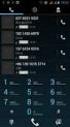 TomTom Bridge Referenční příručka 14600 Obsah Vítá vás zařízení TomTom Bridge 7 Spuštění zařízení TomTom Bridge 9 Používání gest 10 Aplikace v zařízení TomTom Bridge 11 Připojení zařízení TomTom Bridge
TomTom Bridge Referenční příručka 14600 Obsah Vítá vás zařízení TomTom Bridge 7 Spuštění zařízení TomTom Bridge 9 Používání gest 10 Aplikace v zařízení TomTom Bridge 11 Připojení zařízení TomTom Bridge
TomTom GO Uživatelská příručka 16.4
 TomTom GO Uživatelská příručka 16.4 Obsah Co je nového 7 Novinky v této verzi... 7 Video semináře... 8 Start 9 Instalace do automobilu... 9 Umístění zařízení... 9 Zapnutí a vypnutí... 9 Bezpečnostní upozornění...
TomTom GO Uživatelská příručka 16.4 Obsah Co je nového 7 Novinky v této verzi... 7 Video semináře... 8 Start 9 Instalace do automobilu... 9 Umístění zařízení... 9 Zapnutí a vypnutí... 9 Bezpečnostní upozornění...
TomTom GO PROFESSIONAL Uživatelská příručka 17.1
 TomTom GO PROFESSIONAL Uživatelská příručka 17.1 Obsah Vítejte v navigaci se společností TomTom 7 Start 8 Instalace do automobilu... 8 Umístění zařízení... 8 Zapnutí a vypnutí... 8 Bezpečnostní upozornění...
TomTom GO PROFESSIONAL Uživatelská příručka 17.1 Obsah Vítejte v navigaci se společností TomTom 7 Start 8 Instalace do automobilu... 8 Umístění zařízení... 8 Zapnutí a vypnutí... 8 Bezpečnostní upozornění...
TomTom Bridge Referenční příručka
 TomTom Bridge Referenční příručka 15100 Obsah Vítá vás zařízení TomTom Bridge 7 Spuštění zařízení TomTom Bridge 9 Používání gest 11 Aplikace v zařízení TomTom Bridge 12 Připojení zařízení TomTom Bridge
TomTom Bridge Referenční příručka 15100 Obsah Vítá vás zařízení TomTom Bridge 7 Spuštění zařízení TomTom Bridge 9 Používání gest 11 Aplikace v zařízení TomTom Bridge 12 Připojení zařízení TomTom Bridge
TomTom GO BASIC Uživatelská příručka 17.6
 TomTom GO BASIC Uživatelská příručka 17.6 Obsah Vítejte v navigaci se společností TomTom 7 Funkce 8 Vaše zařízení TomTom GO BASIC... 8 Start 9 Instalace do automobilu... 9 Umístění zařízení... 9 Zapnutí
TomTom GO BASIC Uživatelská příručka 17.6 Obsah Vítejte v navigaci se společností TomTom 7 Funkce 8 Vaše zařízení TomTom GO BASIC... 8 Start 9 Instalace do automobilu... 9 Umístění zařízení... 9 Zapnutí
TomTom VIA Uživatelská příručka 17.1
 TomTom VIA Uživatelská příručka 17.1 Obsah Vítejte v navigaci se společností TomTom 7 Co je nového 8 Novinky v této verzi... 8 Video semináře... 9 Start 10 Instalace do automobilu...10 Umístění zařízení...10
TomTom VIA Uživatelská příručka 17.1 Obsah Vítejte v navigaci se společností TomTom 7 Co je nového 8 Novinky v této verzi... 8 Video semináře... 9 Start 10 Instalace do automobilu...10 Umístění zařízení...10
TomTom START Uživatelská příručka 17,1
 TomTom START Uživatelská příručka 17,1 Obsah Vítejte v navigaci se společností TomTom 6 Co je nového 7 Novinky v této verzi... 7 Video semináře... 7 Start 9 Instalace do automobilu... 9 Umístění zařízení...
TomTom START Uživatelská příručka 17,1 Obsah Vítejte v navigaci se společností TomTom 6 Co je nového 7 Novinky v této verzi... 7 Video semináře... 7 Start 9 Instalace do automobilu... 9 Umístění zařízení...
TomTom START Referenční příručka
 TomTom START Referenční příručka Obsah Vítejte v navigaci se společností TomTom 5 Co je nového 6 Novinky v této verzi... 6 Start 7 Instalace do automobilu... 7 Umístění zařízení... 7 Zapnutí a vypnutí...
TomTom START Referenční příručka Obsah Vítejte v navigaci se společností TomTom 5 Co je nového 6 Novinky v této verzi... 6 Start 7 Instalace do automobilu... 7 Umístění zařízení... 7 Zapnutí a vypnutí...
TomTom START Uživatelská příručka 16.2
 TomTom START Uživatelská příručka 16.2 Obsah Vítejte v navigaci se společností TomTom 6 Start 7 Instalace do automobilu... 7 Umístění zařízení... 7 Zapnutí a vypnutí... 7 Nastavení... 8 Příjem signálu
TomTom START Uživatelská příručka 16.2 Obsah Vítejte v navigaci se společností TomTom 6 Start 7 Instalace do automobilu... 7 Umístění zařízení... 7 Zapnutí a vypnutí... 7 Nastavení... 8 Příjem signálu
TomTom START Uživatelská příručka 16.1
 TomTom START Uživatelská příručka 16.1 Obsah Vítejte v navigaci se společností TomTom 6 Co je nového 7 Novinky v této verzi... 7 Videa TomTom... 7 Start 9 Instalace do automobilu... 9 Umístění zařízení...
TomTom START Uživatelská příručka 16.1 Obsah Vítejte v navigaci se společností TomTom 6 Co je nového 7 Novinky v této verzi... 7 Videa TomTom... 7 Start 9 Instalace do automobilu... 9 Umístění zařízení...
TomTom BRIDGE Uživatelská příručka 18.1
 TomTom BRIDGE Uživatelská příručka 18.1 Obsah Vítá vás zařízení TomTom BRIDGE 5 Vítejte... 6 Zařízení TomTom BRIDGE 7 Informace o zařízení TomTom BRIDGE Terminal... 8 Instalace zařízení TomTom BRIDGE Terminal
TomTom BRIDGE Uživatelská příručka 18.1 Obsah Vítá vás zařízení TomTom BRIDGE 5 Vítejte... 6 Zařízení TomTom BRIDGE 7 Informace o zařízení TomTom BRIDGE Terminal... 8 Instalace zařízení TomTom BRIDGE Terminal
TomTom START Uživatelská příručka 17.1
 TomTom START Uživatelská příručka 17.1 Obsah Vítejte v navigaci se společností TomTom 6 Co je nového 7 Novinky v této verzi... 7 Video semináře... 7 Start 9 Instalace do automobilu... 9 Umístění zařízení...
TomTom START Uživatelská příručka 17.1 Obsah Vítejte v navigaci se společností TomTom 6 Co je nového 7 Novinky v této verzi... 7 Video semináře... 7 Start 9 Instalace do automobilu... 9 Umístění zařízení...
Z-E3756 NAVIGATION RYCHLÝ NÁVOD CZ
 Z-E3756 NAVIGATION RYCHLÝ NÁVOD CZ Počáteční nastavení 1. Vyberte preferovaný jazyk a poté klepněte na tlačítko, abyste výběr potvrdili. Později ho lze kdykoli změnit v nabídce Místní nastavení. 2. Přečtěte
Z-E3756 NAVIGATION RYCHLÝ NÁVOD CZ Počáteční nastavení 1. Vyberte preferovaný jazyk a poté klepněte na tlačítko, abyste výběr potvrdili. Později ho lze kdykoli změnit v nabídce Místní nastavení. 2. Přečtěte
TomTom START Reference Guide
 TomTom START Reference Guide Obsah Vítejte v navigaci se společností TomTom 6 Co je nového 7 Novinky v této verzi... 7 Start 8 Instalace do automobilu... 8 Umístění zařízení... 8 Zapnutí a vypnutí... 8
TomTom START Reference Guide Obsah Vítejte v navigaci se společností TomTom 6 Co je nového 7 Novinky v této verzi... 7 Start 8 Instalace do automobilu... 8 Umístění zařízení... 8 Zapnutí a vypnutí... 8
Konvertibilní Tablet STRUČNÁ PŘÍRUČKA 8085 LKB001X CJB1FH002ASA
 V Konvertibilní Tablet STRUČNÁ PŘÍRUČKA 8085 LKB001X CJB1FH002ASA Obsah 1 Začínáme... 1 1.1 Vzhled... 1 1.2 Nabíjení tabletu a klávesnice... 3 1.3 Vložení karet microsd a SIM... 4 1.4 Připojení k přístupovému
V Konvertibilní Tablet STRUČNÁ PŘÍRUČKA 8085 LKB001X CJB1FH002ASA Obsah 1 Začínáme... 1 1.1 Vzhled... 1 1.2 Nabíjení tabletu a klávesnice... 3 1.3 Vložení karet microsd a SIM... 4 1.4 Připojení k přístupovému
TomTom GO Referenční příručka
 TomTom GO Referenční příručka Obsah Vítejte v navigaci se společností TomTom 6 Start 7 Instalace do automobilu... 7 Umístění zařízení... 7 Zapnutí a vypnutí... 7 Bezpečnostní upozornění... 8 Nastavení...
TomTom GO Referenční příručka Obsah Vítejte v navigaci se společností TomTom 6 Start 7 Instalace do automobilu... 7 Umístění zařízení... 7 Zapnutí a vypnutí... 7 Bezpečnostní upozornění... 8 Nastavení...
TomTom GO Mobile app for iphone Referenční příručka
 TomTom GO Mobile app for iphone Referenční příručka Obsah Vítejte v navigaci se společností TomTom 5 Start 6 Spuštění aplikace... 6 Jazyk... 6 Stažení mapy... 6 Odesílání informací společnosti TomTom...
TomTom GO Mobile app for iphone Referenční příručka Obsah Vítejte v navigaci se společností TomTom 5 Start 6 Spuštění aplikace... 6 Jazyk... 6 Stažení mapy... 6 Odesílání informací společnosti TomTom...
TomTom START Referenční příručka
 TomTom START Referenční příručka Obsah Vítejte v navigaci se společností TomTom 6 Co je nového 7 Novinky v této verzi... 7 Poslední videa... 8 Start 9 Instalace do automobilu... 9 Umístění zařízení...
TomTom START Referenční příručka Obsah Vítejte v navigaci se společností TomTom 6 Co je nového 7 Novinky v této verzi... 7 Poslední videa... 8 Start 9 Instalace do automobilu... 9 Umístění zařízení...
PRIME/ESSENTIAL NAVIGATION QUICK START GUIDE
 PRIME/ESSENTIAL NAVIGATION QUICK START GUIDE CZ Počáteční nastavení 1. Vyberte preferovaný jazyk a poté klepněte na tlačítko, abyste výběr potvrdili. Později je lze kdykoli změnit v menu Místní nastavení.
PRIME/ESSENTIAL NAVIGATION QUICK START GUIDE CZ Počáteční nastavení 1. Vyberte preferovaný jazyk a poté klepněte na tlačítko, abyste výběr potvrdili. Později je lze kdykoli změnit v menu Místní nastavení.
NAvigaCE. Quick Start Guide X-302MH. Čeština. Rev 1.0
 NAvigaCE Quick Start Guide X-302MH Čeština Rev 1.0 Začínáme Při prvním použití navigačního softwaru se automaticky spustí proces počátečního nastavení. Postupujte následovně: Přečtěte si licenční ujednání
NAvigaCE Quick Start Guide X-302MH Čeština Rev 1.0 Začínáme Při prvním použití navigačního softwaru se automaticky spustí proces počátečního nastavení. Postupujte následovně: Přečtěte si licenční ujednání
GPS NAVIGATION SYSTEM QUICK START USER MANUAL
 GPS NAVIGATION SYSTEM QUICK START USER MANUAL CZECH Začínáme Při prvním použití navigačního softwaru se automaticky spustí proces počátečního nastavení. Postupujte následovně: Zvolte jazyk programu. Pokud
GPS NAVIGATION SYSTEM QUICK START USER MANUAL CZECH Začínáme Při prvním použití navigačního softwaru se automaticky spustí proces počátečního nastavení. Postupujte následovně: Zvolte jazyk programu. Pokud
TomTom GO Camper Uživatelská příručka 17.6
 TomTom GO Camper Uživatelská příručka 17.6 Obsah Vítejte v navigaci se společností TomTom 7 Funkce 8 Vaše zařízení TomTom GO Camper... 8 Zapnutí BZ pro kempování... 9 Plánování trasy pro karavan nebo obytný
TomTom GO Camper Uživatelská příručka 17.6 Obsah Vítejte v navigaci se společností TomTom 7 Funkce 8 Vaše zařízení TomTom GO Camper... 8 Zapnutí BZ pro kempování... 9 Plánování trasy pro karavan nebo obytný
Z-N326 Z-N426 2DIN DEVICE NAVIGATION QUICK START GUIDE
 Z-N326 Z-N426 2DIN DEVICE NAVIGATION QUICK START GUIDE CZ Počáteční nastavení 1. Vyberte preferovaný jazyk a poté klepněte na tlačítko, abyste výběr potvrdili. Později jej lze kdykoli změnit v menu Místní
Z-N326 Z-N426 2DIN DEVICE NAVIGATION QUICK START GUIDE CZ Počáteční nastavení 1. Vyberte preferovaný jazyk a poté klepněte na tlačítko, abyste výběr potvrdili. Později jej lze kdykoli změnit v menu Místní
IRISPen Air 7. Stručná uživatelská příručka. (ios)
 IRISPen Air 7 Stručná uživatelská příručka (ios) Tato stručná uživatelská příručka vám pomůže začít používat produkt IRISPen TM Air 7. Přečtěte si tuto příručku před zahájením práce s tímto skenerem a
IRISPen Air 7 Stručná uživatelská příručka (ios) Tato stručná uživatelská příručka vám pomůže začít používat produkt IRISPen TM Air 7. Přečtěte si tuto příručku před zahájením práce s tímto skenerem a
IRISPen Air 7. Stručná uživatelská příručka. (Android)
 IRISPen Air 7 Stručná uživatelská příručka (Android) Tato stručná uživatelská příručka vám pomůže začít používat produkt IRISPen Air TM 7. Přečtěte si tuto příručku před zahájením práce s tímto skenerem
IRISPen Air 7 Stručná uživatelská příručka (Android) Tato stručná uživatelská příručka vám pomůže začít používat produkt IRISPen Air TM 7. Přečtěte si tuto příručku před zahájením práce s tímto skenerem
TomTom BRIDGE Referenční příručka
 TomTom BRIDGE Referenční příručka Obsah Vítejte v TomTom BRIDGE 6 Spuštění zařízení TomTom BRIDGE 8 Aplikace v zařízení TomTom BRIDGE 9 Připojení zařízení TomTom BRIDGE 10 Informace o připojení zařízení
TomTom BRIDGE Referenční příručka Obsah Vítejte v TomTom BRIDGE 6 Spuštění zařízení TomTom BRIDGE 8 Aplikace v zařízení TomTom BRIDGE 9 Připojení zařízení TomTom BRIDGE 10 Informace o připojení zařízení
TomTom Bridge Referenční příručka
 TomTom Bridge Referenční příručka 14500 Obsah Vítejte v TomTom Bridge 6 Spuštění zařízení TomTom Bridge 8 Používání gest 9 Aplikace v zařízení TomTom Bridge 10 Připojení zařízení TomTom Bridge 11 Informace
TomTom Bridge Referenční příručka 14500 Obsah Vítejte v TomTom Bridge 6 Spuštění zařízení TomTom Bridge 8 Používání gest 9 Aplikace v zařízení TomTom Bridge 10 Připojení zařízení TomTom Bridge 11 Informace
Co je součástí balení a Váš TomTom ONE XL HDT D E F G H
 TomTom ONE XL HDT 1. Co je součástí balení Co je součástí balení a Váš TomTom ONE XL HDT A B C D E F G H A Kontrolka dobíjení B Dotyková obrazovka C Vypínač D Reproduktor E Konektor externí antény F USB
TomTom ONE XL HDT 1. Co je součástí balení Co je součástí balení a Váš TomTom ONE XL HDT A B C D E F G H A Kontrolka dobíjení B Dotyková obrazovka C Vypínač D Reproduktor E Konektor externí antény F USB
GPS NAVIGAC NÍ SYSTÉM
 GPS NAVIGAC NÍ SYSTÉM PRU VODCE RYCHLÝM SPUŠTE NÍM NAVIGACE ÚVODNÍ STRANA C ESKY Začínáme Při prvním použití navigace se automaticky spustí počáteční nastavení. Postupujte následovně: Vyberte jazyk programu.
GPS NAVIGAC NÍ SYSTÉM PRU VODCE RYCHLÝM SPUŠTE NÍM NAVIGACE ÚVODNÍ STRANA C ESKY Začínáme Při prvním použití navigace se automaticky spustí počáteční nastavení. Postupujte následovně: Vyberte jazyk programu.
Mazda NB1 Referenční příručka
 Mazda NB1 Referenční příručka Obsah Přečtěte si jako první 7 Zapnutí a vypnutí... 7 Nastavení... 7 Příjem signálu GPS... 7 Spuštění zařízení se nezdařilo... 7 Péče o zařízení... 8 Více informací... 8 Paměťová
Mazda NB1 Referenční příručka Obsah Přečtěte si jako první 7 Zapnutí a vypnutí... 7 Nastavení... 7 Příjem signálu GPS... 7 Spuštění zařízení se nezdařilo... 7 Péče o zařízení... 8 Více informací... 8 Paměťová
TomTom GO Mobile app Uživatelská příručka
 TomTom GO Mobile app Uživatelská příručka Obsah Vítejte v navigaci se společností TomTom 5 Co je nového 6 Novinky v této verzi... 6 Start 7 Spuštění aplikace... 7 Jazyk... 8 Stažení mapy... 8 Odesílání
TomTom GO Mobile app Uživatelská příručka Obsah Vítejte v navigaci se společností TomTom 5 Co je nového 6 Novinky v této verzi... 6 Start 7 Spuštění aplikace... 7 Jazyk... 8 Stažení mapy... 8 Odesílání
TomTom GO Mobile app Referenční příručka
 TomTom GO Mobile app Referenční příručka Obsah Vítejte v navigaci se společností TomTom 5 Co je nového 6 Novinky v této verzi... 6 Start 8 Spuštění aplikace... 8 Jazyk... 8 Odesílání informací společnosti
TomTom GO Mobile app Referenční příručka Obsah Vítejte v navigaci se společností TomTom 5 Co je nového 6 Novinky v této verzi... 6 Start 8 Spuštění aplikace... 8 Jazyk... 8 Odesílání informací společnosti
Nokia Autem 3.0 - Uživatelská příručka
 Nokia Autem 3.0 - Uživatelská příručka 1.0. vydání 2 Obsah Obsah Aplikace Nokia Autem 3 Jízda k cíli 3 Uložení nebo zobrazení místa 4 Hlasové pokyny 4 Stahování a odebírání map 5 Navigace offline 5 Pomoc
Nokia Autem 3.0 - Uživatelská příručka 1.0. vydání 2 Obsah Obsah Aplikace Nokia Autem 3 Jízda k cíli 3 Uložení nebo zobrazení místa 4 Hlasové pokyny 4 Stahování a odebírání map 5 Navigace offline 5 Pomoc
Aplikace NAM tracker pro ios. Příručka platí pro verzi NAM trackeru 1.1.0
 Příručka platí pro verzi NAM trackeru 1.1.0 Obsah: 1. K čemu je aplikace určena?....................................3 2. Přihlášení.............................................3 2.1. Seznam Objektů.........................................
Příručka platí pro verzi NAM trackeru 1.1.0 Obsah: 1. K čemu je aplikace určena?....................................3 2. Přihlášení.............................................3 2.1. Seznam Objektů.........................................
OBSAH. Úvod. Bezpečnostní pokyny. Varování. Stručný průvodce. Navigační systém. CZ_NAVIBOX_OWNERMANUAL_v0.5.indd 1 29/05/ :26
 CZ OBSAH Úvod Bezpečnostní pokyny Varování Stručný průvodce Navigační systém CZ_NAVIBOX_OWNERMANUAL_v0.5.indd 1 29/05/2014 09:26 CZ_NAVIBOX_OWNERMANUAL_v0.5.indd 2 29/05/2014 09:26 Úvod NÁVOD K OBSLUZE
CZ OBSAH Úvod Bezpečnostní pokyny Varování Stručný průvodce Navigační systém CZ_NAVIBOX_OWNERMANUAL_v0.5.indd 1 29/05/2014 09:26 CZ_NAVIBOX_OWNERMANUAL_v0.5.indd 2 29/05/2014 09:26 Úvod NÁVOD K OBSLUZE
TomTom GO ESSENTIAL Uživatelská příručka 18.2
 TomTom GO ESSENTIAL Uživatelská příručka 18.2 Obsah Vítejte v navigaci se společností TomTom 8 Funkce 9 Vaše zařízení TomTom GO ESSENTIAL... 9 Video semináře... 10 Start 12 Instalace do automobilu... 12
TomTom GO ESSENTIAL Uživatelská příručka 18.2 Obsah Vítejte v navigaci se společností TomTom 8 Funkce 9 Vaše zařízení TomTom GO ESSENTIAL... 9 Video semináře... 10 Start 12 Instalace do automobilu... 12
Connection Manager - Uživatelská příručka
 Connection Manager - Uživatelská příručka 1.0. vydání 2 Obsah Aplikace Správce připojení 3 Začínáme 3 Spuštění Správce připojení 3 Zobrazení stavu aktuálního připojení 3 Připojení k internetu 3 Připojení
Connection Manager - Uživatelská příručka 1.0. vydání 2 Obsah Aplikace Správce připojení 3 Začínáme 3 Spuštění Správce připojení 3 Zobrazení stavu aktuálního připojení 3 Připojení k internetu 3 Připojení
Řada zūmo. 300 Stručný návod k obsluze. Srpen _0D Vytištěno na Tchaj-wanu
 Řada zūmo 300 Stručný návod k obsluze Srpen 2013 190-01457-61_0D Vytištěno na Tchaj-wanu Začínáme VAROVÁNÍ Přečtěte si leták Důležité bezpečnostní informace a informace o produktu vložený v obalu s výrobkem.
Řada zūmo 300 Stručný návod k obsluze Srpen 2013 190-01457-61_0D Vytištěno na Tchaj-wanu Začínáme VAROVÁNÍ Přečtěte si leták Důležité bezpečnostní informace a informace o produktu vložený v obalu s výrobkem.
Důležité informace o produktu
 Začněte zde Copyright 2013 Hewlett-Packard Development Company, L.P. Windows je ochranná známka společnosti Microsoft Corporation registrovaná v USA. Informace uvedené v této příručce se mohou změnit bez
Začněte zde Copyright 2013 Hewlett-Packard Development Company, L.P. Windows je ochranná známka společnosti Microsoft Corporation registrovaná v USA. Informace uvedené v této příručce se mohou změnit bez
TomTom Referenční příručka
 TomTom Referenční příručka Obsah Nebezpečné oblasti 3 Nebezpečné zóny ve Francii... 3 Upozornění na nebezpečnou zónu... 3 Změna způsobu upozornění... 4 Ohlašovací tlačítko... 4 Ohlášení nové nebezpečné
TomTom Referenční příručka Obsah Nebezpečné oblasti 3 Nebezpečné zóny ve Francii... 3 Upozornění na nebezpečnou zónu... 3 Změna způsobu upozornění... 4 Ohlašovací tlačítko... 4 Ohlášení nové nebezpečné
TomTom Rider Uživatelská příručka 16.1
 TomTom Rider Uživatelská příručka 16.1 Obsah Vítejte v navigaci se společností TomTom 7 Co je nového 8 Novinky v této verzi... 8 Videa TomTom... 8 Používání zařízení Rider 10 Upevnění na motocykl... 10
TomTom Rider Uživatelská příručka 16.1 Obsah Vítejte v navigaci se společností TomTom 7 Co je nového 8 Novinky v této verzi... 8 Videa TomTom... 8 Používání zařízení Rider 10 Upevnění na motocykl... 10
T-Mobile Internet. Manager. pro Mac OS X NÁVOD PRO UŽIVATELE
 T-Mobile Internet Manager pro Mac OS X NÁVOD PRO UŽIVATELE Obsah 03 Úvod 04 Podporovaná zařízení 04 Požadavky na HW a SW 05 Instalace SW a nastavení přístupu 05 Hlavní okno 06 SMS 06 Nastavení 07 Přidání
T-Mobile Internet Manager pro Mac OS X NÁVOD PRO UŽIVATELE Obsah 03 Úvod 04 Podporovaná zařízení 04 Požadavky na HW a SW 05 Instalace SW a nastavení přístupu 05 Hlavní okno 06 SMS 06 Nastavení 07 Přidání
TomTom PRO Referenční příručka
 TomTom PRO Referenční příručka Obsah Obsah balení 8 Obsah balení... 8 Přečtěte si jako první 10 Umístění zařízení... 10 Instalace do automobilu... 10 Zapnutí a vypnutí... 11 Nastavení... 11 Příjem signálu
TomTom PRO Referenční příručka Obsah Obsah balení 8 Obsah balení... 8 Přečtěte si jako první 10 Umístění zařízení... 10 Instalace do automobilu... 10 Zapnutí a vypnutí... 11 Nastavení... 11 Příjem signálu
Vasco Mini 2 NÁVOD K OBSLUZE ČESKÝ
 Vasco Mini 2 NÁVOD K OBSLUZE ČESKÝ Copyright 2019 Vasco Electronics LLC www.vasco-electronics.com Obsah 1. Ovládání přístroje 4 1.1 Funkční tlačítka 5 1.2 Nabíjení baterie 6 1.3 Tovární SIM karta 6 1.3.1.
Vasco Mini 2 NÁVOD K OBSLUZE ČESKÝ Copyright 2019 Vasco Electronics LLC www.vasco-electronics.com Obsah 1. Ovládání přístroje 4 1.1 Funkční tlačítka 5 1.2 Nabíjení baterie 6 1.3 Tovární SIM karta 6 1.3.1.
Polohovací zařízení a klávesnice Uživatelská příručka
 Polohovací zařízení a klávesnice Uživatelská příručka Copyright 2007 Hewlett-Packard Development Company, L.P. Microsoft a Windows jsou registrované ochranné známky společnosti Microsoft Corporation. Informace
Polohovací zařízení a klávesnice Uživatelská příručka Copyright 2007 Hewlett-Packard Development Company, L.P. Microsoft a Windows jsou registrované ochranné známky společnosti Microsoft Corporation. Informace
h Počítač h Baterie h Napájecí šňůra h Knihy:
 Číslo dílu: 92P1924 Děkujeme, že jste si zakoupili počítač IBM ThinkPad X Series. Porovnejte položky tohoto seznamu s položkami v krabici. Pokud některá z těchto položek chybí, obraťte se na svého prodejce.
Číslo dílu: 92P1924 Děkujeme, že jste si zakoupili počítač IBM ThinkPad X Series. Porovnejte položky tohoto seznamu s položkami v krabici. Pokud některá z těchto položek chybí, obraťte se na svého prodejce.
BonusDrive. Obrazový návod mobilní aplikace
 BonusDrive Obrazový návod mobilní aplikace verze 1.1 5/2018 Úvod Mobilní aplikace BonusDrive je zdarma ke stažení v Google Play nebo App Store. Přihlášení Vítáme Vás v mobilní aplikaci pro klienty BonusDrive.
BonusDrive Obrazový návod mobilní aplikace verze 1.1 5/2018 Úvod Mobilní aplikace BonusDrive je zdarma ke stažení v Google Play nebo App Store. Přihlášení Vítáme Vás v mobilní aplikaci pro klienty BonusDrive.
Obrazový návod mobilní aplikace
 Obrazový návod mobilní aplikace verze 2.1 5/2018 Aplikace Aplikaci do Vašeho mobilního zařízení si prosím stáhněte na odpovídajícím rozhraní: Přihlašovací jméno a Heslo obdržíte formou automatické e-mailové
Obrazový návod mobilní aplikace verze 2.1 5/2018 Aplikace Aplikaci do Vašeho mobilního zařízení si prosím stáhněte na odpovídajícím rozhraní: Přihlašovací jméno a Heslo obdržíte formou automatické e-mailové
QCZ2631 A639. Průvodce 15G06A2451Z0
 QCZ63 A639 Průvodce 5G06A45Z0 SD SD Seznámení s MyPal Přední část Boční část Indikátor napájení/oznámení Činnost Oznámení MyPal A636: Bluetooth / Wi-Fi / GPS dioda MyPal A63: Bluetooth/GPS dioda Bluetooth
QCZ63 A639 Průvodce 5G06A45Z0 SD SD Seznámení s MyPal Přední část Boční část Indikátor napájení/oznámení Činnost Oznámení MyPal A636: Bluetooth / Wi-Fi / GPS dioda MyPal A63: Bluetooth/GPS dioda Bluetooth
OPEL INSIGNIA. Infotainment System
 OPEL INSIGNIA Infotainment System Obsah Touch R700 / Navi 900... 5 R300 Color / R400 Color... 107 Touch R700 / Navi 900 Úvod... 6 Základní funkce... 15 Rádio... 49 CD přehrávač... 55 Externí zařízení...
OPEL INSIGNIA Infotainment System Obsah Touch R700 / Navi 900... 5 R300 Color / R400 Color... 107 Touch R700 / Navi 900 Úvod... 6 Základní funkce... 15 Rádio... 49 CD přehrávač... 55 Externí zařízení...
TomTom Rider Uživatelská příručka 17.1
 TomTom Rider Uživatelská příručka 17.1 Obsah Vítejte v navigaci se společností TomTom 7 Co je nového 8 Novinky v této verzi... 8 Videa TomTom... 9 Používání zařízení Rider 11 Upevnění na motocykl... 11
TomTom Rider Uživatelská příručka 17.1 Obsah Vítejte v navigaci se společností TomTom 7 Co je nového 8 Novinky v této verzi... 8 Videa TomTom... 9 Používání zařízení Rider 11 Upevnění na motocykl... 11
Aplikace NAM tracker
 Obsah: 1. K čemu je aplikace určena?....................................3 2. Přihlášení.............................................3 2.1. Seznam Objektů (výchozí obrazovka)..............................
Obsah: 1. K čemu je aplikace určena?....................................3 2. Přihlášení.............................................3 2.1. Seznam Objektů (výchozí obrazovka)..............................
RYCHLÝ PRŮVODCE SYSTÉMEM NISSANCONNECT EV
 RYCHLÝ PRŮVODCE SYSTÉMEM NISSANCONNECT EV Získejte ze svého elektromobilu Nissan co nejvíc se systémem NissanConnect EV. Podle následujících pokynů můžete ovládat svůj vůz přes počítač nebo chytrý telefon.
RYCHLÝ PRŮVODCE SYSTÉMEM NISSANCONNECT EV Získejte ze svého elektromobilu Nissan co nejvíc se systémem NissanConnect EV. Podle následujících pokynů můžete ovládat svůj vůz přes počítač nebo chytrý telefon.
KING-METER NÁVOD K POUŽITÍ PŘÍSTROJE J-LCD
 KING-METER NÁVOD K POUŽITÍ PŘÍSTROJE J-LCD OBSAH 1,Úvod...3 2, Vzhled a velikosti....3 2.1, materiál a barvy.. 3 2.2, rozměry displeje. 3 3, funkce a definice tlačítek...3 3.1, přednastavení a standardní
KING-METER NÁVOD K POUŽITÍ PŘÍSTROJE J-LCD OBSAH 1,Úvod...3 2, Vzhled a velikosti....3 2.1, materiál a barvy.. 3 2.2, rozměry displeje. 3 3, funkce a definice tlačítek...3 3.1, přednastavení a standardní
TomTom ecoplus Referenční příručka
 TomTom ecoplus Referenční příručka Obsah Před instalací 3 Vítejte... 3 Součásti... 3 Požadavky... 3 Instalace zařízení ecoplus 5 Konfigurace připojení Bluetooth pomocí služby WEBFLEET... 5 Konfigurace
TomTom ecoplus Referenční příručka Obsah Před instalací 3 Vítejte... 3 Součásti... 3 Požadavky... 3 Instalace zařízení ecoplus 5 Konfigurace připojení Bluetooth pomocí služby WEBFLEET... 5 Konfigurace
Jak začít s osobním zvukovým systémem PSS
 QSG_cze 29/12/04 15:19 Page 61 Jak začít s osobním zvukovým systémem PSS Než začnete systém používat, prostudujte si tyto informace. Přejeme vám skvělé zážitky se zařízením osobní zvukový systém (pss)
QSG_cze 29/12/04 15:19 Page 61 Jak začít s osobním zvukovým systémem PSS Než začnete systém používat, prostudujte si tyto informace. Přejeme vám skvělé zážitky se zařízením osobní zvukový systém (pss)
GoClever Map 2.5 manuál
 GoClever Map 2.5 manuál Obsah 1. Na dotyku záleží... 4 2. Navádění k lokaci... 5 3. Navigační okno... 7 3.1. Změna nastavení systému navigačního okna... 7 4. Hlavní vlastnosti GoClever Map 2.5... 8 5.
GoClever Map 2.5 manuál Obsah 1. Na dotyku záleží... 4 2. Navádění k lokaci... 5 3. Navigační okno... 7 3.1. Změna nastavení systému navigačního okna... 7 4. Hlavní vlastnosti GoClever Map 2.5... 8 5.
TomTom Rider Referenční příručka
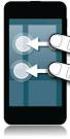 TomTom Rider Referenční příručka Obsah Vítejte v navigaci se společností TomTom 6 Co je nového 7 Novinky v této verzi... 7 Používání zařízení Rider 9 Upevnění na motocykl... 9 Používání řešení proti krádeži...
TomTom Rider Referenční příručka Obsah Vítejte v navigaci se společností TomTom 6 Co je nového 7 Novinky v této verzi... 7 Používání zařízení Rider 9 Upevnění na motocykl... 9 Používání řešení proti krádeži...
Bluetooth Wi-Fi GPS. LCD dotykový displej Tlačítko kalendář Přepínač Režim/ úkol
 Seznámení s MyPal Power Notification Tlačítko spuštění Tlačítko Poznámky (záznam hlasu) Tlačítko kontakty Reproduktor Navigační tlačítko Přední část Indikátor napájení/oznámení Bluetooth Wi-Fi GPS LCD
Seznámení s MyPal Power Notification Tlačítko spuštění Tlačítko Poznámky (záznam hlasu) Tlačítko kontakty Reproduktor Navigační tlačítko Přední část Indikátor napájení/oznámení Bluetooth Wi-Fi GPS LCD
TomTom GO PREMIUM Uživatelská příručka 18.2
 TomTom GO PREMIUM Uživatelská příručka 18.2 Obsah Vítejte v navigaci se společností TomTom 8 Funkce 10 Vaše zařízení TomTom GO PREMIUM... 10 Video semináře... 11 Start 13 Instalace do automobilu... 13
TomTom GO PREMIUM Uživatelská příručka 18.2 Obsah Vítejte v navigaci se společností TomTom 8 Funkce 10 Vaše zařízení TomTom GO PREMIUM... 10 Video semináře... 11 Start 13 Instalace do automobilu... 13
Vasco Mini NÁVOD K OBSLUZE ČESKÝ
 Vasco Mini NÁVOD K OBSLUZE ČESKÝ Copyright 2018 Vasco Electronics LLC www.vasco-electronics.com Obsah 1. Ovládání přístroje 4 1.1 Funkční tlačítka 5 1.2 Nabíjení baterie 6 1.3 Tovární SIM karta 6 1.3.1.
Vasco Mini NÁVOD K OBSLUZE ČESKÝ Copyright 2018 Vasco Electronics LLC www.vasco-electronics.com Obsah 1. Ovládání přístroje 4 1.1 Funkční tlačítka 5 1.2 Nabíjení baterie 6 1.3 Tovární SIM karta 6 1.3.1.
MHD v mobilu. Instalace a spuštění. Co to umí
 MHD v mobilu Aplikace MHD v mobilu umí zobrazovat offline (bez nutnosti připojení) jízdní řády MHD na obrazovce mobilního telefonu. Aplikaci pro konkrétní město je možné stáhnout z našich stránek zdarma.
MHD v mobilu Aplikace MHD v mobilu umí zobrazovat offline (bez nutnosti připojení) jízdní řády MHD na obrazovce mobilního telefonu. Aplikaci pro konkrétní město je možné stáhnout z našich stránek zdarma.
viagps 3.0 Black edition Uživatelská příručka
 viagps 3.0 Black edition Uživatelská příručka Obsah 1. Úvod..... 4 2. Navigace k cíli... 6 3. Navigace... 8 4. Náhled a editace trasy... 9 4.1. Jak změnit cíl cesty nebo přidat průjezdové body... 9 4.2.
viagps 3.0 Black edition Uživatelská příručka Obsah 1. Úvod..... 4 2. Navigace k cíli... 6 3. Navigace... 8 4. Náhled a editace trasy... 9 4.1. Jak změnit cíl cesty nebo přidat průjezdové body... 9 4.2.
TomTom PRO. Držák Easy Click. Kabel USB. USB nabíječka do auta. Instalační leták. Obsah balení
 TomTom PRO 1. Obsah balení Obsah balení TomTom PRO Držák Easy Click Kabel USB USB nabíječka do auta Instalační leták 2 2. Přečtěte si jako první Přečtěte jako si první Držák EasyClick K instalaci TomTom
TomTom PRO 1. Obsah balení Obsah balení TomTom PRO Držák Easy Click Kabel USB USB nabíječka do auta Instalační leták 2 2. Přečtěte si jako první Přečtěte jako si první Držák EasyClick K instalaci TomTom
Instalační návod a Návod k obsluze
 Instalační návod a Návod k obsluze EKRUCBS Instalační návod a Návod k obsluze čeština Obsah Obsah Pro uživatele 2 1 Tlačítka 2 2 Stavové ikony 2 Pro instalačního technika 3 3 Přehled: Instalace a konfigurace
Instalační návod a Návod k obsluze EKRUCBS Instalační návod a Návod k obsluze čeština Obsah Obsah Pro uživatele 2 1 Tlačítka 2 2 Stavové ikony 2 Pro instalačního technika 3 3 Přehled: Instalace a konfigurace
Ukazovací zařízení a klávesnice Uživatelská příručka
 Ukazovací zařízení a klávesnice Uživatelská příručka Copyright 2009 Hewlett-Packard Development Company, L.P. Informace uvedené v této příručce se mohou změnit bez předchozího upozornění. Jediné záruky
Ukazovací zařízení a klávesnice Uživatelská příručka Copyright 2009 Hewlett-Packard Development Company, L.P. Informace uvedené v této příručce se mohou změnit bez předchozího upozornění. Jediné záruky
Uživatelská příručka
 WATCH ME Uživatelská příručka DIGITÁLNÍ PŘEHRÁVAČ MÉDIÍ Přehled funkcí Watch me je hodinkový Bluetooth přehrávač formátu MP3 s kapacitním dotykovým displejem, uživatel se může prsty dotknout ikony na obrazovce
WATCH ME Uživatelská příručka DIGITÁLNÍ PŘEHRÁVAČ MÉDIÍ Přehled funkcí Watch me je hodinkový Bluetooth přehrávač formátu MP3 s kapacitním dotykovým displejem, uživatel se může prsty dotknout ikony na obrazovce
Návod na rychlý start
 Zaregistrujte váš výrobek a získejte podporu na www.philips.com/welcome CD250 CD255 SE250 SE255 Návod na rychlý start 1 Připojení 2 Instalace 3 Používání Obsah balení Základna NEBO Sluchátko Kryt baterie
Zaregistrujte váš výrobek a získejte podporu na www.philips.com/welcome CD250 CD255 SE250 SE255 Návod na rychlý start 1 Připojení 2 Instalace 3 Používání Obsah balení Základna NEBO Sluchátko Kryt baterie
TomTom Referenční příručka
 TomTom Referenční příručka Obsah Vítejte v navigaci se společností TomTom 8 Obsah balení 9 Obsah balení... 9 Přečtěte si jako první 10 Umístění zařízení... 10 Instalace do automobilu... 10 Zapnutí a vypnutí...
TomTom Referenční příručka Obsah Vítejte v navigaci se společností TomTom 8 Obsah balení 9 Obsah balení... 9 Přečtěte si jako první 10 Umístění zařízení... 10 Instalace do automobilu... 10 Zapnutí a vypnutí...
Řada přístrojů OREGON 200, 300, 400t, 400c, 400i, 550, 550t. stručný návod k obsluze
 Řada přístrojů OREGON 200, 300, 400t, 400c, 400i, 550, 550t stručný návod k obsluze Přečtěte si leták Důležité bezpečnostní informace a informace o výrobku vložený v obalu s výrobkem obsahující varování
Řada přístrojů OREGON 200, 300, 400t, 400c, 400i, 550, 550t stručný návod k obsluze Přečtěte si leták Důležité bezpečnostní informace a informace o výrobku vložený v obalu s výrobkem obsahující varování
Ukazovací zařízení a klávesnice Uživatelská příručka
 Ukazovací zařízení a klávesnice Uživatelská příručka Copyright 2007 Hewlett-Packard Development Company, L.P. Microsoft a Windows jsou registrované ochranné známky společnosti Microsoft Corporation. Informace
Ukazovací zařízení a klávesnice Uživatelská příručka Copyright 2007 Hewlett-Packard Development Company, L.P. Microsoft a Windows jsou registrované ochranné známky společnosti Microsoft Corporation. Informace
TomTom PRO Referenční příručka
 TomTom PRO Referenční příručka Obsah Obsah balení 8 Obsah balení... 8 Přečtěte si jako první 10 Umístění zařízení... 10 Instalace do automobilu... 10 Zapnutí a vypnutí... 11 Nastavení... 11 Příjem signálu
TomTom PRO Referenční příručka Obsah Obsah balení 8 Obsah balení... 8 Přečtěte si jako první 10 Umístění zařízení... 10 Instalace do automobilu... 10 Zapnutí a vypnutí... 11 Nastavení... 11 Příjem signálu
Napájení. Číslo dokumentu: 396855-221. V této příručce je popsán způsob napájení počítače. B ezen 2006
 Napájení Číslo dokumentu: 396855-221 B ezen 2006 V této příručce je popsán způsob napájení počítače. Obsah 1 Umíst ní ovládacích prvk a indikátor napájení 2 Zdroje napájení Připojení adaptéru střídavého
Napájení Číslo dokumentu: 396855-221 B ezen 2006 V této příručce je popsán způsob napájení počítače. Obsah 1 Umíst ní ovládacích prvk a indikátor napájení 2 Zdroje napájení Připojení adaptéru střídavého
Mobilní aplikace pro ARVAL ON BOARD. Podrobný manuál
 Mobilní aplikace pro ARVAL ON BOARD Podrobný manuál Úvod ARVAL ON BOARD (AOB) Mobile je mobilní verze klasického ARVAL ON BOARD, který je určen pro chytré telefony a tablety. Je k dispozici pro platformy
Mobilní aplikace pro ARVAL ON BOARD Podrobný manuál Úvod ARVAL ON BOARD (AOB) Mobile je mobilní verze klasického ARVAL ON BOARD, který je určen pro chytré telefony a tablety. Je k dispozici pro platformy
Rider 60. Pozastavit/Ukončit ( /BACK/ / ) LAP PAGE
 Stručná příručka Rider Přístroj Rider je vybaven dotykovým panelem. Zařízení lze ovládat klepáním na panel nebo hardwarovým tlačítkem. 1 BACK 2 4 LAP PAGE 3 1 Vypínač/Zpět/ Pozastavit/Ukončit ( /BACK/
Stručná příručka Rider Přístroj Rider je vybaven dotykovým panelem. Zařízení lze ovládat klepáním na panel nebo hardwarovým tlačítkem. 1 BACK 2 4 LAP PAGE 3 1 Vypínač/Zpět/ Pozastavit/Ukončit ( /BACK/
Referenční příručka pro zařízení TomTom GO
 Referenční příručka pro zařízení TomTom GO Obsah Obsah balení 7 Obsah balení... 7 Přečtěte si jako první 8 Instalace do automobilu... 8 Zapnutí a vypnutí... 8 Nastavení... 8 Příjem signálu GPS... 8 Slot
Referenční příručka pro zařízení TomTom GO Obsah Obsah balení 7 Obsah balení... 7 Přečtěte si jako první 8 Instalace do automobilu... 8 Zapnutí a vypnutí... 8 Nastavení... 8 Příjem signálu GPS... 8 Slot
RYCHLÝ PRŮVODCE SYSTÉMEM NISSAN CONNECT PRO ELEKTROMOBILY
 RYCHLÝ PRŮVODCE SYSTÉMEM NISSAN CONNECT PRO ELEKTROMOBILY Získejte ze svého elektromobilu Nissan maximum se systémem NissanConnect EV. Podle následujících instrukcí můžete ovládat svůj vůz přes počítač
RYCHLÝ PRŮVODCE SYSTÉMEM NISSAN CONNECT PRO ELEKTROMOBILY Získejte ze svého elektromobilu Nissan maximum se systémem NissanConnect EV. Podle následujících instrukcí můžete ovládat svůj vůz přes počítač
Česky. BT-02N uživatelská příručka
 Česky BT-02N uživatelská příručka 1 Česky Rejstřík 1. Přehled......3 2. Začínáme....5 3. Připojení náhlavní sady headset Bluetooth.....5 4. Používání náhlavní sady headset Bluetooth... 9 5. Technické specifikace...
Česky BT-02N uživatelská příručka 1 Česky Rejstřík 1. Přehled......3 2. Začínáme....5 3. Připojení náhlavní sady headset Bluetooth.....5 4. Používání náhlavní sady headset Bluetooth... 9 5. Technické specifikace...
TomTom Rider Referenční příručka
 TomTom Rider Referenční příručka Obsah Vítejte v navigaci se společností TomTom 6 Co je nového 7 Novinky v této verzi... 7 Videa TomTom... 8 Používání zařízení Rider 10 Upevnění na motocykl... 10 Používání
TomTom Rider Referenční příručka Obsah Vítejte v navigaci se společností TomTom 6 Co je nového 7 Novinky v této verzi... 7 Videa TomTom... 8 Používání zařízení Rider 10 Upevnění na motocykl... 10 Používání
Komponenty a funkce tlačítek
 Pro vaši bezpečnost: Tuto uživatelskou příručku si přečtěte pozorně, abyste používali výrobek správně a vyhnuli se jakémukoliv nebezpečí a fyzickému zranění Používejte váš přehrávač správně, abyste předešli
Pro vaši bezpečnost: Tuto uživatelskou příručku si přečtěte pozorně, abyste používali výrobek správně a vyhnuli se jakémukoliv nebezpečí a fyzickému zranění Používejte váš přehrávač správně, abyste předešli
Lenovo VIBE P1m 8åLYDWHOVNi SĜtUXþND 9
 Lenovo VIBE P1m Základy Regulatorní prohlášení Na webových stránkách http://support.lenovo.com je k dispozici aktualizovaná a dokument Regulatorní prohlášení. Technické údaje V této sekci jsou uvedeny
Lenovo VIBE P1m Základy Regulatorní prohlášení Na webových stránkách http://support.lenovo.com je k dispozici aktualizovaná a dokument Regulatorní prohlášení. Technické údaje V této sekci jsou uvedeny
ZMODO NVR KIT. Instalační příručka
 ZMODO NVR KIT Instalační příručka KROK 1 1. Zkontrolujte si obsah balení ZMODO NVR Kitu: NVR server 4 x IP kamera Napájecí adaptéry pro IP kamery LAN kabel CD se softwarem Příručka ( ke stažení na www.umax.cz)
ZMODO NVR KIT Instalační příručka KROK 1 1. Zkontrolujte si obsah balení ZMODO NVR Kitu: NVR server 4 x IP kamera Napájecí adaptéry pro IP kamery LAN kabel CD se softwarem Příručka ( ke stažení na www.umax.cz)
Začínáme. Při prvním použití navigačního softwaru se spustí inicializační procedura. Proveďte následující kroky:
 Začínáme Při prvním použití navigačního softwaru se spustí inicializační procedura. Proveďte následující kroky: Zvolte jazyk programu. Pokud se Váš jazyk neobjeví na obrazovce, přejděte na jinou stránku
Začínáme Při prvním použití navigačního softwaru se spustí inicializační procedura. Proveďte následující kroky: Zvolte jazyk programu. Pokud se Váš jazyk neobjeví na obrazovce, přejděte na jinou stránku
2. Paměťová karta (SD karta) s aplikací a mapami
 Vítá vás TomTom RIDER Vítá vás příručka systému TomTom RIDER. Tato příručka obsahuje popis funkcí systému TomTom RIDER, dokonalého navigačního řešení pro každého, kdo se pohybuje na dvou kolech. Úplný
Vítá vás TomTom RIDER Vítá vás příručka systému TomTom RIDER. Tato příručka obsahuje popis funkcí systému TomTom RIDER, dokonalého navigačního řešení pro každého, kdo se pohybuje na dvou kolech. Úplný
